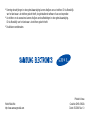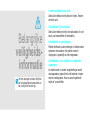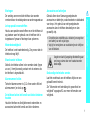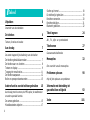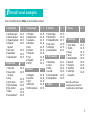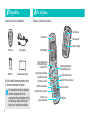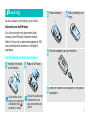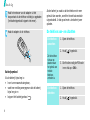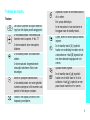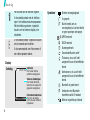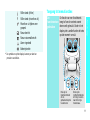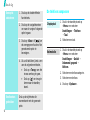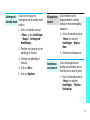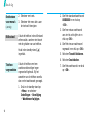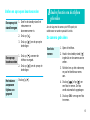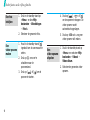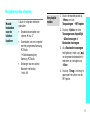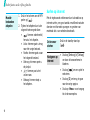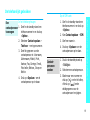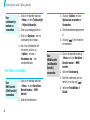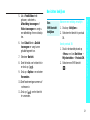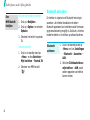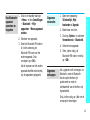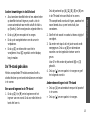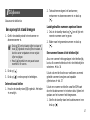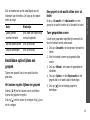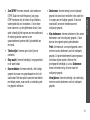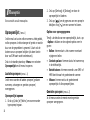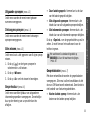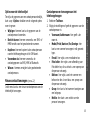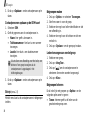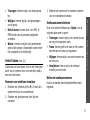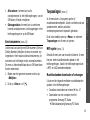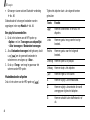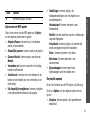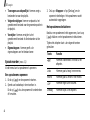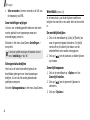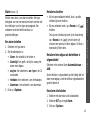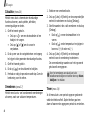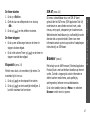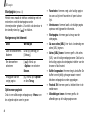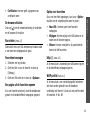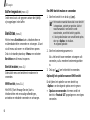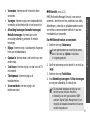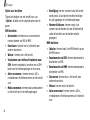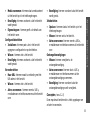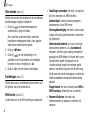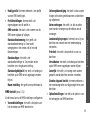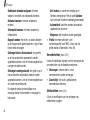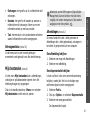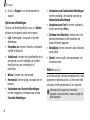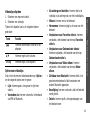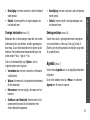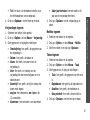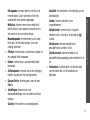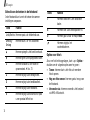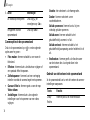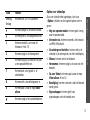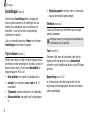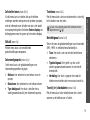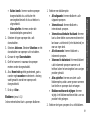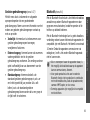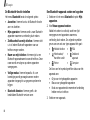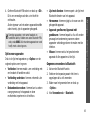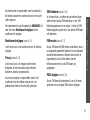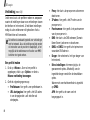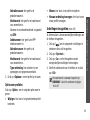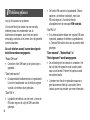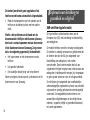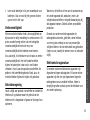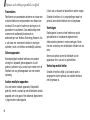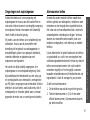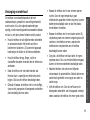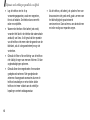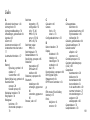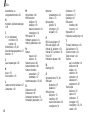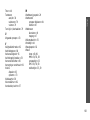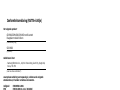* Sommige beschrijvingen in deze gebruiksaanwijzing kunnen afwijken van uw telefoon. Dit is afhankelijk
van het land waar u de telefoon gekocht heeft, de geïnstalleerde software of uw serviceprovider.
* Uw telefoon en de accessoires kunnen afwijken van de afbeeldingen in deze gebruiksaanwijzing.
Dit is afhankelijk van het land waar u de telefoon gekocht heeft.
* Drukfouten voorbehouden.
World Wide Web
http://www.samsungmobile.com
Printed in Korea
Code No.:GH68-10923A
Dutch. 05/2006. Rev. 1.0

SGH-X680
Gebruiksaanwijzing

Verkeersveiligheid voor alles
Gebruik de telefoon niet tijdens het rijden. Parkeer
eerst de auto.
Uitschakelen bij het tanken
Gebruik de telefoon niet bij een tankstation of in de
buurt van brandstoffen of chemicaliën.
Uitschakelen in een vliegtuig
Mobiele telefoons kunnen storingen in elektronische
systemen veroorzaken. Het gebruik ervan in
vliegtuigen is gevaarlijk en niet toegestaan.
Uitschakelen in de nabijheid van medische
apparatuur
In ziekenhuizen en andere zorginstellingen wordt
vaak apparatuur gebruikt die niet bestand is tegen
externe radiosignalen. Houd u aan alle geldende
regels of voorschriften.
Belangrijke
veiligheids-
informatie
Het niet opvolgen van deze richtlijnen
kan tot gevaarlijke situaties leiden en
kan in strijd met de wet zijn.

1
Belangrijke veiligheidsinformatie
Storingen
De werking van een mobiele telefoon kan worden
verstoord door de radiosignalen van andere apparatuur.
Let op speciale voorschriften
Houd u aan speciale voorschriften en zet de telefoon uit
op plaatsen waar het gebruik van de telefoon niet is
toegestaan of gevaar of storingen kan opleveren.
Waterbestendigheid
De telefoon is niet waterbestendig. Zorg ervoor dat de
telefoon droog blijft.
Stand van de telefoon
Gebruik de telefoon alleen in de normale stand (tegen
uw oor). Vermijd onnodig contact met de antenne als
de telefoon is ingeschakeld.
Alarmnummer bellen
Toets het alarmnummer in (112 of een ander officieel
alarmnummer) en druk op .
De telefoon buiten het bereik van kleine kinderen
houden
Houd de telefoon en alle bijbehorende onderdelen en
accessoires buiten het bereik van kleine kinderen.
Accessoires en batterijen
Gebruik alleen door Samsung goedgekeurde
accessoires en batterijen, zoals headsets en datakabels
voor de pc. Het gebruik van niet-goedgekeurde
accessoires kan de telefoon beschadigen en kan
gevaarlijk zijn.
Deskundige technische service
Laat het onderhoud van de telefoon altijd over aan
gekwalificeerde technici.
Zie "Informatie met betrekking tot gezondheid en
veiligheid" op pagina 92 voor meer informatie over
veiligheid.
• De telefoon kan ontploffen als u de batterij vervangt door
een batterij van een onjuist type.
• Volg bij het verwijderen van oude batterijen de richtlijnen
van de fabrikant.
Uw gehoor kan bij langdurige blootstelling aan
een hoog volume door een headset worden
beschadigd.

2
Over deze gebruiksaanwijzing
In deze gebruiksaanwijzing wordt op een beknopte
manier uitgelegd hoe u de telefoon dient te gebruiken.
Raadpleeg "Aan de slag" en "Andere functies van de
telefoon gebruiken" om de belangrijkste functies snel
onder de knie te krijgen.
In deze gebruiksaanwijzing worden de volgende
pictogrammen gebruikt:
De volgende informatie heeft betrekking op de
veiligheid of de functies van de telefoon. Neem
deze informatie zorgvuldig door.
Op de pagina waarnaar wordt verwezen, vindt u
meer informatie.
→
U moet op de navigatietoetsen drukken om naar
de betreffende optie te gaan, en deze vervolgens
selecteren.
[]
Een toets op de telefoon. Voorbeeld: [ ]
<>
Een functietoets, waarvan de functie in het scherm
van de telefoon wordt weergegeven. Voorbeeld:
<
Menu
>
• Camera en camcorder
U kunt de cameramodule op uw
telefoon gebruiken om een foto te
nemen of een video-opname te
maken.
Speciale
functies op uw telefoon
•MP3-speler
U kunt uw telefoon gebruiken als
MP3-speler om MP3-bestanden af
te spelen.
•Bluetooth
Met behulp van de gratis,
draadloze Bluetooth-technologie
kunt u foto's, afbeeldingen,
videoclips en andere persoonlijke
gegevens verzenden en verbinding
maken met andere apparaten.

3
Speciale functies op uw telefoon
•Webbrowser
U kunt draadloos verbinding maken
met internet zodat u de meest
actuele informatie en allerlei
media-items kunt ophalen.
• Weergave foto beller
U kunt zien door wie u wordt
gebeld, doordat de foto van de
beller wordt weergegeven.
• Visitekaartje
U kunt visitekaartjes maken met
uw telefoonnummer en uw profiel.
Met dit elektronische visitekaartje
kunt u uzelf aan anderen
voorstellen.
• MMS (Multimedia Message Service)
U kunt MMS-berichten met een combinatie van
tekst, afbeeldingen, video en geluid verzenden en
ontvangen.
• Java-game
U kunt geïntegreerde Java
™
-games
spelen en nieuwe games
downloaden.
•Agenda
Hiermee kunt u uw dagelijkse,
wekelijkse en maandelijkse
afspraken bijhouden.
• Spraakrecorder
U kunt memo's of
geluidsfragmenten opnemen.
•Alarm
Uw telefoon gebruiken als een
wekker die u 's morgens wakker
maakt of u aan iets belangrijks
herinnert.

4
Inhoud
Uitpakken 6
Overzicht van de onderdelen
De telefoon 6
Toetsen, functies en locaties
Aan de slag 7
De eerste stappen bij de bediening van de telefoon
De telefoon gebruiksklaar maken ............................... 7
De telefoon aan- en uitzetten .................................... 8
Toetsen en display ................................................... 9
Toegang tot menufuncties........................................ 11
De telefoon aanpassen ............................................ 12
Bellen en oproepen beantwoorden ............................ 15
Andere functies van de telefoon gebruiken 15
Aan de slag met de camera, de MP3-speler, de webbrowser
en andere speciale functies
De camera gebruiken .............................................. 15
Muziekbestanden afspelen ....................................... 17
Surfen op internet .................................................. 18
De telefoonlijst gebruiken ........................................ 19
Berichten verzenden ............................................... 20
Berichten bekijken .................................................. 21
Bluetooth gebruiken................................................ 22
Tekst ingeven 24
AB-, T9-, cijfer- en symboolstand
Telefoneren 27
Geavanceerde belfuncties
Menuopties 32
Een overzicht van alle menuopties
Problemen oplossen 90
Hulp bij het oplossen van problemen
Informatie met betrekking tot
gezondheid en veiligheid 92
Index 101

5
Overzicht van de menuopties
Druk in de standby-stand op <
Menu
> om de menustand te activeren.
1 Oproepenlijst
blz. 32
1 Laatste oproepen
2 Gemiste oproepen
3 Uitgaande oproepen
4 Ontvangen
oproepen
5 Alles wissen
6 Gespreksduur
7 Gesprekskosten
*
blz. 32
blz. 32
blz. 33
blz. 33
blz. 33
blz. 33
blz. 33
2 Telefoonlijst
blz. 34
1 Telefoonlijst
2 Nieuw contact
toevoegen
3 Groep
4 Verkort kiezen
5 Mijn visitekaartje
6 Eigen nummer
7 Beheer
8 Servicenummers
*
blz. 34
blz. 35
blz. 36
blz. 37
blz. 38
blz. 38
blz. 38
blz. 39
3 Toepassingen
blz. 39
1 MP3-speler
2 Spraakrecorder
3 Java/Games
4 Wereldklok
5 Alarm
6 Calculator
7 Omrekenen
8 Timer
9 Stopwatch
0 SIM AT
*
blz. 39
blz. 42
blz. 43
blz. 44
blz. 45
blz. 46
blz. 46
blz. 46
blz. 47
blz. 47
4 Browser
blz. 47
1 Startpagina
2 Favorieten
3 http://
4 WAP-profiel
5 Buffer leegmaken
blz. 48
blz. 49
blz. 49
blz. 49
blz. 50
5 Berichten
blz. 50
1 Bericht maken
2 Mijn berichten
3 Standaardberichten
4 Alles wissen
5 Instellingen
6 Geheugenstatus
blz. 50
blz. 53
blz. 57
blz. 58
blz. 58
blz. 61
6 Mijn bestanden
blz. 61
1 Afbeeldingen
2 Video’s
3 Muziek
4 Geluiden
5 Overige bestanden
6 Geheugenstatus
blz. 61
blz. 62
blz. 64
blz. 64
blz. 65
blz. 65
7 Agenda
blz. 65
8 Camera
blz. 69
9 Instellingen
blz. 76
1 Tijd en datum
2 Telefoon
3 Display
4 Geluid
5 Netwerkdiensten
6 Bluetooth
7 Beveiliging
8 Verbinding
9 Instellingen
terugzetten
blz. 76
blz. 76
blz. 78
blz. 79
blz. 80
blz. 83
blz. 86
blz. 88
blz. 89
*Deze optie wordt alleen
weergegeven als deze wordt
ondersteund door de SIM-kaart.

6
Uitpakken
Overzicht van de onderdelen
Bij de lokale Samsung-dealer kunt
u diverse accessoires kopen.
Telefoon
Reisadapter
Batterij
Gebruiksaanwijzing
De onderdelen die bij de telefoon
worden meegeleverd en de
accessoires die verkrijgbaar zijn bij
de Samsung-dealer kunnen per
land en per provider verschillen.
De telefoon
Toetsen, functies en locaties
Toets en vo or
speciale functies
Oortelefoon
Hoofddisplay
Linkerfunctietoets
Nummerkeuzetoets
Alfanumerieke toetsen
Navigatietoetsen
(Omhoog/Omlaag/
Links/Rechts)
Aansluitpunt headset
Belvolume sleutel
Aan/Uit/Menu afsluiten
Microfoon
Correctietoets
Rechterfunctietoets
Webtoegangstoets/
bevestigingstoets
Cameratoets
Cameralens
Extern display

7
Aan de slag
De eerste stappen bij de bediening van de telefoon
Informatie over de SIM-kaart
Als u bij een provider een abonnement afsluit,
ontvangt u een SIM-kaart (Subscriber Identity
Module). Hierop zijn uw abonnementsgegevens (PIN-
code, beschikbare extra diensten en dergelijke)
opgeslagen.
De telefoon gebruiksklaar maken
Verwijder het deksel
van de batterij.
Als de telefoon al aan
staat, moet u deze eerst
uitschakelen door [ ]
ingedrukt te houden.
Plaats de SIM-kaart.
Zorg dat de goudkleurige
contactpunten op de
kaart naar beneden zijn
gericht.
Plaats de batterij.
Plaats de batterij weer
terug.
Sluit de reisadapter aan op de telefoon.
Steek het netsnoer van de adapter in een gewoon
stopcontact.

8
Aan de slag
Batterijsymbool
Als de batterij bijna leeg is:
• hoort u een waarschuwingstoon,
• wordt een melding weergegeven dat de batterij
bijna leeg is en
• knippert het batterijsymbool .
Als de batterij zo zwak is dat de telefoon niet meer
gebruikt kan worden, wordt het toestel automatisch
uitgeschakeld. In dat geval moet u de batterij weer
opladen.
De telefoon aan- en uitzetten
Haal het netsnoer van de adapter uit het
stopcontact als de telefoon volledig is opgeladen
(het batterijsymbool knippert niet meer).
Haal de adapter uit de telefoon.
De telefoon
aanzetten
Zet de telefoon
niet aan op
plaatsen waar
het gebruik van
mobiele
telefoons
verboden is.
1. Open de telefoon.
2. Houd [ ] ingedrukt.
3. Geef indien nodig de PIN-code
in en druk op <
OK
>.
De telefoon
uitzetten
1. Open de telefoon.
2. Houd [ ] ingedrukt.

9
Aan de slag
Toetsen en display
Toetsen
De functie uitvoeren die op de onderste
regel van het display wordt aangegeven.
In de standby-stand: rechtstreeks uw
favoriete menu's openen.
blz. 77
In de menustand: door menuopties
bladeren.
In de standby-stand: de webbrowser
starten.
In de menustand: de gemarkeerde
menuoptie selecteren of de invoer
bevestigen.
Bellen of oproepen beantwoorden.
In de standby-stand: de recent gebelde
nummers weergeven of de nummers van
gemiste of ontvangen oproepen.
Tekens in het display of items in een
toepassing verwijderen.
Ingedrukt houden om de telefoon aan of
uit te zetten.
Een oproep beëindigen.
In de menustand: invoer annuleren en
teruggaan naar de standby-stand.
Cijfers, letters en enkele speciale tekens
ingeven.
In de standby-stand:
[
1
] ingedrukt
houden om verbinding te maken met de
voicemailserver. Houd [
0
] ingedrukt om
een internationale toegangscode in te
voeren.
Speciale tekens ingeven.
In de standby-stand: [ ] ingedrukt
houden om de stille stand in of uit te
schakelen. Houd [ ] ingedrukt om een
pauze tussen nummers in te voeren.

10
Aan de slag
Display
Het volume van de telefoon regelen.
In de standby-stand met de telefoon
open: het toetstoonvolume aanpassen.
Met de telefoon gesloten: ingedrukt
houden om het externe display in te
schakelen.
In de standby-stand: ingedrukt houden
om de camera aan te zetten.
In de camerastand: een foto nemen of
een video-opname maken.
Indeling
Tekst en afbeeldingen
Hier worden berichten,
instructies en ingevoerde
gegevens weergegeven.
Functietoetsindicatoren
Hier ziet u de huidige
functie die aan de toets is
toegewezen.
Menu
Tel.lijst
Symbolen
Hier worden diverse
symbolen weergegeven.
Symbolen
*
Sterkte ontvangstsignaal
In gesprek
Buiten bereik van uw
servicegebied; u kunt niet bellen
en geen oproepen ontvangen
GPRS-netwerk
EDGE-netwerk
Roamingnetwerk
Doorschakelfunctie actief
Thuiszone, als u zich hebt
aangemeld voor de betreffende
dienst
Kantoorzone, als u zich hebt
aangemeld voor de betreffende
dienst
Bluetooth is geactiveerd
Verbonden met Bluetooth
handsfree carkit of headset
Beltoon ingesteld op trilstand

11
Aan de slag
Toegang tot menufuncties
Stille stand (trillen)
Stille stand (microfoon uit)
Microfoon uit tijdens een
gesprek
Nieuw bericht
Nieuw voicemailbericht
Alarm ingesteld
Batterijsterkte
* De symbolen op het display kunnen per land en
provider verschillen.
De
functietoetsen
gebruiken
De functie van een functietoets
hangt af van de context waarin
deze wordt gebruikt. Onder in het
display ziet u welke functie de toets
op dat moment vervult.
Druk op de
linkerfunctietoets
om de
gemarkeerde optie
te selecteren.
Druk op de
rechterfunctietoets
om terug te keren
naar het vorige
menuniveau.
Kies Terug

12
Aan de slag
De telefoon aanpassen
Een optie
selecteren
1. Druk op de desbetreffende
functietoets.
2. Druk op de navigatietoetsen
om naar de vorige of volgende
optie te gaan.
3. Druk op <
Kies
> of [ ] om
de weergegeven functie of de
gemarkeerde optie te
bevestigen.
4. Als u wilt afsluiten, kiest u een
van de volgende methoden.
•Druk op <
Terug
> om één
niveau omhoog te gaan.
• Druk op [ ] om terug te
keren naar de standby-
stand.
Sneltoetsen
gebruiken
Druk op de cijfertoets die
overeenkomt met de gewenste
optie.
1. Druk in de standby-stand op
<
Menu
> en selecteer
Instellingen
→
Telefoon
→
Taal
.
2. Selecteer een taal.
1. Druk in de standby-stand op
<
Menu
> en selecteer
Instellingen
→
Geluid
→
Inkomend gesprek
→
Beltoon
.
2. Selecteer een beltooncategorie.
3. Selecteer een beltoon.
4. Druk op <
Opslaan
>.
Displaytaal
Belmelodie

13
Aan de slag
U kunt op het display een
achtergrond voor de standby-stand
instellen.
1. Druk in de standby-stand op
<
Menu
> en kies
Instellingen
→
Display
→
Achtergrond
→
Hoofddisplay
.
2. Selecteer een categorie voor de
afbeelding of videoclip.
3. Selecteer een afbeelding of
videoclip.
4. Druk op <
Kies
>.
5. Druk op <
Opslaan
>.
Achtergrond
standby-stand
U kunt de kleur van de
displayonderdelen, zoals de
titelbalk en de markeringsbalk,
aanpassen.
1. Druk in de standby-stand op
<
Menu
> en selecteer
Instellingen
→
Display
→
Kleur
.
2. Selecteer een kleurpatroon.
U kunt de navigatietoetsen
instellen als sneltoetsen om uw
favoriete menu's weer te geven.
1. Druk in de standby-stand op
<
Menu
> en selecteer
Instellingen
→
Telefoon
→
Sneltoetsen
.
Kleurpatroon
menu's
Sneltoetsen
voor menu's

14
Aan de slag
2. Selecteer een toets.
3. Selecteer het menu dat u aan
de toets wilt toewijzen.
U kunt de telefoon in de stille stand
zetten zodat u anderen niet stoort
met de geluiden van uw telefoon.
Houd in de standby-stand [ ]
ingedrukt.
U kunt de telefoon met een
wachtwoord beveiligen tegen
ongeoorloofd gebruik. Bij het
aanzetten van de telefoon wordt u
dan om het wachtwoord gevraagd.
1. Druk in de standby-stand op
<
Menu
> en selecteer
Instellingen
→
Beveiliging
→
Wachtwoord wijzigen
.
Sneltoetsen
voor menu's
(vervolg)
Stille stand
Telefoon
vergrendelen
2. Geef het standaardwachtwoord
00000000
in en druk op
<
OK
>.
3. Geef een nieuw wachtwoord
van vier tot acht cijfers in en
druk op <
OK
>.
4. Geef het nieuwe wachtwoord
nogmaals in en druk op <
OK
>.
5. Selecteer
Toestel blokkeren
.
6. Selecteer
Inschakelen
.
7. Geef het wachtwoord in en druk
op <
OK
>.

15
Bellen en oproepen beantwoorden
Andere functies van de telefoon
gebruiken
Aan de slag met de camera, de MP3-speler, de
webbrowser en andere speciale functies
De camera gebruiken
1. Geef in de standby-stand het
netnummer en
abonneenummer in.
2. Druk op [ ].
3. Druk op [ ] om de oproep te
beëindigen.
1. Druk op [ ] wanneer de
telefoon overgaat.
2. Druk op [ ] om de oproep te
beëindigen.
Druk op [ / ].
Een oproep tot
stand brengen
Een oproep
beantwoorden
Het volume
aanpassen
tijdens een
gesprek
1. Open de telefoon.
2. Houd in de standby-stand [ ]
ingedrukt om de camera aan te
zetten.
3. Richt de lens op het onderwerp
en pas het beeld naar wens
aan.
4. Druk op [ ] of op [ ] om
een foto te nemen. De foto
wordt automatisch opgeslagen.
5. Druk op <
OK
> om nog een foto
te nemen.
Een foto
nemen

16
Andere functies van de telefoon gebruiken
1. Druk in de standby-stand op
<
Menu
> en kies
Mijn
bestanden
→
Afbeeldingen
→
Foto's
.
2. Selecteer de gewenste foto.
1. Houd in de standby-stand [
]
ingedrukt om de camera aan te
zetten.
2. Druk op [
1
] om over te
schakelen naar de
opnamestand.
3. Druk op [ ] of [ ] om de
opname te starten.
Een foto
bekijken
Een
video-opname
maken
4. Druk op [ ], < > of [ ]
om de opname te stoppen. De
video-opname wordt
automatisch opgeslagen.
5. Druk op <
OK
> als u nog een
video-opname wilt maken.
1. Druk in de standby-stand op
<
Menu
> en selecteer
Mijn
bestanden
→
Video's
→
Video-album
.
2. Selecteer de gewenste video-
opname.
Een
video-opname
afspelen

17
Andere functies van de telefoon gebruiken
Muziekbestanden afspelen
U kunt de volgende methoden
gebruiken:
• Draadloos downloaden van
internet
blz. 47
• Downloaden van een computer
met het programma Samsung
PC Studio
Gebruiksaanwijzing
Samsung PC Studio
• Ontvangen via een actieve
Bluetooth-verbinding
blz. 86
Muziek-
bestanden
naar de
telefoon
kopiëren
1. Druk in de standby-stand op
<
Menu
> en kies
Toepassingen
→
MP3-speler
.
2. Druk op <
Opties
> en kies
Toevoegen aan afspeellijst
→
Alles toevoegen
of
Bestanden toevoegen
.
3. Als u
Bestanden toevoegen
hebt gekozen, drukt u op [ ]
om de gewenste bestanden te
selecteren en vervolgens op
<
Kies
>.
4. Druk op <
Terug
> om terug te
gaan naar het scherm van de
MP3-speler.
Een playlist
maken

18
Andere functies van de telefoon gebruiken
Surfen op internet
Met de ingebouwde webbrowser kunt u draadloos op
internet surfen, een groot aantal verschillende actuele
diensten en informatie opvragen en genieten van
materiaal dat u van websites downloadt.
1. Druk in het scherm van de MP3-
speler op [ ].
2. Tijdens het afspelen kunt u de
volgende toetsen gebruiken:
• : hiermee onderbreekt/
hervat u het afspelen.
• Links: hiermee gaat u terug
naar het vorige bestand.
• Rechts: hiermee gaat u naar
het volgende bestand.
• Omhoog: hiermee opent u
de playlist.
• / : hiermee past u het
volume aan.
• Omlaag: hiermee stopt u
het afspelen.
Muziek-
bestanden
afspelen
Druk in de standby-stand op
[].
• Druk op [Omhoog] of [Omlaag]
om door de browseritems te
bladeren.
• Druk op [ ] om een optie te
selecteren.
•Druk op [
C
] om terug te gaan
naar de vorige pagina.
•Druk op <
Menu
> voor toegang
tot de browseropties.
De browser
starten
Navigeren op
internet

19
Andere functies van de telefoon gebruiken
De telefoonlijst gebruiken
In het telefoongeheugen:
1. Geef in de standby-stand een
telefoonnummer in en druk op
<
Opties
>.
2. Selecteer
Contact opslaan
→
Telefoon
→
een type nummer.
3. Geef de gegevens voor de
contactpersoon in: Voornaam,
Achternaam, Mobiel, Privé,
Kantoor, Fax, Overige, E-mail,
Foto beller, Beltoon, Groep en
Notitie.
4. Druk op <
Opslaan
> om de
contactpersoon op te slaan.
Een
contactpersoon
toevoegen
Op de SIM-kaart:
1. Geef in de standby-stand een
telefoonnummer in en druk op
<
Opties
>.
2. Kies
Contact opslaan
→
SIM
.
3. Geef een naam in.
4. Druk op <
Opslaan
> om de
contactpersoon op te slaan.
1. Druk in de standby-stand op
<
Tel.lijst
>.
2. Selecteer een contactpersoon.
3. Blader naar een nummer en
druk op [ ] om het te bellen,
of druk op [ ] om de
detailgegevens voor de
contactpersoon te wijzigen.
Contact-
personen
zoeken

20
Andere functies van de telefoon gebruiken
Berichten verzenden
1. Druk in de standby-stand op
<
Menu
> en kies
Telefoonlijst
→
Mijn visitekaartje
.
2. Geef uw contactgegevens in.
3. Druk op <
Opslaan
> om het
visitekaartje op te slaan.
4. Als u het visitekaartje wilt
verzenden, drukt u op
<
Opties
> en kiest u
Verzenden via
→
een
verzendmethode.
1. Druk in de standby-stand op
<
Menu
> en kies
Berichten
→
Bericht maken
→
SMS-
bericht
.
2. Geef de berichttekst in.
Een
visitekaartje
maken en
verzenden
Een
SMS-bericht
(SMS-bericht)
verzenden
3. Druk op <
Opties
> en kies
Opslaan en verzenden
of
Verzenden
.
4. Geef de bestemmingsnummers
in.
5. Druk op [ ] om het bericht
te verzenden.
1. Druk in de standby-stand op
<
Menu
> en kies
Berichten
→
Bericht maken
→
MMS-
bericht
.
2. Selecteer
Onderwerp
.
3. Geef het onderwerp van het
bericht in en druk op [ ].
4. Selecteer
Foto&Video
of
Geluid
.
Een
MMS-bericht
(multimedia-
bericht)
verzenden

21
Andere functies van de telefoon gebruiken
Berichten bekijken
5. Als u
Foto&Video
hebt
gekozen, selecteert u
Afbeelding toevoegen
of
Video toevoegen
en voegt u
een afbeelding of een videoclip
toe.
6. Voor
Geluid
kiest u
Geluid
toevoegen
en voegt u een
geluidsfragment toe.
7. Selecteer
Bericht
.
8. Geef de tekst van het bericht in
en druk op [ ].
9. Druk op <
Opties
> en selecteer
Verzenden
.
10. Geef bestemmingsnummers of
-adressen in.
11. Druk op [ ] om het bericht
te verzenden.
Wanneer een melding verschijnt:
1. Druk op <
Bekijken
>.
2. Selecteer het bericht in postvak
IN.
Vanuit postvak IN:
1. Druk in de standby-stand op
<
Menu
> en kies
Berichten
→
Mijn berichten
→
Postvak IN
.
2. Selecteer een SMS-bericht
().
Een
SMS-bericht
bekijken

22
Andere functies van de telefoon gebruiken
Bluetooth gebruiken
De telefoon is uitgerust met Bluetooth-technologie
waardoor u de telefoon draadloos met andere
Bluetooth-apparaten kunt verbinden zodat hiertussen
gegevensuitwisseling mogelijk is. Ook kunt u hierdoor
handsfree bellen en de telefoon op afstand bedienen.
Wanneer een melding verschijnt:
1. Druk op <
Bekijken
>.
2. Druk op <
Opties
> en selecteer
Ophalen
.
3. Selecteer het bericht in postvak
IN.
Vanuit postvak IN:
1. Druk in de standby-stand op
<
Menu
> en kies
Berichten
→
Mijn berichten
→
Postvak IN
.
2. Selecteer een MMS-bericht
().
Een
MMS-bericht
bekijken
1. Druk in de standby-stand op
<
Menu
> en kies
Instellingen
→
Bluetooth
→
Aanzetten
→
AAN
.
2. Selecteer
Zichtbaarheid van
mijn telefoon
→
AAN
, zodat
andere apparaten uw telefoon
kunnen vinden.
Bluetooth
activeren

23
Andere functies van de telefoon gebruiken
1. Druk in de standby-stand op
<
Menu
> en kies
Instellingen
→
Bluetooth
→
Mijn
apparaten
→
Nieuw apparaat
zoeken
.
2. Selecteer een apparaat.
3. Geef een Bluetooth-PIN-code in
of, indien aanwezig, de
Bluetooth-PIN-code van het
andere apparaat. Druk
vervolgens op <
OK
>.
Als de eigenaar van het andere
apparaat dezelfde code intoetst,
zijn de apparaten gekoppeld.
Een Bluetooth-
apparaat
opzoeken en
koppelen
1. Open een toepassing:
Telefoonlijst
,
Mijn
bestanden
of
Agenda
.
2. Blader naar een item.
3. Druk op <
Opties
> en selecteer
Verzenden via
→
Bluetooth
.
4. Selecteer een apparaat.
5. Toets, indien nodig, de
Bluetooth-PIN-code in en druk
op <
OK
>.
Als u gegevens wilt ontvangen via
Bluetooth, moet de Bluetooth-
functie op de telefoon zijn
geactiveerd en moet de
zichtbaarheid van de telefoon zijn
ingeschakeld.
Druk, indien nodig, op <
Ja
> om de
ontvangst te bevestigen.
Gegevens
verzenden
Gegevens
ontvangen

24
Te k s t i n g e v e n
AB-, T9-, cijfer- en symboolstand
Voor bepaalde functies zoals Berichten, Telefoonlijst of
Agenda kunt u tekst ingeven met de AB-, T9-, cijfer-
of symboolstand.
De tekstinvoerstand wijzigen
• Houd [ ] ingedrukt om te schakelen tussen de T9-
stand ( ) en de AB-stand ( ). Afhankelijk
van het land is het ook mogelijk een invoerstand
weer te geven voor de taal van uw land.
• Druk op [ ] om te schakelen tussen hoofdletters
en kleine letters of om naar de cijferstand te gaan
().
• Houd [ ] ingedrukt om naar de symboolstand te
schakelen.
De AB-stand gebruiken
Druk op de betreffende toets totdat het gewenste
teken op het display wordt weergegeven.
(Een SMS-bericht opstellen in de GSM-alfabetcodering)
Tekens in de weergegeven volgorde
Toets
Hoofdletter
Kleine letter

25
Te ks t i n g e v e n
Andere bewerkingen in de AB-stand
• Als u twee keer dezelfde letter of een andere letter
op dezelfde toets wilt ingeven, wacht u tot de
cursor automatisch naar rechts schuift of drukt u
op [Rechts]. Geef vervolgens de volgende letter in.
• Druk op [ ] om een spatie in te voegen.
• Druk op de navigatietoetsen om de cursor te
verplaatsen.
•Druk op [
C
] om tekens één voor één te
verwijderen. Houd [
C
] ingedrukt om het display
leeg te maken.
De T9-stand gebruiken
Met de voorspellende T9-tekstinvoerstand hoeft u
slechts één keer op een toets te drukken om een teken
in te voeren.
Een woord ingeven in de T9-stand
1. Druk op [
2
] t/m [
9
]
om te beginnen met het
ingeven van een woord. Druk voor elke letter de
toets één keer in.
Druk bijvoorbeeld op [
4
], [
2
], [
5
], [
5
] en [
6
] om
in de T9-stand het woord Hallo in te voeren.
T9 voorspelt welk woord u wilt typen, waardoor het
woord steeds als u op een toets drukt, kan
veranderen.
2. Geef het hele woord in voordat u tekens wijzigt of
verwijdert.
3. Ga verder met stap 4 als het juiste woord wordt
weergegeven. Druk u op [
0
] om alternatieve
woorden voor de ingedrukte toetsen weer te
geven.
Voor Of en Me worden bijvoorbeeld [
6
] en [
3
]
gebruikt.
4. Druk op [ ] om een spatie in te voegen en geef
het volgende woord in.
Andere bewerkingen in de T9-stand
•Druk op [
1
] om automatisch een punt of apostrof
in te voeren.
• Druk op [ ] om een spatie in te voegen.

26
Te k s t i n g e v e n
• Druk op de navigatietoetsen om de cursor te
verplaatsen.
•Druk op [
C
] om tekens één voor één te
verwijderen. Houd [
C
] ingedrukt om het display
leeg te maken.
Een woord toevoegen aan het woordenboek
van T9
Deze functie is mogelijk niet beschikbaar voor alle
talen.
1. Geef het woord in dat u wilt toevoegen.
2. Druk op [
0
] om alternatieve woorden weer te
geven voor de toetsen waarop u hebt gedrukt. Als
er geen alternatieve woorden meer zijn, wordt
onder in het display
VoegToe
weergegeven.
3. Druk op <
VoegToe
>.
4. Geef het gewenste woord in met de AB-stand en
druk op <
OK
>.
De cijferstand gebruiken
In de cijferstand kunt u cijfers ingeven.
Druk op de desbetreffende cijfertoetsen.
De symboolstand gebruiken
In de symboolstand kunt u symbolen en speciale
tekens invoegen.
Actie Werkwijze
Meer symbolen
weergeven
Druk op [Omhoog] of
[Omlaag].
Een symbool selecteren Druk op de
desbetreffende cijfertoets.
De ingevoerde symbolen
wissen
Druk op [
C
].
De symbolen invoegen Druk op <
OK
>.

27
Telefoneren
Geavanceerde belfuncties
Een oproep tot stand brengen
1. Geef in de standby-stand het netnummer en
abonneenummer in.
2. Druk op [ ].
3. Druk op [ ] om de oproep te beëindigen.
Internationaal bellen
1. Houd in de standby-stand [
0
] ingedrukt. Het teken
+
verschijnt.
2. Toets achtereenvolgens het landnummer,
netnummer en abonneenummer in en druk op
[].
Laatst gebruikte nummers opnieuw kiezen
1. Druk in de standby-stand op [ ] om de lijst met
recente nummers weer te geven.
2. Blader naar het gewenste nummer en druk op
[].
Een nummer kiezen uit de telefoonlijst
Als u een nummer hebt opgeslagen in de telefoonlijst,
kunt u dit nummer bellen door het in de telefoonlijst te
selecteren.
blz. 34
U kunt ook met de functie voor snelkiezen uw meest
gebelde nummers toewijzen aan bepaalde
cijfertoetsen.
blz. 37
U kunt een nummer snel bellen vanaf de SIM-kaart
door het locatienummer in te toetsen dat u tijdens het
opslaan van het nummer hebt toegewezen.
1. Geef in de standby-stand een locatienummer in en
druk op [ ].
• Druk op [
C
] om het laatste cijfer te wissen of
houd
[
C
] ingedrukt om alle cijfers te wissen. U
kunt de
cursor verplaatsen om een onjuist
cijfer te wijzigen.
• Houd [ ] ingedrukt om een pauze tussen
nummers in te voeren.

28
Te l e f o n e r e n
2. Druk op [Links] of [Rechts] om door de nummers
te bladeren.
3. Druk op <
Kies nr.
> of op [ ] om het gewenste
nummer te bellen.
Een oproep beantwoorden
Als u wordt gebeld, gaat de telefoon over en wordt de
afbeelding voor een inkomende oproep weergegeven.
Druk op <
Opnemen
> of [ ] om de oproep aan te
nemen.
Tips bij het beantwoorden van een oproep
• Wanneer de optie
Met elke toets opnemen
is
ingeschakeld, kunt u op elke toets drukken,
behalve op <
Weigeren
> en [ ].
blz. 77
• Wanneer
Klepje actief
is ingeschakeld, hoeft u de
telefoon alleen te openen.
blz. 77
•Druk op <
Weigeren
> of op [ ] om een oproep
te weigeren.
• Houd [ / ] ingedrukt om een oproep te weigeren
of de beltoon uit te schakelen, afhankelijk van de
instelling van de
Volumetoets
.
blz. 77
Gemiste oproepen bekijken
Als u oproepen hebt gemist, ziet u in het scherm
hoeveel dit er zijn.
1. Druk op <
Bekijken
>.
2. Blader indien nodig door de gemiste oproepen.
3. Druk op [ ] om het gewenste nummer te bellen.
De headset gebruiken
U kunt de headset gebruiken om te bellen en
oproepen te beantwoorden zonder de telefoon vast te
hoeven houden.

29
Telefoneren
Sluit de headset aan op het aansluitpunt aan de
linkerkant van de telefoon. De knop op de headset
werkt als volgt:
Beschikbare opties tijdens een
gesprek
Tijdens een gesprek kunt u een aantal functies
gebruiken.
Het volume regelen tijdens een gesprek
Gebruik [ / ] om het volume van de oortelefoon
tijdens een gesprek te regelen.
Druk op [ ] om het volume te verhogen of op [ ] om
het te verlagen.
Een gesprek in de wacht zetten en er uit
halen
Druk op <
In wacht
> of <
Haal wacht
> om een
oproep in de wacht te zetten of uit de wacht te halen.
Twee gesprekken voeren
U kunt twee gesprekken tegelijkertijd voeren als dit
door het netwerk wordt ondersteund.
1. Druk op <
In wacht
> om de oproep in de wacht te
zetten.
2. Kies het tweede nummer op de gebruikelijke
manier.
3. Druk op <
Wissel
> om tussen de gesprekken te
schakelen.
4. Druk op <
Opties
> en kies
Stop wacht
om het
gesprek dat in de wacht staat te beëindigen.
5. Druk op [ ] om het huidige gesprek te
beëindigen.
Actie Werkwijze
Laatst gebelde
nummer herhalen
Druk twee keer op de knop
en houd ingedrukt.
Oproep beantwoorden Druk op de knop.
Gesprek beëindigen Druk op de knop.

30
Te l e f o n e r e n
Een tweede oproep beantwoorden
U kunt een inkomende oproep beantwoorden terwijl u
al in gesprek bent, als dit door het netwerk wordt
ondersteund en als u de wisselgesprekfunctie hebt
ingeschakeld.
blz. 82
1. Druk op [ ] om de inkomende oproep aan te
nemen. Het eerste telefoongesprek wordt
automatisch in de wacht gezet.
2. Druk op <
Wissel
> om tussen de gesprekken te
schakelen.
3. Druk op <
Opties
> en kies
Stop wacht
om het
gesprek dat in de wacht staat te beëindigen.
4. Druk op [ ] om het huidige gesprek te
beëindigen.
De luidsprekerfunctie gebruiken
U kunt de luidspreker op de telefoon gebruiken om op
een korte afstand van de telefoon telefoongesprekken
te voeren.
Druk op [ ] en vervolgens op <
Ja
> om de
luidsprekerfunctie te activeren. Druk nogmaals op
[ ] om weer over te schakelen naar de oortelefoon.
Opties tijdens een gesprek
Druk op <
Opties
> om tijdens een gesprek de
volgende opties weer te geven:
•
Luidspreker aan
/
Normaal
: hiermee schakelt u
de luidspreker in of schakelt u terug naar de
normale stand.
•
Menu
: hiermee geeft u de menuopties van de
telefoon weer.
•
Micr. uit
/
Micr. aan
: hiermee kunt u de microfoon
van de telefoon uitschakelen, zodat uw
gesprekspartner u niet kan horen, en kunt u de
microfoon weer inschakelen.
•
DTMF uit
/
DTMF aan
: hiermee schakelt u de
toetstonen in of uit.
Als u wilt kunnen communiceren met
antwoordapparaten of telefooncentrales, moet u
de optie
DTMF aan
selecteren.

31
Telefoneren
•
Zend DTMF
: hiermee verzendt u de toetstonen
(DTMF, Dual tone multi-frequency) als groep.
DTMF-toetstonen zijn de tonen die op telefoons
worden gebruikt voor toonkiezen. U hoort deze
tonen wanneer u op de cijfertoetsen drukt. Deze
optie is handig bij het ingeven van een wachtwoord
of rekeningnummer wanneer u een
geautomatiseerd systeem belt, bijvoorbeeld van
een bank.
•
Telefoonlijst
: hiermee opent u de lijst met
contacten.
•
Stop wacht
: hiermee beëindigt u het gesprek dat
in de wacht staat.
•
Doorverbinden
: hiermee verbindt u het huidige
gesprek door naar een gesprekspartner die in de
wacht staat. Met deze optie kunnen de twee bellers
met elkaar praten, maar wordt uw verbinding met
het gesprek verbroken.
•
Deelnemen
: hiermee brengt u een multiparty-
gesprek tot stand door een beller in de wacht toe
te voegen aan het huidige gesprek. Er kunnen
maximaal 5 personen meedoen aan een
multiparty-gesprek.
•
Kies deelnemer
: hiermee selecteert u één van de
deelnemers van het multiparty-gesprek. U kunt
dan van de volgende opties gebruikmaken:
Privé
: hiermee kunt u een privégesprek voeren
met een van de deelnemers van het multiparty-
gesprek. De andere deelnemers kunnen gewoon
met elkaar blijven praten. Wanneer het
privégesprek beëindigd is, kunt u
Deelnemen
kiezen om beiden terug te keren naar het
multiparty-gesprek.
Verwijderen
: hiermee beëindigt u de verbinding
met een van de deelnemers van het multiparty-
gesprek.

32
Menuopties
Een overzicht van alle menuopties
Oproepenlijst
(menu 1)
In dit menu kunt u zien welke nummers u hebt gebeld,
welke oproepen u hebt ontvangen of gemist en wat de
duur van de gesprekken is geweest. U kunt ook de
kosten van uw oproepen bekijken
(als deze functie
door uw SIM-kaart wordt ondersteund).
Druk in de standby-stand op <
Menu
> en selecteer
Oproepenlijst
om dit menu te openen.
Laatste oproepen
(menu 1.1)
In dit menu worden de laatste oproepen (gekozen
nummers, ontvangen en gemiste oproepen)
weergegeven.
Oproepenlijst openen
1. Druk op [Links] of [Rechts] om naar een ander
type oproep te gaan.
2. Druk op [Omhoog] of [Omlaag] om door de
oproepenlijst te bladeren.
3. Druk op [ ] om de gegevens van een oproep te
bekijken of op [ ] om een nummer te kiezen.
Opties voor oproepgegevens
Terwijl u de details van een oproep bekijkt, kunt u op
<
Opties
> drukken om de volgende opties weer te
geven:
•
Bellen
: hiermee kunt u het nummer eventueel
wijzigen en bellen.
•
Contact opslaan
: hiermee slaat u het nummer op
in de telefoonlijst.
•
Bericht sturen
: hiermee verzendt u een SMS- of
MMS-bericht naar het geselecteerde nummer.
•
Wissen
: hiermee wist u de geselecteerde
oproepenlijst of alle oproepenlijsten.
Gemiste oproepen
(menu 1.2)
In dit menu worden de meest recente gemiste
oproepen weergegeven.

33
Menuopties
Oproepenlijst
(menu 1)
Uitgaande oproepen
(menu 1.3)
In dit menu worden de meest recent gekozen
nummers weergegeven.
Ontvangen oproepen
(menu 1.4)
In dit menu worden de meest recent ontvangen
oproepen weergegeven.
Alles wissen
(menu 1.5)
In dit menu kunt u alle gegevens van elk type oproep
wissen.
1. Druk op [ ] om de typen oproepen te
selecteren die u wilt wissen.
2. Druk op <
Wissen
>.
3. Druk op <
Ja
> om het wissen te bevestigen.
Gespreksduur
(menu 1.6)
In dit menu wordt de tijdsduur van uitgaande en
inkomende gesprekken weergegeven. De werkelijke
duur op de rekening van uw provider kan iets
afwijken.
•
Duur
laatste
gesprek
: hiermee kunt u de duur
van het laatste gesprek bekijken.
•
Alle
uitgaande oproepen
: hiermee kunt u de
totale duur van alle uitgaande oproepen bekijken.
•
Alle
inkomende oproepen
: hiermee kunt u de
totale duur van alle inkomende oproepen bekijken.
Druk op <
Opn inst.
> om de gesprekstellers op nul te
zetten. U moet hiervoor het wachtwoord voor de
telefoon ingeven.
Gesprekskosten
(menu 1.7)
Met deze netwerkfunctie worden de gesprekskosten
weergegeven. Dit menu is alleen beschikbaar als het
door uw SIM-kaart wordt ondersteund. Deze functie is
niet bedoeld voor factureringsdoeleinden.
•
Kosten
laatste
oproep
: hiermee kunt u de
kosten van de laatste oproep bekijken.
Het wachtwoord is standaard ingesteld op
00000000
. U kunt dit wachtwoord wijzigen.
blz. 87

34
Menuopties
•
Totale
kosten
: hiermee kunt u de totale kosten
van alle gesprekken bekijken. Als de totale kosten
hoger uitvallen dan de maximumkosten die zijn
ingesteld bij
Maximumkosten
instellen
, moet u
de teller terugzetten op nul voordat u een nieuw
nummer kunt bellen.
•
Maximumkosten
: hier kunt u de maximumkosten
controleren die zijn ingesteld bij
Maximumkosten
instellen
.
•
Op nul
zetten
: hiermee kunt u de kostentellers
terug op nul zetten.
•
Maximumkosten
instellen
: hiermee kunt u de
maximaal toegestane kosten voor uw oproepen
instellen.
•
Tarief
: hiermee kunt u het tarief instellen dat
wordt toegepast bij de berekening van de
gesprekskosten.
Telefoonlijst
(menu 2)
U kunt telefoonnummers opslaan op de SIM-kaart en
in het telefoongeheugen. Hoewel beide geheugens in
fysiek opzicht gescheiden zijn, vormen ze in de
praktijk één geheel: de Telefoonlijst.
Druk in de standby-stand op <
Menu
> en selecteer
Telefoonlijst
om dit menu te openen.
Telefoonlijst
(menu 2.1)
In dit menu kunt u contactpersonen in de telefoonlijst
opzoeken.
Een contactpersoon zoeken
1. Geef de eerste letters in van de naam die u zoekt.
2. Selecteer een contactpersoon in de lijst.
3. Blader naar een nummer en druk op [ ] om het
te bellen, of druk op [ ] om de gegevens voor
de contactpersoon te wijzigen.
Druk in de standby-stand op <
Tel.lijst
> voor snelle
toegang tot dit menu.

35
Menuopties
Telefoonlijst
(menu 2)
Opties voor de telefoonlijst
Terwijl u de gegevens van een contactpersoon bekijkt,
kunt u op <
Opties
> drukken om de volgende opties
weer te geven:
•
Wijzigen
: hiermee kunt u de gegevens van de
contactpersoon bewerken.
•
Bericht sturen
: hiermee verzendt u een SMS- of
MMS-bericht naar het geselecteerde nummer.
•
Kopiëren
: hiermee kopieert u de contactpersoon
naar het telefoongeheugen of de SIM-kaart.
•
Verzenden via
: hiermee verzendt u de
contactgegevens via SMS, MMS of Bluetooth.
•
Wissen
: hiermee verwijdert u de geselecteerde
contactpersoon.
Nieuw contact toevoegen
(menu 2.2)
In dit menu kunt u een nieuwe contactpersoon aan de
telefoonlijst toevoegen.
Contactpersonen toevoegen aan het
telefoongeheugen
1. Selecteer
Telefoon
.
2. Wijzig de instellingen of geef de gegevens voor de
contactpersoon in.
•
Voornaam
/
Achternaam
: hier geeft u de
naam in.
•
Mobiel
/
Privé
/
Kantoor
/
Fax
/
Overige
: hier
kunt u een nummer toevoegen in elk gewenst
type.
•
E-mail
: hier wijst u een e-mailadres toe.
•
Foto beller
: hier wijst u een afbeelding voor
Foto beller toe, die u ziet als u een oproep van
die persoon ontvangt.
•
Beltoon
: hier wijst u aan het nummer een
beltoon toe die u hoort als u een oproep van
die persoon ontvangt.
•
Groep
: hier kunt u het nummer toewijzen aan
een belgroep.
•
Notitie
: hier kunt u een notitie over de
persoon toevoegen.

36
Menuopties
3. Druk op <
Opslaan
> om de contactpersoon op te
slaan.
Contactpersonen opslaan op de SIM-kaart
1. Selecteer
SIM
.
2. Geef de gegevens van de contactpersoon in.
•
Naam
: hier geeft u de naam in.
•
Telefoonnummer
: hier kunt u een nummer
toevoegen.
•
Locatie
: hier kunt u een locatienummer
toewijzen.
3. Druk op <
Opslaan
> om de contactpersoon op te
slaan.
Groep
(menu 2.3)
Met dit menu kunt u de contactpersonen in belgroepen
indelen.
Belgroepen maken
1. Druk op <
Opties
> en selecteer
Toevoegen
.
2. Geef een naam in voor de groep.
3. Selecteer de regel voor beller-identificatie en stel
een afbeelding in.
4. Selecteer de regel voor de beltoon en stel een
melodie in.
5. Druk op <
Opslaan
> om de groep op te slaan.
Leden toevoegen aan een belgroep
1. Selecteer een groep.
2. Druk op <
VoegToe
>.
3. Druk op [ ] om de contactpersonen te
selecteren die moeten worden toegevoegd.
4. Druk op <
Kies
>.
Belgroepen beheren
Druk in de lijst met groepen op <
Opties
> om de
volgende opties weer te geven:
•
Tonen
: hiermee geeft u de leden van de
geselecteerde groep weer.
U kunt alleen een afbeelding voor foto beller, een
beltoon of een groep toewijzen als de
contactpersoon is opgeslagen in het
telefoongeheugen.

37
Menuopties
Telefoonlijst
(menu 2)
•
Toevoegen
: hiermee voegt u een nieuwe groep
toe.
•
Wijzigen
: hiermee wijzigt u de eigenschappen
van de groep.
•
Bericht sturen
: hiermee kunt u een SMS- of
MMS-bericht naar de gewenste groepsleden
verzenden.
•
Wissen
: hiermee verwijdert u de geselecteerde
groep of alle groepen. Groepsleden worden echter
niet verwijderd uit de telefoonlijst.
Verkort kiezen
(menu 2.4)
In dit menu kunt u de toetsen 2 tot en met 9 toewijzen
aan 8 van de nummers die u het meest belt, zodat u
deze snel kunt kiezen.
Nummers voor snelkiezen toewijzen
1. Selecteer een cijfertoets (
2
t/m
9
). De toets
1
is
gereserveerd voor de voicemailserver.
2. Selecteer een contactpersoon in de lijst met
contacten.
3. Selecteer een nummer als er meerdere nummers
voor de contactpersoon bestaan.
Snelkeuzenummers beheren
Druk in het scherm Snelkeuze op <
Opties
> om de
volgende opties weer te geven:
•
Toevoegen
: hiermee wijst u een nummer toe aan
een nog niet toegewezen toets.
•
Tonen
: hiermee geeft u de naam en het nummer
weer die aan een toets zijn toegewezen.
•
Wijzigen
: hiermee wijst u een ander nummer aan
een toets toe.
•
Verwijderen
: hiermee wist u de snelkeuze-
instelling voor een toets.
Bellen met snelkeuzenummers
Houd in de standby-stand de desbetreffende toets
ingedrukt.

38
Menuopties
Mijn visitekaartje
(menu 2.5)
In dit menu kunt u een visitekaartje maken en dit naar
anderen verzenden.
Visitekaartje opslaan
De procedure voor het maken van een visitekaartje is
identiek aan die voor het opslaan van een
telefoonnummer in het telefoongeheugen.
blz. 35
Opties voor visitekaartjes
Als u een visitekaartje hebt opgeslagen, kunt u op
<
Opties
> drukken om de volgende opties weer te
geven:
•
Wijzigen
: hiermee kunt u het visitekaartje
bewerken.
•
Verzenden via
: hiermee kunt u het visitekaartje
verzenden via SMS, MMS of Bluetooth.
•
Visitekaartje uitwisselen
: hiermee kunt u via
Bluetooth visitekaartjes met iemand uitwisselen.
•
Wissen
: hiermee verwijdert u het visitekaartje.
Eigen nummer
(menu 2.6)
Met deze functie kunt u zien wat uw eigen
telefoonnummers zijn en kunt u een naam toewijzen
aan elk van deze nummers. Wijzigingen die u hier
aanbrengt, zijn niet van invloed op de daadwerkelijke
abonneenummers op uw SIM-kaart.
Beheer
(menu 2.7)
In dit menu kunt u contactpersonen in de telefoonlijst
beheren.
•
Standaard opslaan…
: hiermee kunt u een
standaardgeheugenlocatie selecteren waarin
contactpersonen moeten worden opgeslagen.
Wanneer u
Vragen bij opslaan
selecteert, wordt
u telkens wanneer u een nummer opslaat,
gevraagd een geheugenlocatie te selecteren.
•
Alles kopiëren naar
: hiermee kunt u alle
contactpersonen die op de SIM-kaart zijn
opgeslagen naar het telefoongeheugen kopiëren,
of vice versa.

39
Menuopties
Toepassingen
(menu 3)
•
Alles wissen
: hiermee kunt u alle
contactpersonen uit het telefoongeheugen, van de
SIM-kaart, of beide verwijderen.
•
Geheugenstatus
: hiermee kunt u controleren
hoeveel contactpersonen u hebt opgeslagen in het
telefoongeheugen en op de SIM-kaart.
Servicenummers
(menu 2.8)
In dit menu kunt u de lijst met SDN-nummers (Service
Dialling Numbers) bekijken die door de provider zijn
toegewezen. Hierin staan ook de alarmnummers, de
nummers voor inlichtingen en de voicemailnummers.
Dit menu is alleen beschikbaar als uw SIM-kaart deze
functie ondersteunt.
1. Blader naar het gewenste nummer en druk op
<
Bekijken
>.
2. Druk op <
Kies nr.
> of [ ].
Toepassingen
(menu 3)
In dit menu kunt u Java-games spelen of
muziekbestanden afspelen. U kunt uw telefoon ook als
spraakrecorder, wekker, calculator,
omrekenprogramma en stopwatch gebruiken.
Druk in de standby-stand op <
Menu
> en selecteer
Toepassingen
om dit menu te openen.
MP3-speler
(menu 3.1)
Gebruik dit menu om naar muziek te luisteren. U moet
hiervoor eerst muziekbestanden opslaan in het
telefoongeheugen. Vanuit het telefoongeheugen kunt
u MP3- en AAC-bestanden afspelen.
Muziekbestanden downloaden of ontvangen
U kunt met de volgende methoden muziekbestanden
opslaan in het telefoongeheugen:
• Draadloos downloaden van internet
blz. 47
• Downloaden van een computer met het
programma Samsung PC Studio
Gebruiksaanwijzing Samsung PC Studio

40
Menuopties
• Ontvangen via een actieve Bluetooth-verbinding
blz. 86
Gedownloade of ontvangen bestanden worden
opgeslagen in de map
Muziek
.
blz. 64
Een playlist samenstellen
1. Druk in het scherm van de MP3-speler op
<
Opties
> en kies
Toevoegen aan afspeellijst
→
Alles toevoegen
of
Bestanden toevoegen
.
2. Als u
Bestanden toevoegen
hebt gekozen, drukt
u op [ ] om de gewenste bestanden te
selecteren en vervolgens op <
Kies
>.
3. Druk op <
Terug
> om terug te gaan naar het
scherm van de MP3-speler.
Muziekbestanden afspelen
Druk in het scherm van de MP3-speler op [ ].
Tijdens het afspelen kunt u de volgende toetsen
gebruiken:
Toets Functie
Hiermee onderbreekt of hervat u het
afspelen.
Links Hiermee gaat u terug naar het vorige
bestand.
Rechts Hiermee gaat u naar het volgende
bestand.
Omhoog Hiermee opent u de playlist.
Omlaag Hiermee stopt u het afspelen.
/ Hiermee regelt u het volume.
1
Hiermee wijzigt u de herhaalstand.
2
Hiermee wijzigt u de animatie die wordt
weergegeven tijdens het afspelen.
3
Hiermee schakelt u de shufflestand in of
uit.

41
Menuopties
Toepassingen
(menu 3)
Opties voor de MP3-speler
Druk in het scherm van de MP3-speler op <
Opties
>
om de volgende opties weer te geven:
•
Afspelen
/
Pauze
: hiermee kunt u het afspelen
starten of onderbreken.
•
Afspeellijst openen
: hiermee opent u de playlist.
•
Ga naar Muziek
: hiermee gaat u naar de map
Muziek
.
•
Verzenden via
: hiermee verzendt u het huidige
bestand via Bluetooth.
•
Instellen als
: hiermee stelt u het bestand in als
beltoon of als melodie voor een vermelding in de
telefoonlijst.
•
Uit afspeellijst verwijderen
: hiermee verwijdert
u het geselecteerde bestand uit de playlist.
•
Instellingen
: hiermee wijzigt u de
standaardinstellingen voor het afspelen van
muziekbestanden.
Herhaalstand
: hiermee selecteert u een
herhaalstand.
Shuffle
: hiermee wordt de muziek in willekeurige
volgorde afgespeeld.
Visualisatie
: hiermee wijzigt u de animatie die
wordt weergegeven tijdens het afspelen.
Kleur
: hiermee selecteert u een kleur.
Belvolume
: hiermee selecteert u een
volumeniveau.
•
Eigenschappen
: hiermee geeft u de
eigenschappen van het bestand weer.
De playlist openen
Druk in het scherm van de MP3-speler op [Omhoog].
Druk op <
Opties
> om de volgende opties weer te
geven:
•
Afspelen
: hiermee speelt u het geselecteerde
bestand af.
5
Hiermee wijzigt u de kleur.
Toets Functie

42
Menuopties
•
Toevoegen aan afspeellijst
: hiermee voegt u
bestanden toe aan de playlist.
•
Volgorde wijzigen
: hiermee verplaatst u het
geselecteerde bestand naar de gewenste positie in
de playlist.
•
Verwijder
: hiermee verwijdert u het
geselecteerde bestand of alle bestanden uit de
playlist.
•
Eigenschappen
: hiermee geeft u de
eigenschappen van het bestand weer.
Spraakrecorder
(menu 3.2)
Via dit menu kunt u spraakmemo's opnemen.
Een spraakmemo opnemen
1. Druk op [ ] om de opname te starten.
2. Spreek uw boodschap in de microfoon in.
Druk op [ ] als u de opname wilt onderbreken
of hervatten.
3. Druk op <
Stoppen
> of op [Omlaag] om de
opname te beëindigen. Het spraakmemo wordt
automatisch opgeslagen.
Het spraakmemo beluisteren
Nadat u een spraakmemo hebt opgenomen, kunt u op
[ ] drukken om het spraakmemo te beluisteren.
Tijdens het afspelen kunt u de volgende toetsen
gebruiken:
Toets Functie
Hiermee onderbreekt of hervat u het
afspelen.
Links Hiermee gaat u terug in een memo.
Rechts Hiermee gaat u verder in een memo.
/ Hiermee regelt u het volume.
Omlaag Hiermee stopt u het afspelen.

43
Menuopties
Toepassingen
(menu 3)
Opties voor spraakmemo's
Druk na het afspelen op <
Opties
> om de volgende
opties weer te geven:
•
Afspelen
: hiermee speelt u het spraakmemo af.
•
Opnemen
: hiermee neemt u een nieuw
spraakmemo op.
•
Ga na Memolijst
: hiermee opent u de map
Memolijst
.
•
Verzenden via
: hiermee verzendt u het
spraakmemo via MMS of Bluetooth.
•
Wissen
: hiermee verwijdert u het spraakmemo.
•
Hernoemen
: hiermee wijzigt u de naam van het
spraakmemo.
•
Beveiliging
: hiermee kunt u voorkomen dat het
spraakmemo wordt verwijderd.
•
Eigenschappen
: hiermee geeft u de
eigenschappen van het spraakmemo weer.
Java/Games
(menu 3.3)
Dit menu biedt toegang tot de vooraf geïnstalleerde
Java-games en gedownloade Java-toepassingen.
Een vooraf geïnstalleerd spelletje openen
1. In het scherm Java/Games selecteert u
Downloads
→
een spelletje.
2. Druk, indien nodig, op [ ].
Opties voor Java-toepassingen
Druk in de lijst met toepassingen op <
Opties
> om de
volgende opties weer te geven:
•
Starten
: hiermee start u de geselecteerde
toepassing.
•
Wissen
: hiermee verwijdert u de geselecteerde
toepassing of alle toepassingen
,
behalve de
standaardspelletjes.
•
Details
: hiermee bekijkt u de eigenschappen van
de toepassing.
•
Bijwerken
: hiermee kunt u de toepassing
upgraden naar de nieuwste versie.
•
Beveiliging
: hiermee blokkeert u de toepassing
zodat deze niet kan worden verwijderd, of heft u
de blokkering op.

44
Menuopties
•
Info verzenden
: hiermee verzendt u de URL van
de toepassing via SMS.
Java-instellingen wijzigen
U kunt u een verbindingsprofiel selecteren dat moet
worden gebruikt voor toepassingen waarvoor
netwerktoegang vereist is.
Selecteer in het menu Java/Games
Instellingen
→
een profiel.
Geheugenstatus bekijken
Hier kunt u de totale hoeveelheid gebruikt en
beschikbaar geheugen voor Java-toepassingen
bekijken. U kunt ook het aantal gedownloade
spelletjes weergeven.
Selecteer
Geheugenstatus
in het menu Java/Games.
Wereldklok
(menu 3.4)
In dit menu kunt u uw lokale tijdzone instellen en
bekijken hoe laat het in een ander deel van de wereld
is.
De wereldtijd bekijken
1. Druk in de wereldkaart op [Links] of [Rechts] om
naar de gewenste plaats te bladeren. De tijdlijn
verschuift en de lokale tijd en datum van de
desbetreffende zone worden weergegeven.
2. Druk op [ ] om de plaats als uw lokale tijdzone
op te slaan.
Zomertijd toepassen
1. Druk in de wereldkaart op <
Opties
> en kies
Zomertijd instellen
.
2. Druk op [ ] om de gewenste tijdzones te
selecteren.
3. Druk op <
Opslaan
>.
U kunt een profiel toevoegen of bewerken via het
menu
Verbinding
.
blz. 88

45
Menuopties
Toepassingen
(menu 3)
Alarm
(menu 3.5)
Met dit menu kunt u een alarm instellen. Het type
belsignaal voor een normaal alarm komt overeen met
de instellingen voor het type oproepsignaal. Een
wekalarm wordt niet beïnvloed door uw
geluidsinstellingen.
Een alarm instellen
1. Selecteer het type alarm.
2. Stel de alarmopties in:
•
Alarm
: hier schakelt u het alarm in.
•
Alarmtijd
: hier geeft u de tijd in waarop het
alarm moet afgaan.
•
am/pm
: hier selecteert u
am
of
pm
in de 12-
uursnotatie.
•
Herhalen
: hier selecteert u een herhaaloptie.
•
Alarmtoon
: hier selecteert u een alarmtoon.
3. Druk op <
Opslaan
>.
Het alarm uitzetten
• Als het geen wekalarm betreft, kunt u op elke
willekeurige toets drukken.
• Bij een wekalarm moet u op <
Bevest.
> of [ ]
drukken.
Druk op een willekeurige toets (met uitzondering
van <
Bevest.
> en [ ]) om het alarm vijf
minuten later opnieuw te laten afgaan. Dit kunt u
maximaal vijf keer doen.
Het alarm laten afgaan als de telefoon is
uitgeschakeld
Selecteer in het scherm Alarm
Automatisch aan
→
AAN
.
Als de telefoon is uitgeschakeld op het tijdstip dat het
alarm moet afgaan, wordt de telefoon ingeschakeld en
gaat het alarm af.
Een alarm uitschakelen
1. Selecteer het alarm dat u wilt uitschakelen.
2. Selecteer
UIT
op de regel
Alarm
.
3. Druk op <
Opslaan
>.

46
Menuopties
Calculator
(menu 3.6)
Met dit menu kunt u elementaire rekenkundige
functies uitvoeren, zoals optellen, aftrekken,
vermenigvuldigen en delen.
1. Geef het eerste getal in.
•Druk op <
.()
> om een decimaalteken of een
haakje in te voegen.
• Druk op [ ] of [ ] om de cursor te
verplaatsen.
2. Druk op een van de navigatietoetsen om toegang
te krijgen tot de gewenste rekenkundige functies.
3. Geef het tweede getal in.
4. Druk op [ ] om de uitkomst te bekijken.
5. Herhaal zo nodig de procedure vanaf stap 2 om de
berekening voort te zetten.
Omrekenen
(menu 3.7)
Met dit menu kunt u veel voorkomende omrekeningen
uitvoeren, zoals van valuta en temperaturen.
1. Selecteer een omrekenfunctie.
2. Druk op [Links] of [Rechts] om de oorspronkelijke
eenheid te selecteren en druk op [Omlaag].
3. Geef de waarde in die u wilt omrekenen en druk op
[Omlaag].
• Druk op [ ] om een decimaalteken in te
voeren.
• Druk op [ ] om de temperatuur te wijzigen in
boven nul (+) of onder nul (-).
4. Druk op [Links] of [Rechts] om de beoogde
eenheid voor de omrekening te selecteren.
De overeenkomstige waarde voor het ingevoerde
getal wordt weergegeven.
Timer
(menu 3.8)
In dit menu kunt u een periode opgeven gedurende
welke de telefoon aftelt. Op de telefoon gaat een
alarm af wanneer de opgegeven periode is verstreken.
Voor het omrekenen van valuta kunt u de
wisselkoersen bekijken en instellen door op <
Koers
bekijken
> te drukken.

47
Menuopties
Browser
(menu 4)
De timer starten
1. Druk op <
Stel in
>.
2. Geef de duur van aftelperiode in en druk op
<
OK
>.
3. Druk op [ ] om het aftellen te starten.
De timer stoppen
• Druk op een willekeurige toets om de timer te
stoppen als deze afgaat.
• Druk in het scherm Timer op [ ] om de timer te
stoppen voordat deze afgaat.
Stopwatch
(menu 3.9)
Met dit menu kunt u de verstreken tijd meten. De
maximale tijd is tien uur.
1. Druk op [ ] om de stopwatch te starten.
2. Druk op [ ] om de tussentijd te bekijken. U
kunt dit maximaal vier keer doen.
SIM AT
(menu 3.0)
Dit menu is beschikbaar als u een SIM AT-kaart
gebruikt die het SAT-menu (SIM Application Tool Kit)
ondersteunt en aanvullende services levert, zoals
nieuws, weer, sport, ontspanning en locatieservices.
Welke diensten beschikbaar zijn, is afhankelijk van de
diensten die uw provider biedt. Neem voor meer
informatie contact op met uw provider of raadpleeg de
instructies bij uw SIM-kaart.
Browser
(menu 4)
Met behulp van de WAP-browser (Wireless Application
Protocol) kunt u met uw telefoon draadloos op internet
surfen. Zo hebt u toegang tot actuele informatie en
allerlei soorten media-items, zoals spelletjes,
achtergronden, beltonen en muziekbestanden.
Druk in de standby-stand op <
Menu
> en selecteer
Browser
om dit menu te openen.

48
Menuopties
Startpagina
(menu 4.1)
Met dit menu maakt de telefoon verbinding met het
netwerk en wordt de startpagina van de
internetprovider geladen. U kunt dit ook doen door in
de standby-stand op [ ] te drukken.
Navigeren op het internet
Opties voor pagina's
Druk in een willekeurige webpagina op <
Menu
> om
de volgende opties weer te geven:
•
Favorieten
: hiermee voegt u de huidige pagina
toe aan uw lijst met favorieten of opent u deze
lijst.
•
Vernieuwen
: hiermee laadt u de huidige pagina
opnieuw met bijgewerkte informatie.
•
Startpagina
: hiermee gaat u terug naar de
startpagina.
•
Ga naar adres (URL)
: hier kunt u handmatig een
adres (URL) ingeven.
•
Adres (URL) tonen
: hiermee geeft u het adres
(URL) van de huidige webpagina weer. Ook kunt u
de huidige pagina als startpagina instellen voor de
browser of als favoriet.
•
Buffer leegmaken
: Hiermee leegt u de buffer. De
buffer is een tijdelijk geheugen waarin recent
bekeken webpagina's worden opgeslagen.
•
Postvak IN
: hiermee opent u infoberichten in de
webbrowser.
•
Afbeeldingen tonen
: hiermee geeft u de
afbeeldingen op de huidige pagina weer.
Actie Werkwijze
Door de browseritems
bladeren
Druk op [Omhoog] of
[Omlaag].
Een browseritem
selecteren
[ ] of druk op
<
Opties
> en selecteer
Kiezen
.
Teruggaan naar de
vorige pagina
[
C
] of druk op <
Opties
>
en kies
Terug
.

49
Menuopties
Browser
(menu 4)
•
Certificaten
: hiermee geeft u gegevens van
certificaten weer.
De browser afsluiten
Druk op [ ] om de netwerkverbinding te verbreken
en de browser af te sluiten.
Favorieten
(menu 4.2)
Gebruik dit menu om URL-adressen op te slaan zodat
u snel naar een webpagina kunt gaan.
Favorieten toevoegen
1. Selecteer een lege locatie.
2. Geef een titel in voor de favoriet en druk op
[Omlaag].
3. Geef een URL-adres in en druk op <
Opslaan
>.
Een pagina uit de favorieten openen
Als u een favoriet selecteert, wordt de webbrowser
gestart en de desbetreffende webpagina geopend.
Opties voor favorieten
Als u een item hebt opgeslagen, kunt u op <
Opties
>
drukken om de volgende opties weer te geven:
•
Naar URL
: hiermee opent u de favoriete
webpagina.
•
Wijzigen
: hiermee wijzigt u het URL-adres en de
naam van de favoriete pagina.
•
Wissen
: hiermee verwijdert u de geselecteerde
favoriet of alle favorieten.
http://
(menu 4.3)
In dit menu kunt u handmatig een URL-adres ingeven
en de betreffende webpagina openen.
WAP-profiel
(menu 4.4)
In dit menu kunt u een verbindingsprofiel selecteren
dat moet worden gebruikt voor de draadloze
verbinding met internet. U kunt ook een profiel maken
of bewerken.
blz. 88

50
Menuopties
Buffer leegmaken
(menu 4.5)
In dit menu kunt u de gegevens wissen die tijdelijk
zijn opgeslagen in de buffer.
Berichten
(menu 5)
Met het menu
Berichten
kunt u tekstberichten en
multimediaberichten verzenden en ontvangen. U kunt
via dit menu ook server- en infoberichten openen.
Druk in de standby-stand op <
Menu
> en selecteer
Berichten
om dit menu te openen.
Bericht maken
(menu 5.1)
Gebruik dit menu om berichten te maken en te
verzenden.
SMS-bericht
(menu 5.1.1)
Met SMS (Short Message Service) kunt u
tekstberichten met eenvoudige afbeeldingen,
animaties en melodieën verzenden en ontvangen.
Een SMS-bericht maken en verzenden
1. Geef een bericht in en druk op [ ].
2. Geef een bestemmingsnummer in.
Als u het bericht naar meerdere ontvangers wilt
verzenden, vult u meerdere bestemmingsvelden
in.
3. Druk op [ ] om het bericht te verzenden.
Opties bij het opstellen van een SMS-bericht
Druk tijdens het opstellen van een bericht op
<
Opties
> om de volgende opties weer te geven:
•
Opslaan en verzenden
: hiermee wordt het
bericht in
Postvak UIT
opgeslagen en vervolgens
verzonden.
• Het maximum aantal tekens dat in een bericht
is toegestaan, varieert per provider. Als het
maximumaantal in een bericht wordt
overschreden, wordt het bericht gesplitst.
• U kunt gebruikmaken van verschillende opties
door op <
Opties
> te drukken.
volgende gedeelte

51
Menuopties
Berichten
(menu 5)
•
Verzenden
: hiermee wordt het bericht alleen
verzonden.
•
Invoegen
: hiermee voegt u een standaardbericht,
vermelding uit de telefoonlijst of een favoriet toe.
•
Afbeelding toevoegen
/
Animatie toevoegen
/
Melodie toevoegen
: hiermee kunt u een
eenvoudige afbeelding, animatie of melodie
toevoegen.
•
Bijlage
: hiermee voegt u visitekaartjes of agenda-
items toe als databestand.
•
Opslaan in
: hiermee slaat u het bericht op in een
andere map.
•
Taal kiezen
: hiermee wijzigt u de taal voor de T9-
invoerstand.
•
Tekstopmaak
: hiermee wijzigt u de
tekstkenmerken.
•
Invoermethode
: hiermee wijzigt u de
tekstinvoerstand.
MMS-bericht
(menu 5.1.2)
MMS (Multimedia Message Service) is een service
waarmee u berichten met een combinatie van tekst,
afbeeldingen, videoclips en geluidsbestanden van de
ene telefoon naar een andere telefoon of naar een
e-mailadres kunt verzenden.
Een MMS-bericht maken en verzenden
1. Selecteer de regel
Onderwerp
.
2. Geef het onderwerp van het bericht in en druk op
[].
3. Selecteer de regel
Foto&Video
.
4. Kies
Afbeelding toevoegen
of
Video toevoegen
en voeg een afbeelding of videoclip toe.
U kunt gebruikmaken van verschillende opties
door in elk veld op <
Opties
> te drukken.
volgende gedeelte
• De maximaal toegestane grootte van een
bericht kan per provider verschillen.
• Afhankelijk van het type bestand of DRM-
systeem (Digital Rights Management) is het
mogelijk dat bepaalde bestanden niet kunnen
worden doorgestuurd.

52
Menuopties
5. Selecteer de regel
Geluid
.
6. Kies
Geluid toevoegen
en voeg een
geluidsfragment toe.
7. Selecteer de regel
Bericht
.
8. Geef de tekst van het bericht in en druk op [ ].
9. Als u klaar bent, drukt u op <
Opties
> en kiest u
Verzenden
.
10. Geef een telefoonnummer of e-mailadres in.
Als u het bericht naar meerdere ontvangers wilt
verzenden, vult u meerdere bestemmingsvelden
in.
11. Druk op [ ] om het bericht te verzenden.
Opties bij het opstellen van een MMS-bericht
Druk tijdens het opstellen van een bericht op
<
Opties
> om de volgende opties weer te geven:
•
Toevoegen
: hiermee voegt u berichttekst of het
onderwerp van het bericht toe.
•
Afbeelding toevoegen
/
Video toevoegen
/
Geluid toevoegen
: hiermee voegt u een
afbeelding, videoclip of geluidsfragment toe.
•
Wijzigen
: hiermee wijzigt u het onderwerp of de
tekst.
•
Voorbeeld
: hiermee geeft u het bericht weer
zoals het wordt weergegeven op de telefoon van
de ontvanger.
•
Tonen
: hiermee opent u de geselecteerde bijlage.
•
Verzenden
: hiermee verzendt u het bericht.
•
Opslaan in
: hiermee slaat u het bericht op in een
andere map.
•
Pagina toevoegen
: hiermee voegt u pagina's toe.
Blader naar een pagina door op [Links] of [Rechts]
te drukken.
•
Pagina wissen
: hiermee verwijdert u een
toegevoegde pagina.
•
Pagina wijzigen
: hiermee wijzigt u hoelang de
pagina wordt weergegeven of gaat u een pagina
verder.
•
Bijlage
: hiermee kunt u gegevens van een
contactpersoon als visitekaartje of
agendagegevens als databestand toevoegen.

53
Menuopties
Berichten
(menu 5)
•
Afbeelding wijzigen
/
Video wijzigen
/
Geluid
wijzigen
: hiermee vervangt u een toegevoegd
item.
•
Onderwerp wissen
/
Bericht wissen
: hiermee
wist u het onderwerp van het bericht of de
berichttekst.
•
Media verwijderen
/
Geluid verwijderen
/
Verwijderen
: hiermee verwijdert u een
toegevoegd item.
Mijn berichten
(menu 5.2)
In dit menu kunt u de berichten openen die u hebt
ontvangen of verzonden, of waarvan het verzenden is
mislukt.
Postvak IN
(menu 5.2.1)
In deze map worden alle berichten opgeslagen die u
hebt ontvangen.
Berichten bekijken
De volgende symbolen kunnen in de lijst met
berichten worden weergegeven om het type bericht
aan te duiden:
• SMS
• MMS
• MMS-melding
( : wordt opgehaald, : ophalen mislukt)
• Voicemail
• Serverbericht van webservers
• Configuratiebericht met netwerkparameters
van de serviceprovider.
• Infobericht van uw provider
• Ontvangstbevestiging voor uw verzonden
berichten
• Afhankelijk van het DRM-systeem (Digital Rights
Management) kunnen berichten met webinhoud
mogelijk niet worden doorgestuurd.
• Met het symbool
!
naast een bericht wordt
aangegeven dat het bericht een hoge prioriteit
heeft. Een grijs berichtsymbool betekent dat het
bericht een lage prioriteit heeft.

54
Menuopties
Opties voor berichten
Tijdens het bekijken van een bericht kunt u op
<
Opties
> drukken om de volgende opties weer te
geven:
SMS-berichten
•
Antwoorden
: hiermee stuurt u een antwoord
naar de afzender via SMS of MMS.
•
Doorsturen
: hiermee kunt u het bericht naar
anderen doorsturen.
•
Wissen
: hiermee wist u het bericht.
•
Verplaatsen naar telefoon
/
Verplaatsen naar
SIM
: hiermee verplaatst u berichten van de SIM-
kaart naar het telefoongeheugen en vice versa.
•
Adres overnemen
: hiermee neemt u URL's,
e-mailadressen of telefoonnummers uit het bericht
over.
•
Media overnemen
: hiermee slaat u mediacontent
uit het bericht op in het telefoongeheugen.
•
Beveiliging
: hiermee voorkomt u dat het bericht
wordt gewist. U kunt alleen berichten beveiligen
die zijn opgeslagen in het telefoongeheugen.
•
Nummer blokkeren
: hiermee voegt u het
nummer van de afzender toe aan de blokkeerlijst
zodat de berichten van de afzender worden
geweigerd.
MMS-berichten
•
Ophalen
: hiermee haalt u het MMS-bericht op van
de MMS-server.
•
Beantwoorden via SMS
: hiermee beantwoordt u
de afzender via SMS.
•
Beantwoorden via MMS
: hiermee beantwoordt u
de afzender via MMS.
•
Doorsturen
: hiermee kunt u het bericht naar
anderen doorsturen.
•
Wissen
: hiermee wist u het bericht.
•
Adres
overnemen
: hiermee neemt u URL's,
e-mailadressen of telefoonnummers uit het bericht
over.

55
Menuopties
Berichten
(menu 5)
•
Media overnemen
: hiermee slaat u mediacontent
uit het bericht op in het telefoongeheugen.
•
Beveiliging
: hiermee voorkomt u dat het bericht
wordt gewist.
•
Eigenschappen
: hiermee geeft u de details van
het bericht weer.
Configuratieberichten
•
Installeren
: hiermee past u de in het bericht
opgegeven configuratie toe op de telefoon.
•
Wissen
: hiermee wist u het bericht.
•
Beveiliging
: hiermee voorkomt u dat het bericht
wordt gewist.
Serverberichten
•
Naar URL
: hiermee maakt u verbinding met het
URL-adres in het bericht.
•
Wissen
: hiermee wist u het bericht.
•
Adres overnemen
: hiermee neemt u URL's,
e-mailadressen en telefoonnummers uit het bericht
over.
•
Beveiliging
: hiermee voorkomt u dat het bericht
wordt gewist.
Infoberichten
•
Opslaan
: hiermee slaat u het bericht op in het
telefoongeheugen.
•
Wissen
: hiermee wist u het bericht.
•
Adres overnemen
: hiermee neemt u URL's,
e-mailadressen en telefoonnummers uit het bericht
over.
Ontvangstbevestigingen
•
Wissen
: hiermee verwijdert u de
ontvangstbevestiging.
•
Adres overnemen
: hiermee kunt u URL's,
e-mailadressen en telefoonnummers uit de
ontvangstbevestiging overnemen.
•
Beveiliging
: hiermee voorkomt u dat de
ontvangstbevestiging wordt verwijderd.
Concepten
(menu 5.2.2)
Deze map bevat berichten die u hebt opgeslagen om
ze later te verzenden.

56
Menuopties
Postvak UIT
(menu 5.2.3)
In deze map worden berichten opgeslagen die worden
verzonden of waarvan het verzenden is mislukt.
De status van het bericht wordt door middel van de
volgende symbolen aangeduid:
• Wordt verzonden
• Verzenden mislukt
Tijdens het bekijken van een bericht kunt u op
<
Opties
> drukken om de volgende opties weer te
geven:
•
Opnieuw verzenden
: hiermee verzendt u het
bericht opnieuw.
•
Doorsturen
: hiermee kunt u het bericht naar
anderen doorsturen.
•
Adres overnemen
: hiermee neemt u URL's,
e-mailadressen en telefoonnummers uit het bericht
over.
•
Wissen
: hiermee wist u het bericht.
•
Beveiliging
: hiermee voorkomt u dat het bericht
wordt gewist.
•
Eigenschappen
: hiermee geeft u de details van
het bericht weer.
Verzonden
(menu 5.2.4)
In deze map worden berichten opgeslagen die u hebt
verzonden.
Tijdens het bekijken van een bericht kunt u op
<
Opties
> drukken om de volgende opties weer te
geven:
•
Doorsturen
: hiermee kunt u het bericht naar
anderen doorsturen.
•
Adres overnemen
: hiermee neemt u URL's,
e-mailadressen en telefoonnummers uit het bericht
over.
•
Wissen
: hiermee wist u het bericht.
•
Beveiliging
: hiermee voorkomt u dat het bericht
wordt gewist.
•
Eigenschappen
: hiermee geeft u de details van
het bericht weer.

57
Menuopties
Berichten
(menu 5)
Mijn mappen
(menu 5.2.5)
Met dit menu kunt u nieuwe mappen maken en uw
berichten ordenen.
Een nieuwe map maken
1. Druk op <
Ja
>.
2. Geef een mapnaam in en druk op <
OK
>.
Opties voor mappen
Druk in de lijst met mappen op <
Opties
> om de
volgende opties weer te geven:
•
Openen
: hiermee opent u de geselecteerde map.
•
Map toevoegen
: hiermee voegt u een nieuwe
map toe.
•
Map hernoemen
: hiermee wijzigt u de naam van
de map.
•
Wissen
: hiermee verwijdert u de geselecteerde
map.
Standaardberichten
(menu 5.3)
Met dit menu kunt u standaard SMS-berichten maken
met de zinnen die u vaak gebruikt, zodat u deze kunt
ophalen en invoegen wanneer u een SMS-bericht
opstelt.
Standaardberichten maken
1. Selecteer een lege locatie.
2. Geef een bericht in en druk op <
OK
>.
Opties voor standaardberichten
Druk in de lijst met standaardberichten op <
Opties
>
om de volgende opties weer te geven:
•
Wijzigen
: hiermee wijzigt u het geselecteerde
standaardbericht.
•
Bericht sturen
: hiermee kunt u een nieuw bericht
opstellen en verzenden.
•
Wissen
: hiermee verwijdert u het geselecteerde
standaardbericht
•
Nieuw
: hiermee voegt u een nieuw
standaardbericht toe.

58
Menuopties
Alles wissen
(menu 5.4)
Met dit menu kunt u alle berichten uit de verschillende
berichtenmappen tegelijk verwijderen.
1. Druk op [ ] om de berichtenmappen te
selecteren die u leeg wilt maken.
Als u twee keer op de toets drukt, worden de
berichttypen weergegeven zodat u kunt opgeven
welke typen moeten worden gewist.
2. Druk op <
Wissen
>.
3. Druk op [ ] om het selectievakje in te
schakelen voor het verwijderen van beveiligde
berichten en druk vervolgens op <
Ja
>.
4. Druk op <
Ja
> om het wissen te bevestigen.
Instellingen
(menu 5.5)
Met dit menu kunt u verschillende opties instellen voor
het gebruik van de berichtenservice.
SMS-bericht
(menu 5.5.1)
Via dit menu kunt u de SMS-instellingen configureren.
•
Instellingen verzenden
: hier stelt u de opties in
voor het verzenden van SMS-berichten:
Antwoordpad
: hiermee kunnen ontvangers u
beantwoorden via uw SMS-server.
Ontvangstbevestiging
: hier stelt u in dat u op de
hoogte wilt worden gesteld wanneer uw berichten
zijn afgeleverd.
Ondersteunde tekenset
: hier kunt u een type
tekencodering selecteren. Als u
Automatisch
selecteert, wordt het type codering automatisch
gewijzigd van GSM-alfabet in Unicode zodra u een
Unicode-teken ingeeft. Het gebruik van de
Unicode-codering brengt het maximum aantal
tekens in een bericht ongeveer tot de helft terug.
Als dit menu niet wordt weergegeven, wordt op uw
telefoon standaard automatische tekencodering
gebruikt.
Drager kiezen
: hier kunt u kiezen tussen
GSM
en
GPRS-voorkeur
, afhankelijk van uw netwerk.
•
Nummer blokkeren
: hier slaat u de
telefoonnummers op waarvan u berichten wilt
weigeren.

59
Menuopties
Berichten
(menu 5)
•
Huidig profiel
: hiermee selecteert u een profiel
voor de SMS-instellingen.
•
Profielinstellingen
: hiermee stelt u de
eigenschappen van elk profiel in.
SMS-centrale
: hier kunt u het nummer van de
SMS-server opslaan of wijzigen.
Standaardbestemming
: hier geeft u de
standaardbestemming in. Deze wordt
weergegeven in het eerste veld in het veld
Bestemmingen.
Standaardtype
: hier stelt u het
standaardberichttype in. De provider zet de
berichten om in de gekozen indeling.
Standaardgeldigheid
: hier stelt u in hoelang uw
berichten op de SMS-server opgeslagen moeten
blijven.
Naam instelling
: hier geeft u een profielnaam in.
MMS-bericht
(menu 5.5.2)
Via dit menu kunt u de MMS-instellingen configureren.
•
Verzendinstellingen
: hier stelt u de opties voor
het verzenden van MMS-berichten in:
Ontvangstbevestiging
: hier stelt u in dat u op de
hoogte wilt worden gesteld wanneer uw berichten
zijn afgeleverd.
Adres verbergen
: hier stelt u in dat uw adres
moet worden verborgen op de telefoon van de
ontvanger.
Leesbevestiging vragen
: hiermee kunt u bij uw
berichten een verzoek om een leesbevestiging
verzenden.
Prioriteit
: hier stelt u de prioriteit in voor uw
berichten.
Vervaldatum
: hier stelt u in hoelang uw berichten
op de MMS-server opgeslagen moeten blijven.
Levertijd
: hier stelt u in hoelang moet worden
gewacht voordat berichten worden verzonden.
Grootte uitgaand bericht
: hiermee selecteert u
een maximumgrootte voor bijgevoegde items voor
berichten.
•
Ophaalinstellingen
: hier stelt u de opties in voor
het ontvangen van MMS-berichten:

60
Menuopties
Onbekende afzender weigeren
: hiermee
weigert u berichten van onbekende afzenders.
Reclame toestaan
: hiermee accepteert u
reclame.
Informatie toestaan
: hiermee accepteert u
infoberichten.
Rapport zenden
: hier stelt u in dat de afzender
op de hoogte wordt gesteld wanneer u zijn of haar
bericht hebt ontvangen.
Ontvangst binnen thuisnetwerk
: hier geeft u
op of nieuwe berichten automatisch worden
opgehaald wanneer u zich in het servicegebied van
uw eigen provider bevindt.
Ontvangst roamingnetwerk
: hier geeft u op of
nieuwe berichten automatisch moeten worden
opgehaald wanneer u zich in het servicegebied van
een ander netwerk bevindt.
De volgende opties zijn beschikbaar voor
ontvangst binnen thuisnetwerk en ontvangst in
buitenland:
-
Zelf zoeken
: er wordt een melding op de
telefoon weergegeven. Met de optie
Ophalen
kunt u nieuwe berichten handmatig downloaden.
-
Automatisch
: berichten worden automatisch
opgehaald van de server.
-
Weigeren
: alle berichten worden geweigerd.
•
Profiel
: hiermee selecteert u een
verbindingsprofiel voor MMS. U kunt ook een
profiel maken of bewerken.
blz. 88
Serverberichten
(menu 5.5.3)
U kunt de instellingen wijzigen voor het ontvangen van
serverberichten van de draadloze webserver.
•
Ontvangen
: hiermee stelt u in hoe
serverberichten worden ontvangen.
•
Zwarte lijst
: hier kunt u geblokkeerde
serveradressen beheren.
Infoberichten
(menu 5.5.4)
U kunt de instellingen voor het ontvangen van
infoberichten wijzigen.

61
Menuopties
Mijn bestanden
(menu 6)
•
Ontvangen
: hier geeft u op of u infoberichten wilt
ontvangen.
•
Kanalen
: hier geeft u de kanalen op waarvan u
infoberichten wilt ontvangen. Neem voor meer
informatie contact op met uw provider.
•
Taal
: hiermee kunt u de voorkeurstalen selecteren
waarin infoberichten worden weergegeven.
Geheugenstatus
(menu 5.6)
Via dit menu kunt u zien hoeveel geheugen
momenteel wordt gebruikt voor elke berichtenmap.
Mijn bestanden
(menu 6)
Via het menu
Mijn bestanden
kunt u afbeeldingen,
videoclips en geluidsbestanden openen die in het
telefoongeheugen zijn opgeslagen.
Druk in de standby-stand op <
Menu
> en selecteer
Mijn bestanden
om dit menu te openen.
Afbeeldingen
(menu 6.1)
Dit menu bevat foto's die u hebt genomen en
afbeeldingen die u hebt gedownload, ontvangen in
berichten of geïmporteerd uit een computer.
Een afbeelding bekijken
1. Selecteer een map met afbeeldingen.
2. Selecteer een afbeelding.
Een diapresentatie bekijken
U kunt uw foto's in de vorm van een diavertoning
bekijken, waarbij alle foto's in de huidige map
achtereenvolgens worden weergegeven.
1. Selecteer
Foto's
.
2. Druk op <
Opties
> en selecteer
Diapresentatie
.
3. Selecteer een weergavesnelheid.
De diapresentatie begint.
Afhankelijk van het DRM-systeem (Digital Rights
Management) kunnen berichten met web-items
mogelijk niet worden doorgestuurd. Deze worden
aangegeven met het symbool .

62
Menuopties
4. Druk op <
Stoppen
> om de diapresentatie te
stoppen.
Opties voor afbeeldingen
Terwijl u een afbeelding bekijkt, kunt u op <
Opties
>
drukken om de volgende opties weer te geven:
•
Lijst
: hiermee gaat u terug naar de lijst met
afbeeldingen.
•
Verzenden via
: hiermee verzendt u het bestand
via MMS of Bluetooth.
•
Instellen als
: hiermee stelt u de afbeelding in als
achtergrond voor het hoofddisplay of als beller-
identificatie voor een vermelding in de
telefoonlijst.
•
Wissen
: hiermee wist u het bestand.
•
Hernoemen
: hiermee wijzigt u de naam van het
bestand.
•
Verplaatsen naar Favoriete afbeeldingen
:
hiermee verplaatst u het bestand naar de map
Favoriete afbeeldingen
.
•
Verplaatsen naar Gedownloade afbeeldingen
:
hiermee verplaatst u het bestand naar de map
Gedownloade afbeeldingen
.
•
Verplaatsen naar Foto's
: hiermee verplaatst u
de foto naar de map
Foto's
.
•
Zichtbaar voor Bluetooth
: hiermee deelt u het
geselecteerde bestand of alle bestanden met
andere Bluetooth-apparaten.
•
Beveiliging
: hiermee voorkomt u dat het bestand
wordt gewist.
•
Details
: hiermee geeft u de eigenschappen van
het bestand weer.
Video's
(menu 6.2)
In dit menu worden videoclips weergegeven die u hebt
opgenomen of gedownload, die u in een bericht hebt
ontvangen of hebt geïmporteerd uit een computer.
Videoclips die zijn opgenomen met andere
apparaten, zoals camcorders, worden mogelijk niet
goed afgespeeld.

63
Menuopties
Mijn bestanden
(menu 6)
Videoclips afspelen
1. Selecteer een map met video's.
2. Selecteer een videoclip.
Tijdens het afspelen kunt u de volgende toetsen
gebruiken:
Opties voor videoclips
Druk in het scherm met videobestanden op <
Opties
>
om de volgende opties weer te geven:
•
Lijst
: hiermee gaat u terug naar de lijst met
video's.
•
Verzenden via
: hiermee verzendt u het bestand
via MMS
of Bluetooth.
•
Als achtergrond instellen
: hiermee stelt u de
videoclip in als achtergrond voor het hoofddisplay.
•
Wissen
: hiermee wist u het bestand.
•
Hernoemen
: hiermee wijzigt u de naam van het
bestand.
•
Verplaatsen naar Favoriete video's
: hiermee
verplaatst u het bestand naar de map
Favoriete
video's
.
•
Verplaatsen naar Gedownloade video's
:
hiermee verplaatst u het bestand naar de map
Gedownloade video's
.
•
Verplaatsen naar Video-album
: hiermee
verplaatst u het bestand naar de map
Video-
album
.
•
Zichtbaar voor Bluetooth
: hiermee deelt u het
geselecteerde bestand of alle bestanden met
andere Bluetooth-apparaten.
•
Beveiliging
: hiermee voorkomt u dat het bestand
wordt gewist.
•
Details
: hiermee geeft u de eigenschappen van
het bestand weer.
Toets Functie
Hiermee onderbreekt of hervat u het
afspelen.
/ Hiermee regelt u het volume.
Omlaag Hiermee stopt u het afspelen.

64
Menuopties
Muziek
(menu 6.3)
Met dit menu kunt u muziekbestanden afspelen die u
hebt gedownload of die u vanuit uw computer hebt
geïmporteerd.
Selecteer een bestand. De MP3-speler wordt geopend.
blz. 40
Geluiden
(menu 6.4)
Dit menu bevat spraakmemo's die u hebt opgenomen
en geluidsbestanden die u hebt gedownload,
ontvangen in berichten of geïmporteerd uit een
computer.
Geluidsbestanden afspelen
1. Selecteer een map met geluiden.
2. Selecteer een geluidsfragment. Zie
Spraakrecorder
voor spraakmemo's.
blz. 42
Opties voor geluidsbestanden
Druk in het scherm met geluidsbestanden op
<
Opties
> om de volgende opties weer te geven:
•
Lijst
: hiermee gaat u terug naar de lijst met
geluiden.
•
Verzenden via
: hiermee verzendt u het bestand
via MMS of Bluetooth.
•
Instellen als
: hiermee stelt u het bestand in als
beltoon of als melodie voor een vermelding in de
telefoonlijst.
•
Wissen
: hiermee wist u het bestand.
•
Hernoemen
: hiermee wijzigt u de naam van het
bestand.
•
Verplaatsen naar Favoriete geluiden
: hiermee
verplaatst u het bestand naar de map
Favoriete
geluiden
.
•
Verplaatsen naar Gedownloade geluiden
:
hiermee verplaatst u het bestand naar de map
Gedownloade geluiden
.
•
Verplaatsen naar Memolijst
: hiermee verplaatst
u het bestand naar de map
Memolijst
.
•
Zichtbaar voor Bluetooth
: hiermee deelt u het
geselecteerde bestand of alle bestanden met
andere Bluetooth-apparaten.

65
Menuopties
Agenda
(menu 7)
•
Beveiliging
: hiermee voorkomt u dat het bestand
wordt gewist.
•
Details
: hiermee geeft u de eigenschappen van
het bestand weer.
Overige bestanden
(menu 6.5)
Bestanden die u hebt ontvangen maar die niet worden
ondersteund door uw telefoon, worden opgeslagen in
deze map. U kunt deze bestanden niet openen op de
telefoon. Niet-ondersteunde bestandsindelingen zijn
onder andere *.doc, *.ppt en *.txt.
Druk in de bestandenlijst op <
Opties
> om de
volgende opties weer te geven:
•
Verzenden via
: hiermee verzendt u het bestand
via Bluetooth.
•
Wissen
: hiermee wist u het geselecteerde bestand
of alle bestanden.
•
Hernoemen
: hiermee wijzigt u de naam van het
bestand.
•
Zichtbaar voor Bluetooth
: hiermee deelt u het
geselecteerde bestand of alle bestanden met
andere Bluetooth-apparaten.
•
Beveiliging
: hiermee voorkomt u dat het bestand
wordt gewist.
•
Details
: hiermee geeft u de eigenschappen van
het bestand weer.
Geheugenstatus
(menu 6.6)
Via dit menu kunt u geheugeninformatie weergeven
voor media-items in elke map. Druk op [Links] of
[Rechts] om de geheugenstatus te bekijken op grootte
of op aantal items.
Agenda
(menu 7)
Via het menu
Agenda
kunt u uw dagelijkse afspraken
bijhouden.
Druk in de standby-stand op <
Menu
> en selecteer
Agenda
om dit menu te openen.

66
Menuopties
Een dag in de agenda selecteren
Als u het menu
Agenda
opent, wordt de agenda in de
maandweergave weergegeven, waarbij de huidige
datum wordt aangegeven met een blauw vak.
• Druk op [Links] of [Rechts] om naar een andere
dag te gaan.
• Druk op [Omhoog] of [Omlaag] om naar een
andere week te gaan.
• Druk op [ / ] om naar een andere maand te
gaan.
Items maken
In de agenda kunt u afspraken, verjaardagen, notities
en taken opslaan. U kunt meerdere items op een dag
opslaan.
Afspraken ingeven
1. Selecteer een datum in de agenda.
2. Druk op <
Opties
> en kies
Nieuw
→
Afspraak
.
3. Geef gegevens in of wijzig de instellingen:
•
Onderwerp
: hier geeft u de titel van het item
in.
•
Details
: hier geeft u de detailgegevens voor de
afspraak in.
•
Begindatum
en
Begintijd
: hier geeft u de
begindatum en -tijd voor de afspraak in.
•
am/pm
: hier selecteert u
am
of
pm
in de
12-uursnotatie.
•
Deadline
en
Eindtijd
: hier geeft u de
einddatum en -tijd voor het item in.
•
am/pm
: hier selecteert u
am
of
pm
in de
12-uursnotatie.
•
Locatie
: hier geeft u informatie in over de
plaats van de afspraak.
•
Alarm
: hier stelt u een alarm voor het item in.
•
Voor
: hier stelt u in hoelang voor de begintijd
van het item het alarm moet afgaan om u te
waarschuwen.
•
Alarmtoon
: hier selecteert u een alarmtoon.
•
Herhalen
: hier kunt u een herhaalpatroon
voor het item instellen.

67
Menuopties
Agenda
(menu 7)
•
Tot
: hier kunt u de einddatum instellen voor
het herhaalpatroon van de afspraak.
4. Druk op <
Opslaan
> om het item op te slaan.
Verjaardagen ingeven
1. Selecteer een datum in de agenda.
2. Druk op <
Opties
> en kies
Nieuw
→
Verjaardag
.
3. Geef gegevens in of wijzig de instellingen:
•
Omschrijving
: hier geeft u de gegevens van
de verjaardag in.
•
Datum
: hier geeft u de datum in.
•
Alarm
: hier stelt u een alarm voor de
verjaardag in.
•
Voor
: hier stelt u in hoelang voor de
verjaardag het alarm moet afgaan om u te
waarschuwen.
•
Alarmtijd
: hier geeft u de tijd in waarop het
alarm moet afgaan.
•
am/pm
: hier selecteert u
am
of
pm
in de
12-uursnotatie.
•
Alarmtoon
: hier selecteert u een alarmtoon.
•
Ieder jaar herhalen
: hiermee wordt u elk
jaar aan de verjaardag herinnerd.
4. Druk op <
Opslaan
> om de verjaardag op te
slaan.
Notities ingeven
1. Selecteer een datum in de agenda.
2. Druk op <
Opties
> en kies
Nieuw
→
Notitie
.
3. Geef een notitie in en druk op <
Opslaan
>.
Taken ingeven
1. Selecteer een datum in de agenda.
2. Druk op <
Opties
> en kies
Nieuw
→
Taak
.
3. Geef gegevens in of wijzig de instellingen:
•
Taak
: hier geeft u de gegevens van het item
in.
•
Begindatum
: hier geeft u de begindatum in.
•
Deadline
: hier geeft u de einddatum in.
•
Kies prioriteit
: hier stelt u de prioriteit in.
4. Druk op <
Opslaan
> om het item op te slaan.

68
Menuopties
De agenda raadplegen
Als u items in de agenda hebt ingevoerd, worden
onder aan de agenda de symbolen en het aantal items
op een dag weergegeven.
Items bekijken
1. Selecteer een datum in de agenda om de items
voor die dag weer te geven.
2. Selecteer een item om de gegevens ervan te
bekijken.
3. Druk op [Links] of [Rechts] om de andere items
voor de geselecteerde dag weer te geven.
Tijdens het bekijken van een item kunt u op
<
Opties
> drukken om de volgende opties weer te
geven:
•
Wijzigen
: hiermee wijzigt u het item.
•
Nieuw
: hiermee voegt u een nieuw item toe.
•
Verzenden via
: hiermee verzendt u het item via
SMS, MMS of Bluetooth.
•
Weergave
: hiermee wijzigt u de weergave van de
agenda.
•
Wissen
: hiermee wist u het item.
•
Geheugenstatus
: hiermee kunt u
geheugeninformatie bekijken voor de in de agenda
opgeslagen items.
Opties voor de agenda
Druk in de agenda op <
Opties
> om de volgende
opties weer te geven:
•
Weergave
: hiermee wijzigt u de weergave van de
agenda.
volgende gedeelte
•
Nieuw
: hiermee voegt u een nieuw item toe.
blz. 66
•
Ga naar
: hier geeft u de datum op van de dag die
u wilt bekijken.
•
Sorteren op
: hiermee sorteert u items op type.
• Afspraak • Verjaardag
• Taak • Notitie

69
Menuopties
Camera
(menu 8)
•
Wissen
: hiermee wist u opgeslagen items uit de
agenda, waarvoor u verschillende opties kunt
gebruiken.
•
Gemist alarm agenda-item
: hiermee bekijkt u
items waarvan u het alarm hebt gemist.
•
Geheugenstatus
: hiermee kunt u
geheugeninformatie bekijken voor de in de agenda
opgeslagen items.
Items in een andere weergave bekijken
U kunt de agendaweergave wijzigen in Dagoverzicht of
Weekoverzicht. Druk op <
Opties
> en selecteer
Weergave
→
een weergave.
Dagoverzicht
In deze weergave kunt u items voor de geselecteerde
datum bekijken. Selecteer een item om de gegevens
ervan te bekijken.
De volgende symbolen kunnen verschijnen om de
status van het item aan te duiden:
• Alarm ingesteld
• Terugkerend item
• Prioriteit taak
( : hoog, : normaal, : laag)
• Voltooide taak
Weekoverzicht
In deze weergave kunt u items voor de geselecteerde
week bekijken. Een cel op het rooster geeft aan of er
informatie over het item is. Selecteer een cel in de
gewenste dag.
Camera
(menu 8)
U kunt de in de telefoon ingebouwde cameramodule
gebruiken om foto's te nemen en video-opnamen te
maken.
U kunt terugkerende items alleen verwijderen in
de dagweergave.

70
Menuopties
Druk in de standby-stand op <
Menu
> en selecteer
Camera
om dit menu te openen. U kunt hiervoor ook
in de standby-stand [ ] ingedrukt houden.
Een foto nemen
U kunt foto's nemen in verschillende standen. De
camera maakt JPEG-foto's.
Een foto maken als de telefoon is geopend
1. Open het menu
Camera
of houd [
]
ingedrukt
om de camera in te schakelen.
2. Breng eventuele gewenste wijzigingen aan.
• Druk op < > om de cameraopties weer te
geven.
volgende gedeelte
• U kunt met de toetsen de camera-instellingen
wijzigen of naar andere standen schakelen.
blz. 72
3. Druk op [ ] of op [ ] om een foto te nemen.
De foto wordt opgeslagen in de map
Foto's
.
Cameraopties in de fotostand
Druk in de fotostand op < > om de volgende opties
weer te geven:
•
Video opnemen
: hiermee schakelt u over naar de
opnamestand.
•
Fotostand
: hiermee kunt u een foto nemen in de
volgende standen:
• Maak geen foto's van personen zonder hun
toestemming.
• Maak geen foto's op plaatsen waar het gebruik van
camera's niet is toegestaan.
• Maak geen foto's op plaatsen waar u mogelijk
inbreuk maakt op de privacy van een ander.
Als u in direct zonlicht of bij helder weer een foto
maakt, kunnen op de foto schaduwen verschijnen.
4.
Actie Werkwijze
Opties voor foto's
weergeven
Druk op <
Opties
>.
blz. 72
De foto verwijderen Druk op [
C
] en vervolgens
op <
Ja
>.
Terugkeren naar de
fotostand
Druk op <
OK
>.

71
Menuopties
Camera
(menu 8)
Eén opname
: hiermee neemt u een foto in de
normale stand. U kunt selecteren of een foto
automatisch moet worden opgeslagen.
Multishot
: hiermee neemt u een reeks foto's
achter elkaar. U kunt aangeven hoeveel foto's u
wilt nemen en hoe snel achter elkaar.
Mozaïekopname
: hiermee neemt u een reeks
foto's die u in één kader opslaat. U kunt de
indeling selecteren.
•
Effecten
: hiermee kunt u de kleurtoon wijzigen of
een speciaal effect toepassen.
•
Kaders
: hiermee kunt u een decoratief kader
toevoegen.
•
Zelfontspanner
: hiermee kunt u een vertraging
instellen voordat een foto wordt genomen.
•
Ga naar Foto's
: hiermee gaat u naar de map
Foto's
.
•
Instellingen
: hiermee kunt u de
standaardinstellingen voor het maken van foto's
wijzigen.
Grootte
: hier selecteert u een beeldgrootte.
Kwaliteit
: hier selecteert u een instelling voor de
beeldkwaliteit.
Zoeker
: hiermee selecteert u een
voorbeeldscherm.
Geluid sluiter
: hiermee kunt u het geluid
selecteren dat u hoort als u de sluiterknop [
]
indrukt.
Geluid zoom
: hiermee schakelt u het
geluidseffect bij zoomen in of uit.
Geluid contrast
: hiermee schakelt u het
geluidseffect bij aanpassing van de helderheid in of
uit.
•
Sneltoetsen
: hiermee geeft u de functies weer
van de toetsen die u in de fotostand kunt
gebruiken.

72
Menuopties
Gebruik van de toetsen in de fotostand
In de fotostand kunt u met de toetsen de camera-
instellingen aanpassen.
Opties voor foto's
Als u een foto hebt opgeslagen, kunt u op <
Opties
>
drukken om de volgende opties weer te geven:
•
Tonen
: hiermee kunt u één foto uit meerdere
foto's openen.
•
Nog een foto nemen
: hiermee gaat u terug naar
de fotostand.
•
Verzenden via
: hiermee verzendt u het bestand
via MMS of Bluetooth.
Toets Functie
Links/Rechts Hiermee past u de helderheid aan.
Omhoog/
Omlaag
Hiermee kunt u in- en uitzoomen.
Hiermee spiegelt u het beeld verticaal.
Hiermee geeft u het spiegelbeeld weer.
1
Hiermee schakelt u over naar de
opnamestand.
blz. 73
2
Hiermee wijzigt u de beeldgrootte.
3
Hiermee wijzigt u de beeldkwaliteit.
4
Hiermee wijzigt u de fotostand.
5
Hiermee wijzigt u de kleurtoon of past
u een speciaal effect toe.
7
Hiermee selecteert u een decoratief
kader.
8
Hiermee stelt u de zelfontspanner in.
0
Hiermee gaat u naar de map
Foto's
.
Hiermee wijzigt u het
voorbeeldscherm.
Toets Functie

73
Menuopties
Camera
(menu 8)
•
Instellen als
: hiermee stelt u de foto in als
achtergrond voor het hoofddisplay of koppelt u
deze aan een contactpersoon in de telefoonlijst.
Als u door deze persoon wordt gebeld, wordt de
foto getoond.
•
Wissen
: hiermee wist u het bestand.
•
Hernoemen
: hiermee wijzigt u de naam van het
bestand.
•
Ga naar Foto's
: hiermee gaat u naar de map
Foto's
.
blz. 61
•
Beveiliging
: hiermee voorkomt u dat het bestand
wordt gewist.
•
Eigenschappen
: hiermee geeft u de
eigenschappen van het bestand weer.
Een foto nemen als de telefoon is gesloten
1. Houd [ ] ingedrukt.
2. Druk op [ ] om het beeld verticaal te spiegelen of
druk op [ ] om het gespiegelde beeld te bekijken.
3. Druk op [ ] om de foto te nemen. De foto wordt
automatisch opgeslagen.
Een video opnemen
U kunt een video opnemen van het beeld dat op het
camerascherm wordt weergegeven en deze video
opslaan.
1. Druk in de fotostand op [
1
].
2. Breng eventuele gewenste wijzigingen aan.
• Druk op < > om de cameraopties weer te
geven.
volgende gedeelte
• U kunt met de toetsen de camera-instellingen
wijzigen of naar andere standen schakelen.
blz. 74
3. Druk op [ ] of [ ] om de opname te starten.
4. Druk op [ ], < > of [ ] om de opname te
stoppen. De video wordt automatisch opgeslagen
in de map
Video-album
.
5.
Actie Werkwijze
De videoclip afspelen [ ].
Opties voor videoclips
weergeven
Druk op <
Opties
>.
blz. 75

74
Menuopties
Cameraopties in de opnamestand
Druk in de opnamestand op < > om de volgende
opties weer te geven:
•
Foto maken
: hiermee schakelt u over naar de
fotostand.
•
Effecten
: hiermee kunt u de kleurtoon wijzigen of
een speciaal effect toepassen.
•
Zelfontspanner
: hiermee kunt een vertraging
instellen voordat de camera begint met opnemen.
•
Ga naar Video's
: hiermee gaat u naar de map
Video-album
.
•
Instellingen
: hiermee kunt u de volgende
instellingen voor het opnemen van een video
wijzigen:
Grootte
: hier selecteert u de framegrootte.
Zoeker
: hiermee selecteert u een
voorbeeldscherm.
Geluid opnemene
: hiermee kunt u bij een
videoclip geluiden opnemen.
Geluid zoom
: hiermee schakelt u het
geluidseffect bij zoomen in of uit.
Geluid contrast
: hiermee schakelt u het
geluidseffect bij aanpassing van de helderheid in of
uit.
•
Sneltoetsen
: hiermee geeft u de functies weer
van de toetsen die u kunt gebruiken in de
opnamestand.
Gebruik van de toetsen in de opnamestand
In de opnamestand kunt u met de toetsen de camera-
instellingen aanpassen.
De videoclip verwijderen Druk op [
C
] en
vervolgens op <
Ja
>.
Terugkeren naar de
opnamestand
Druk op <
OK
>.
5.
Actie Werkwijze
Toets Functie
Links/
Rechts
Hiermee past u de helderheid aan.

75
Menuopties
Camera
(menu 8)
Opties voor videoclips
Als u een videoclip hebt opgeslagen, kunt u op
<
Opties
> drukken om de volgende opties weer te
geven:
•
Nog een opname maken
: hiermee gaat u terug
naar de opnamestand.
•
Verzenden via
: hiermee verzendt u het bestand
via MMS of Bluetooth.
•
Als achtergrond instellen
: hiermee stelt u de
videoclip in als achtergrond voor het hoofddisplay.
•
Wissen
: hiermee wist u het bestand.
•
Hernoemen
: hiermee wijzigt u de naam van het
bestand.
•
Ga naar Video's
: hiermee gaat u naar de map
Video-album
.
blz. 62
•
Beveiliging
: hiermee voorkomt u dat het bestand
wordt gewist.
•
Eigenschappen
: hiermee geeft u de
eigenschappen van het bestand weer.
Omhoog/
Omlaag
Hiermee kunt u in- en uitzoomen.
Hiermee spiegelt u het beeld verticaal.
Hiermee geeft u het spiegelbeeld weer.
1
Hiermee schakelt u over naar de
fotostand.
blz. 70
2
Hiermee wijzigt u de framegrootte.
5
Hiermee wijzigt u de kleurtoon of past
u een speciaal effect toe.
7
Hiermee kunt u het geluid in- of
uitschakelen.
8
Hiermee stelt u de zelfontspanner in.
0
Hiermee gaat u naar de map
Video-
album
.
Hiermee wijzigt u het voorbeeldscherm.
Toets Functie

76
Menuopties
Instellingen
(menu 9)
Met het menu
Instellingen
hebt u toegang tot
diverse opties waarmee u de instellingen van uw
telefoon kunt aanpassen aan uw voorkeuren en
behoeften. U kunt hier ook de oorspronkelijke
instellingen herstellen.
Druk in de standby-stand op <
Menu
> en selecteer
Instellingen
om dit menu te openen.
Tijd en datum
(menu 9.1)
Met dit menu kunt u de tijd en datum wijzigen die op
de telefoon worden weergegeven. Voordat u de tijd en
datum instelt, moet u in het menu
Wereldklok
de
tijdzone opgeven.
blz. 44
•
Klok instellen
: hier geeft u de huidige tijd in.
•
am/pm
: hier selecteert u
am
of
pm
in de 12-
uursnotatie.
•
Tijdnotatie
: hiermee selecteert u de tijdnotatie.
•
Datum instellen
: hier geeft u de huidige datum
in.
•
Begindag agenda
: hiermee stelt u in met welke
dag van de week de agenda begint.
Telefoon
(menu 9.2)
U kunt veel functies van de telefoon aan uw eigen
wensen aanpassen.
Taal
(menu 9.2.1)
Selecteer in dit menu de taal waarin tekst op het
display wordt weergegeven. Als u
Automatisch
selecteert, wordt dezelfde taal als die op de SIM-kaart
gebruikt.
Begroeting
(menu 9.2.2)
In dit menu kunt u de tekst ingeven die kort als
begroeting wordt weergegeven wanneer de telefoon
wordt ingeschakeld.
Sommige menu's zijn mogelijk niet beschikbaar. Dit
is afhankelijk van uw provider.

77
Menuopties
Instellingen
(menu 9)
Sneltoetsen
(menu 9.2.3)
U kunt de navigatietoetsen gebruiken als sneltoetsen
om rechtstreeks vanuit de standby-stand bepaalde
menu's te openen. Via dit menu kunt u een sneltoets
aan een toets toewijzen.
Een sneltoets toewijzen aan een menu
1. Selecteer de toets die u als sneltoets wilt
gebruiken.
2. Selecteer het menu dat u aan de toets wilt
toewijzen.
Opties voor sneltoetsen
Druk op <
Opties
> om de volgende opties weer te
geven:
•
Wijzigen
: hiermee kunt u een sneltoetsmenu
toewijzen of wijzigen.
•
Verwijderen
: hiermee kunt u de toewijzing aan
de geselecteerde sneltoets ongedaan maken.
•
Alles verwijderen
: hiermee kunt u alle
toewijzingen aan sneltoetsen ongedaan maken.
Volumetoets
(menu 9.2.4)
In dit menu kunt u instellen of de beltoon wordt
uitgeschakeld of een oproep wordt geweigerd als u
[ / ] ingedrukt houdt wanneer er een oproep
binnenkomt.
Extra instellingen
(menu 9.2.5)
U kunt de functies voor automatische
nummerherhaling en beantwoording van oproepen in-
en uitschakelen.
•
Nummer herhalen
: hiermee kunt u instellen dat
maximaal tien keer wordt geprobeerd een
telefoonnummer opnieuw te bellen wanneer het
niet gelukt is verbinding te krijgen.
•
Klepje actief
: hiermee kunt u een inkomende
oproep beantwoorden door de telefoon te openen.
•
Met elke toets opnemen
: hiermee kunt u een
inkomende oproep beantwoorden door op een
willekeurige toets te drukken, behalve
<
Weigeren
> en [ ].

78
Menuopties
Display
(menu 9.3)
Via dit menu kunt u de instellingen voor het display en
de verlichting wijzigen.
Achtergrond
(menu 9.3.1)
U kunt het standby-scherm op het display instellen.
•
Hoofddisplay
: hiermee selecteert u een
afbeelding of een videoclip die moet worden
weergegeven op het hoofddisplay.
•
Plaats van tekst
: hier selecteert u de plaats van
de tekst. Als u in de standby-stand geen tekst wilt
weergegeven , selecteert u
UIT
.
•
Tekststijl
: hier selecteert u een lettertype.
•
Tekstkleur
: hier selecteert u een kleur voor het
lettertype.
•
Pictogram
: hier stelt u in dat op het standby-
scherm een pictogram wordt weergegeven in
plaats van het logo van de provider. Dit is alleen
beschikbaar als u een pictogram hebt ontvangen in
een bericht.
Kleur
(menu 9.3.2)
Hier kunt u een kleurpatroon selecteren voor de
menustand.
Helderheid display
(menu 9.3.3)
U kunt de helderheid van het display aanpassen aan
wisselende lichtsituaties.
Verlichting
(menu 9.3.4)
U kunt selecteren hoelang de verlichting aan moet
blijven of hoelang het display aan blijft in de dimstand,
waarin de verlichting uitgeschakeld is.
•
Hoofddisplay AAN
: hier selecteert u hoelang de
achtergrondverlichting aan moet blijven.
•
Hoofddisplay dimmen
: hier selecteert u hoelang
het display gedimd blijft nadat de
achtergrondverlichting is uitgeschakeld. Na een
bepaalde tijd wordt het display uitgeschakeld.
Beldisplay
(menu 9.3.5)
In dit menu kunt u een kleur selecteren voor de cijfers
die u ingeeft wanneer u een nummer kiest.

79
Menuopties
Instellingen
(menu 9)
Info beller tonen
(menu 9.3.6)
Via dit menu kunt u instellen dat op de telefoon
meldingen worden weergeven over gemiste oproepen,
met de informatie over de beller van wie u het laatst
een oproep hebt gemist. Selecteer
Extern display
om
bellergegevens weer te geven op het externe display.
Geluid
(menu 9.4)
Met dit menu kunt u de verschillende
geluidsinstellingen aanpassen.
Inkomend gesprek
(menu 9.4.1)
In dit menu kunt u de geluidsinstellingen voor
inkomende gesprekken wijzigen.
•
Beltoon
: hier selecteert u een beltoon voor de
oproep.
•
Belvolume
: hier selecteert u een beltoonvolume.
•
Type belsignaal
: hier kunt u instellen hoe u
wordt gewaarschuwd bij een inkomende oproep.
Toetstoon
(menu 9.4.2)
Met dit menu kunt u de toon selecteren die u hoort bij
het indrukken van een toets.
Berichtsignaal
(menu 9.4.3)
Stel in dit menu de geluidsinstellingen voor inkomende
SMS-, MMS- en infoberichten afzonderlijk in.
•
Toon
: hier kunt u een van de vele berichttonen
selecteren.
•
Type belsignaal
: hier geeft u op hoe u wilt
worden gewaarschuwd wanneer er een bericht
binnenkomt.
•
Herhaling
: hier kunt u opgeven hoe vaak de
telefoon moet melden dat er een nieuw bericht is.
Toon bij in-/uitschakelen
(menu 9.4.4)
Met dit menu kunt u de melodie kiezen die u hoort
wanneer u de telefoon aan- of uitzet.
U kunt in de standby-stand het toetstoonvolume
bijstellen met [ / ].

80
Menuopties
Klepsignaal
(menu 9.4.5)
Met dit menu kunt u de toon kiezen die u hoort bij het
openen of sluiten van de telefoon.
Stille stand
(menu 9.4.6)
Stel in dit menu in hoe de telefoon u in de stille stand
waarschuwt bij een bepaalde gebeurtenis.
Overige tonen
(menu 9.4.7)
Met dit menu kunt u de overige tonen van de telefoon
instellen.
•
Minutenteller
: hiermee stelt u in dat de telefoon
tijdens een uitgaande oproep iedere minuut een
pieptoon laat horen om u op de hoogte te houden
van de gespreksduur.
•
Verbindingstoon
: hiermee stelt u in dat de
telefoon een pieptoon laat horen als een uitgaande
oproep wordt verbonden met het netwerk.
•
Waarschuwing bij oproep
: hiermee stelt u in
dat de telefoon een pieptoon laat horen wanneer u
een nieuw bericht ontvangt of wanneer het alarm
moet afgaan.
•
Fouttoon
: hiermee stelt u in dat de telefoon een
pieptoon laat horen wanneer er een pop-upvenster
wordt weergegeven.
Netwerkdiensten
(menu 9.5)
Met dit menu geeft u de netwerkdiensten weer. Neem
contact op met uw provider voor informatie over de
beschikbaarheid van deze diensten of voor een
abonnement.
Doorschakelen
(menu 9.5.1)
Met deze netwerkdienst worden inkomende oproepen
doorgeschakeld naar een door u opgegeven
telefoonnummer.
1. Selecteer een doorschakeloptie:
•
Alles doorschakelen
: hiermee worden alle
oproepen doorgeschakeld.
•
In gesprek
: hiermee worden oproepen
doorgeschakeld als u in gesprek bent.
•
Neemt
niet op
: hiermee worden oproepen
doorgeschakeld als u niet opneemt.

81
Menuopties
Instellingen
(menu 9)
•
Buiten bereik
: hiermee worden oproepen
doorgeschakeld als u zich buiten het
servicegebied bevindt of als uw telefoon is
uitgeschakeld.
•
Alles
opheffen
: hiermee worden alle
doorschakelopties geannuleerd.
2. Selecteer de typen oproepen die u wilt
doorschakelen.
3. Selecteer
Activeren
. Selecteer
Uitzetten
om het
doorschakelen van oproepen uit te schakelen.
4. Ga naar de regel
Doorschakelnr
.
5. Geef het nummer in waarnaar de oproepen
moeten worden doorgeschakeld.
6. Als u
Neemt niet op
hebt geselecteerd, gaat u
naar de regel
seconden
en selecteert u hoelang
wordt gewacht voordat een oproep wordt
doorgeschakeld.
7. Druk op <
Kies
>.
Blokkeren
(menu 9.5.2)
In deze netwerkdienst kunt u oproepen blokkeren.
1. Selecteer een blokkeeroptie:
•
Alle
uitgaande
: hiermee blokkeert u alle
uitgaande oproepen.
•
Internationaal
: hiermee blokkeert u
internationale oproepen.
•
Internationaal behalve thuisland
: hiermee
kunt u alleen bellen naar nummers binnen het
land waar u zich bevindt (in het buitenland) en
naar uw eigen land.
•
Alle
inkomende
: hiermee blokkeert u
inkomende oproepen.
•
Inkomend
in
buitenland
: hiermee blokkeert
u alle inkomende oproepen wanneer u de
telefoon buiten het servicegebied van uw eigen
provider gebruikt.
•
Alles
opheffen
: hiermee annuleert u alle
blokkeeropties, zodat u weer gewoon nummers
kunt bellen en oproepen kunt ontvangen.
•
Blokkeerwachtwoord wijzigen
: hiermee
wijzigt u het blokkeerwachtwoord dat u van uw
provider hebt gekregen.
2. Selecteer de typen oproepen die u wilt blokkeren.

82
Menuopties
3. Selecteer
Activeren
. Als u de blokkeerfunctie wilt
uitzetten, selecteert u
Uitzetten
.
4. Geef het blokkeerwachtwoord in dat u van uw
provider hebt gekregen en druk op <
Kies
>.
Wisselgesprek
(menu 9.5.3)
Deze netwerkdienst stelt u op de hoogte wanneer
iemand u probeert te bereiken terwijl u in gesprek
bent.
1. Selecteer de typen oproepen waarop deze functie
van toepassing moet zijn.
2. Selecteer
Activeren
en druk op <
Kies
>.
Selecteer
Uitzetten
om de functie uit te
schakelen.
Netwerk kiezen
(menu 9.5.4)
Met deze netwerkservice kunt u automatisch of
handmatig het netwerk selecteren dat moet worden
gebruikt tijdens roaming buiten uw eigen netwerk. U
kunt alleen een ander netwerk kiezen als er een
geldige roamingovereenkomst bestaat tussen de twee
netwerken.
Nummerweergave
(menu 9.5.5)
Met deze netwerkdienst kunt u uw telefoonnummer
verborgen houden voor degene die u belt. Als u
Standaard
selecteert, wordt de standaardinstelling
van het netwerk gebruikt.
Voicemailserver
(menu 9.5.6)
Met dit menu kunt u het nummer van de
voicemailserver opslaan en uw voicemailberichten
openen.
•
Verbinden met voicemailserver
: hiermee
maakt u verbinding met de voicemailserver zodat u
uw voicemailberichten kunt beluisteren.
•
Nummer voicemailserver
: hier geeft u het
telefoonnummer van de voicemailserver in.
Bij sommige providers kunt u deze instelling niet
wijzigen.
U moet het nummer van de voicemailserver opslaan
voordat u toegang kunt krijgen tot de server.
Informeer bij uw provider naar het nummer.

83
Menuopties
Instellingen
(menu 9)
Gesloten gebruikersgroep
(menu 9.5.7)
Met dit menu kunt u inkomende en uitgaande
oproepen beperken tot een geselecteerde
gebruikersgroep. Neem voor meer informatie over het
maken van gesloten gebruikersgroepen contact op
met uw provider.
•
Indexlijst
: hiermee kunt u indexnummers voor
gesloten gebruikersgroepen toevoegen,
verwijderen of activeren.
•
Externe toegang
: hiermee kunnen ook nummers
worden gebeld die niet in de gesloten
gebruikersgroep voorkomen. De werking van deze
optie is afhankelijk van uw abonnement voor de
gesloten gebruikersgroep.
•
Standaardgroep
: hiermee schakelt u de
standaard gesloten gebruikersgroep in, als u er
een hebt ingesteld bij uw provider. Als u wilt
bellen, kunt u de standaard gesloten
gebruikersgroep kiezen zonder dat u een groep in
de lijst hoeft te selecteren.
Bluetooth
(menu 9.6)
Met de Bluetooth-functie kunt u de telefoon draadloos
aansluiten op andere Bluetooth-apparaten en daar
gegevens mee uitwisselen, handsfree spreken of de
telefoon op afstand bedienen.
Met de Bluetooth-technologie kunt u gratis draadloos
verbinding maken tussen elektronische apparaten die
compatibel zijn met Bluetooth. Het bereik is maximaal
10 meter. Omdat de apparaten communiceren via
radiogolven, hoeft u het andere Bluetooth-apparaat
niet te kunnen zien.
• Als er voorwerpen tussen de apparaten staan, is
het mogelijk dat de
afstand waarop de apparaten
kunnen communiceren, afneemt.
• Voor goede prestaties is het aan te raden
de
Bluetooth-functie niet te gebruiken in combinatie
met multimediafuncties, zoals de spraakrecorder,
camera of MP3-speler, en vice versa.
• Sommige apparaten zijn mogelijk niet compatibel
met de
telefoon.

84
Menuopties
De Bluetooth-functie instellen
Het menu
Bluetooth
bevat de volgende opties:
•
Aanzetten
: hiermee kunt u de Bluetooth-functie
aan- en uitzetten.
•
Mijn apparaten
: hiermee zoekt u naar Bluetooth-
apparaten waarmee u verbinding kunt maken.
•
Zichtbaarheid van mijn telefoon
: hiermee stelt
u in of andere Bluetooth-apparaten naar uw
telefoon mogen zoeken.
•
Naam van mijn telefoon
: hiermee wijst u een
Bluetooth-apparaatnaam toe aan de telefoon. Deze
naam wordt vervolgens op andere apparaten
weergegeven.
•
Veilige modus
: hiermee bepaalt u of u om
bevestiging wordt gevraagd wanneer andere
apparaten toegang tot uw gegevens proberen te
krijgen.
•
Bluetooth diensten
: hiermee geeft u de
beschikbare Bluetooth-services weer.
Een Bluetooth-apparaat zoeken en koppelen
1. Selecteer in het menu
Bluetooth
de optie
Mijn
apparaten
.
2. Kies
Nieuw apparaat zoeken
.
Nadat het zoeken is voltooid, wordt een lijst
weergegeven met apparaten waarmee u
verbinding kunt maken. De volgende symbolen
geven aan om wat voor type apparaat het gaat:
De kleur van het symbool geeft de status van het
apparaat aan:
• Grijs voor niet-gekoppelde apparaten
• Blauw voor gekoppelde apparaten
• Rood voor apparaten die momenteel verbinding
hebben met uw telefoon
3. Selecteer een apparaat.
• Mobiele telefoon • PDA
• Monoheadset/
Handsfree carkit
• Onbekend
apparaat
• Printer • Computer

85
Menuopties
Instellingen
(menu 9)
4. Geef een Bluetooth-PIN-code in en druk op <
OK
>.
Dit is een eenmalige code die u niet hoeft te
onthouden.
Als de eigenaar van het andere apparaat dezelfde
code intoetst, zijn de apparaten gekoppeld.
Opties voor apparaten
Druk in de lijst met apparaten op <
Opties
> om de
volgende opties weer te geven:
•
Verbinden
: hiermee maakt u een verbinding met
een headset of handsfree carkit.
•
Verbinding verbreken
: hiermee verbreekt u de
verbinding met het apparaat.
•
Bestanden doorzoeken
: hiermee kunt u zoeken
naar gegevens op het apparaat en deze
rechtstreeks importeren in de telefoon.
•
Lijst met diensten
: hiermee opent u de lijst met
Bluetooth-diensten van het apparaat.
•
Hernoemen
: hiermee wijzigt u de naam van het
gekoppelde apparaat.
•
Apparaat goedkeuren
/
Apparaat niet
goedkeuren
: hiermee bepaalt u of u wilt worden
gevraagd om toestemming wanneer andere
apparaten verbinding proberen te maken met de
telefoon.
•
Wissen
: hiermee wist u het geselecteerde
apparaat of alle apparaten uit de lijst.
Gegevens verzenden via Bluetooth
1. Activeer de Bluetooth-functie.
2. Selecteer de toepassing waarin het item is
opgeslagen dat u wilt verzenden.
3. Blader naar het gewenste item en druk op
<
Opties
>.
4. Kies
Verzenden
via
→
Bluetooth
.
Sommige apparaten, met name headsets en
handsfree carkits, hebben een vaste Bluetooth-PIN-
code, zoals
0000
. Als het andere apparaat een code
heeft, moet u deze ingeven.

86
Menuopties
De telefoon zoekt naar apparaten binnen het
bereik en er wordt een lijst met beschikbare
apparaten weergegeven.
5. Selecteer een apparaat.
6. Geef, indien nodig, de Bluetooth-PIN-code in die
vereist is voor het koppelen en druk op <
OK
>.
Gegevens ontvangen via Bluetooth
Als u gegevens wilt ontvangen via Bluetooth, moet de
Bluetooth-functie op de telefoon zijn geactiveerd en
moet de zichtbaarheid van de telefoon zijn
ingeschakeld.
Als een niet-goedgekeurd Bluetooth-apparaat
gegevens naar uw telefoon probeert te verzenden,
kunt u op <
Ja
> drukken als u het apparaat toegang
tot uw telefoon wilt verlenen.
Beveiliging
(menu 9.7)
Met dit menu kunt u de telefoon beveiligen tegen
ongeoorloofd gebruik door de verschillende
toegangscodes voor uw telefoon en SIM-kaart te
beheren.
PIN-controle
(menu 9.7.1)
Met de PIN-code (Persoonlijk Identificatie Nummer)
van vier tot acht cijfers beveiligt u de SIM-kaart tegen
gebruik door onbevoegden. Als deze functie is
ingeschakeld, moet u steeds als u de telefoon aanzet,
de PIN-code ingeven.
PIN wijzigen
(menu 9.7.2)
In dit menu kunt u de PIN-code wijzigen. De functie
PIN-controle moet zijn ingeschakeld om de PIN-code
te kunnen wijzigen.
Toestel blokkeren
(menu 9.7.3)
Met dit menu kunt u de telefoon blokkeren zodat deze
niet door onbevoegden kan worden gebruikt.
Als u driemaal een onjuiste PIN-/PIN2-code ingeeft,
wordt de SIM-kaart geblokkeerd. U kunt deze
blokkering opheffen door uw PUK-/PUK2-code
(Personal Unblocking Key) in te voeren. Deze codes
krijgt u van uw provider.

87
Menuopties
Instellingen
(menu 9)
Als deze functie is ingeschakeld, moet u steeds als u
de telefoon aanzet een wachtwoord van vier tot acht
cijfers ingeven.
Het wachtwoord is vooraf ingesteld op
00000000
. Ga
naar het menu
Wachtwoord wijzigen
om het
wachtwoord te wijzigen.
Wachtwoord wijzigen
(menu 9.7.4)
In dit menu kunt u het wachtwoord voor de telefoon
wijzigen.
Privacy
(menu 9.7.5)
In dit menu kunt u de toegang tot berichten,
bestanden of alle menuopties op de telefoon
blokkeren, behalve oproepfuncties.
Als een privacyoptie is ingeschakeld, moet u het
wachtwoord van de telefoon ingeven als u de
geblokkeerde items of functies wilt gebruiken.
SIM blokkeren
(menu 9.7.6)
In dit menu kunt u instellen dat uw telefoon alleen
werkt met de huidige SIM-kaart door er een SIM-
blokkeringscode aan toe te wijzen. U moet de SIM-
blokkeringscode ingeven als u een andere SIM-kaart
wilt gebruiken.
FDN-modus
(menu 9.7.7)
Als uw SIM-kaart de FDN-modus ondersteunt, kunt u
uw uitgaande gesprekken beperken tot een bepaald
aantal telefoonnummers. Wanneer deze functie is
ingeschakeld, kunt u alleen bellen naar de
telefoonnummers die op de SIM-kaart zijn
opgeslagen.
PIN2 wijzigen
(menu 9.7.8)
Als uw SIM-kaart dit ondersteunt, kunt u dit menu
gebruiken om uw huidige PIN2-code te wijzigen.

88
Menuopties
Verbinding
(menu 9.8)
In dit menu kunt u de profielen maken en aanpassen
waarin de instellingen staan voor verbindingen tussen
de telefoon en het netwerk. U hebt deze instellingen
nodig als u de webbrowser wilt gebruiken of als u
MMS-berichten wilt verzenden.
Een profiel maken
1. Druk op <
Nieuw
>. Als er al een profiel is
opgeslagen, drukt u op <
Opties
> en kiest u
Nieuwe verbinding toevoegen
.
2. Geef de volgende gegevens op:
•
Profielnaam
: hier geeft u een profielnaam in.
•
URL startpagina
: hier geeft u het URL-adres
in van de pagina die u wilt instellen als
startpagina.
•
Proxy
: hier kunt u de proxyserver activeren en
deactiveren.
•
IP-adres
: hier geeft u het IP-adres van de
proxyserver in.
•
Poortnummer
: hier geeft u het poortnummer
van de proxyserver in.
•
DNS
: hier kunt u de DNS-adressen (Domain
Name Server) activeren en deactiveren.
•
DNS1
en
DNS2
: hier geeft u het primaire en
secundaire DNS-adres in.
•
Drager
: hier selecteert u het type drager voor
het netwerk.
•
Extra instellingen
: hiermee wijzigt u de
geavanceerde opties. Afhankelijk van de
ingestelde drager verschillen de beschikbare
opties.
Wanneer de overdrachtsmethode is ingesteld
op
GPRS
:
APN
: hier geeft u de naam van het
toegangspunt in.
De telefoon is standaard ingesteld voor verbindingen
met het netwerk. Als u de instellingen wijzigt zonder
de instructies van de provider te raadplegen, is het
mogelijk dat de webbrowser en functies voor MMS-
berichten niet goed werken.

89
Menuopties
Instellingen
(menu 9)
Gebruikersnaam
: hier geeft u de
gebruikersnaam in.
Wachtwoord
: hier geeft u het wachtwoord
voor aanmelden in.
Wanneer de overdrachtsmethode is ingesteld
op
GSM
:
Inbelnummer
: hier geeft u het PPP-
telefoonnummer in.
Gebruikersnaam
: hier geeft u de
gebruikersnaam in.
Wachtwoord
: hier geeft u het wachtwoord
voor aanmelden in.
Type verbinding
: hier selecteert u een
oproeptype voor gegevensoverdracht.
3. Druk op <
Opslaan
> om het profiel op te slaan.
Opties voor profielen
Druk op <
Opties
> om de volgende opties weer te
geven:
•
Wijzigen
: hier kunt u het geselecteerde profiel
bewerken.
•
Wissen
: hier kunt u het profiel verwijderen.
•
Nieuwe verbinding toevoegen
: hier kunt u een
nieuw profiel toevoegen.
Instellingen terugzetten
(menu 9.9)
In dit menu kunt u de oorspronkelijke instellingen van
de telefoon terugzetten.
1. Druk op [ ] om de categorieën instellingen te
selecteren die u wilt terugzetten.
2. Druk op <
Opn inst.
>.
3. Druk op <
Ja
> om het terugzetten van de
oorspronkelijke instellingen te bevestigen.
4. Geef het wachtwoord voor de telefoon in en druk
op <
OK
>.
Het wachtwoord is standaard ingesteld op
00000000
. U kunt dit wachtwoord wijzigen.
blz. 87

90
Problemen oplossen
Hulp bij het oplossen van problemen
U kunt uzelf de tijd en kosten van een onnodig
telefoontje naar een medewerker van de
klantenservice besparen, door eerst een aantal
eenvoudige controles uit te voeren die in dit gedeelte
worden besproken.
Als u de telefoon aanzet, kunnen de volgende
berichten worden weergegeven:
"Plaats SIM-kaart"
• Controleer of de SIM-kaart op de juiste wijze is
geplaatst.
"Geef watchwoord in"
• De automatische blokkeerfunctie is ingeschakeld.
U moet het wachtwoord van de telefoon ingeven
voordat u de telefoon kunt gebruiken.
"Geef PIN in"
• U gebruikt de telefoon voor het eerst. U moet de
PIN-code ingeven die u bij de SIM-kaart hebt
gekregen.
• De functie PIN-controle is ingeschakeld. Telkens
wanneer u de telefoon inschakelt, moet u de
PIN-code ingeven. U kunt deze functie
uitschakelen met de menuoptie
PIN-controle
.
"Geef PUK in"
• Er is driemaal achter elkaar een onjuiste PIN-code
ingevoerd, waardoor de telefoon nu geblokkeerd
is. Toets de PUK-code in die u van uw provider hebt
gekregen.
"Geen netwerk", "Netwerkfout" of
"Niet uitgevoerd" wordt weergegeven.
• De verbinding met het netwerk is verbroken. Het
kan zijn dat het signaal te zwak is op de plaats
waar u zich bevindt. Probeer het opnieuw vanaf
een andere locatie.
• U probeert een functie te gebruiken waarvoor u
geen abonnement hebt bij uw provider. Neem
contact op met uw provider voor meer informatie.

91
Problemen oplossen
U hebt een nummer ingetoetst, maar het is niet
gekozen.
• Controleer of u op [ ] hebt gedrukt.
• Controleer of u op toegang hebt tot het juiste
mobiele netwerk.
• Controleer of u de optie voor het blokkeren van
inkomende oproepen misschien hebt ingeschakeld.
Iemand probeert u tevergeefs te bellen.
• Controleer of de telefoon is ingeschakeld.
(Houd [ ] langer dan een seconde ingedrukt.)
• Controleer of u het juiste mobiele netwerk
gebruikt.
• Controleer of u de optie voor het blokkeren van
inkomende oproepen misschien hebt ingeschakeld.
Uw gesprekspartner hoort u niet.
• Controleer of u de microfoon hebt ingeschakeld.
• Controleer of u de telefoon dicht genoeg bij uw
mond houdt. De microfoon bevindt zich aan de
onderzijde van de telefoon.
De telefoon begint te piepen en het bericht
"Batterij bijna leeg" knippert op het display.
• De batterij is niet voldoende opgeladen. Laad de
batterij weer op.
De geluidskwaliteit van de oproep is slecht.
• Controleer de signaalsterkte op het display ( ).
Hoe meer staafjes er worden weergegeven, des te
sterker is het signaal (van sterk ( ) tot zwak
( )).
• Ga wat dichter bij het raam staan als u zich in een
gebouw bevindt of houd de telefoon anders vast.
Wanneer u een nummer uit de telefoonlijst
opnieuw kiest, wordt er geen nummer gebeld.
• Controleer via de functie
Telefoonlist
of het
nummer op de juiste manier is opgeslagen.
• Sla het nummer zo nodig opnieuw op.

92
De batterij wordt niet goed opgeladen of de
telefoon wordt soms automatisch uitgeschakeld.
• Maak de contactpunten voor het opladen van de
telefoon en de batterij schoon met een zachte
doek.
Mocht u het probleem aan de hand van de
bovenstaande richtlijnen niet kunnen oplossen,
dan kunt u contact opnemen met uw leverancier
of de klantenservice van Samsung. Zorg ervoor
dat u de volgende gegevens bij de hand hebt:
• Het typenummer en het serienummer van de
telefoon
• Uw garantie-informatie
• Een duidelijke beschrijving van het probleem
Neem vervolgens contact op met uw leverancier of de
klantenservice van Samsung.
Informatie met betrekking tot
gezondheid en veiligheid
SAR-certificeringsinformatie
Dit type telefoon voldoet aan de eisen van de
Europese Unie (EU) met betrekking tot blootstelling
aan radiogolven.
De mobiele telefoon zendt en ontvangt radiosignalen.
De telefoon is zodanig ontworpen en gefabriceerd dat
de limieten die door de EU zijn vastgesteld voor
blootstelling aan radiogolven, niet worden
overschreden. Deze limieten maken deel uit van
uitgebreide richtlijnen en geven aan welke niveaus van
radiogolven (radiofrequentie-energie) zijn toegestaan
en geen gevaar opleveren voor de volksgezondheid.
De richtlijnen zijn vastgesteld door onafhankelijke
wetenschappelijke organisaties op basis van periodiek
uitgevoerd en grondig geëvalueerd wetenschappelijk
onderzoek. De vastgestelde limieten kennen een
aanzienlijke veiligheidsmarge om de veiligheid van
iedereen, ongeacht leeftijd en gezondheidstoestand,
te kunnen garanderen.

93
Informatie met betrekking tot gezondheid en veiligheid
De blootstellingsnorm voor mobiele telefoons wordt
uitgedrukt in SAR (Specific Absorption Rate). De door
de EU aanbevolen SAR-limiet is 2,0 W/kg.
*
De hoogste SAR-waarde voor dit type telefoon was
0,801 W/kg.
SAR-tests worden uitgevoerd onder normale
gebruiksomstandigheden waarbij de telefoon met
maximale signaalsterkte op alle geteste
frequentiebanden uitzendt. Hoewel de SAR-waarde is
vastgesteld op basis van de maximale signaalsterkte,
kan het feitelijke SAR-niveau bij gebruik van de
telefoon ver onder deze norm liggen. De telefoon
werkt namelijk met verschillende signaalsterkten en
gebruikt nooit meer dan de sterkte die nodig is om het
netwerk te kunnen bereiken. Over het algemeen geldt
dat hoe dichter u in de buurt van een basisstation
bent, hoe lager de signaalsterkte van de telefoon is.
Voordat een nieuw type telefoon mag worden
verkocht, moet worden aangetoond dat de telefoon
voldoet aan de Europese R&TTE-richtlijn. Een van de
belangrijkste voorwaarden die in deze richtlijn worden
gesteld, is de bescherming van de gezondheid en
veiligheid van de gebruiker en alle andere personen.
Voorschriften voor het gebruik van
batterijen
• Gebruik nooit batterijen of opladers die beschadigd
zijn.
• Gebruik de batterij alleen op de voorgeschreven
manier.
• Als u de telefoon dicht bij het basisstation van een
netwerk gebruikt, wordt er minder stroom
verbruikt. De standby- en beltijd zijn sterk
afhankelijk van de signaalsterkte van het mobiele
netwerk en van de parameters die door de
provider zijn ingesteld.
* De SAR-limiet voor mobiele telefoons voor algemeen gebruik is
2,0 watt/kilogram (W/kg) als gemiddelde per tien gram
lichaamsweefsel. In deze limiet is als extra zekerheid een aanzienlijke
veiligheidsmarge ingebouwd waarbij ook rekening is gehouden met
eventuele meetafwijkingen. SAR-waarden kunnen variëren,
afhankelijk van de nationale rapportagevereisten en de netwerkband.

94
Informatie met betrekking tot gezondheid en veiligheid
• De oplaadtijd van de batterij is afhankelijk van de
resterende batterijlading en het gebruikte type
batterij en oplader. De batterij kan honderden
keren worden opgeladen en ontladen, maar na
verloop van tijd gaat de kwaliteit van de batterij
achteruit. Als de gebruikstijd (standby- en beltijd)
steeds korter wordt, is het tijd om een nieuwe
batterij te kopen.
• Een volledig opgeladen batterij die niet wordt
gebruikt, wordt na verloop van tijd automatisch
ontladen.
• Gebruik alleen batterijen en opladers die door
Samsung zijn goedgekeurd. Als u de oplader niet
gebruikt, moet u de stekker uit het stopcontact
halen. Sluit de batterij niet langer dan een week op
een oplader aan. Een batterij die wordt overladen,
gaat minder lang mee.
• Extreem hoge en lage temperaturen hebben
invloed op de laadcapaciteit van de batterij. Het
kan nodig zijn de batterij eerst te laten afkoelen of
opwarmen.
• Leg de batterij niet in een zeer warme of koude
ruimte, bijvoorbeeld in de auto bij extreem zomer-
of winterweer, om te voorkomen dat de capaciteit
en levensduur van de batterij verminderen.
Probeer de batterij altijd op kamertemperatuur te
houden. Het kan zijn dat een telefoon met een zeer
warme of koude batterij tijdelijk niet werkt, zelfs
als de batterij volledig is opgeladen. Li-ion-
batterijen werken met name niet goed bij
temperaturen onder de
0 °C (32 °F).
• Voorkom kortsluiting in de batterij. Er kan
kortsluiting ontstaan wanneer een metalen
voorwerp, zoals een muntstuk, paperclip of pen,
ervoor zorgt dat de + en – polen van de batterij
(de metalen strips op de batterij) direct contact
maken. Dit kan bijvoorbeeld gebeuren wanneer u
een reservebatterij in uw jaszak of tas bewaart.
Door kortsluiting kan de batterij (maar ook het
voorwerp dat de kortsluiting veroorzaakt)
beschadigd raken.

95
Informatie met betrekking tot gezondheid en veiligheid
• Lever oude batterijen in bij een inzamelpunt voor
batterijen. Gooi ze nooit bij het gewone afval en
gooi ze niet in het vuur.
Verkeersveiligheid
Met een mobiele telefoon hebt u de mogelijkheid om
bijna overal en altijd mondeling te communiceren. Dit
grote voordeel brengt echter ook een belangrijke
verantwoordelijkheid met zich mee, een
verantwoordelijkheid die iedereen moet nemen.
Als u autorijdt, is het besturen van de auto uw eerste
verantwoordelijkheid. Het niet-handsfree bellen
tijdens het autorijden is dan ook in veel landen
verboden. Houd u aan de speciale voorschriften die
gelden in het betreffende gebied of land, als u de
mobiele telefoon tijdens het rijden wilt gebruiken.
Gebruiksomgeving
Houd u altijd aan speciale voorschriften en schakel de
telefoon uit op plaatsen waar het gebruik van de
telefoon niet is toegestaan of gevaar of storingen kan
opleveren.
Wanneer u de telefoon of een van de accessoires op
een ander apparaat wilt aansluiten, moet u de
veiligheidsvoorschriften in de gebruiksaanwijzing bij
dat apparaat nalezen. Gebruik alleen compatibele
producten.
Evenals voor andere mobiele apparaten die
radiosignalen uitzenden, geldt dat u deze telefoon
voor een juiste werking en voor uw persoonlijke
veiligheid alleen in de normale stand mag gebruiken
(tegen uw oor, waarbij de antenne over uw schouder
wijst).
Elektronische apparatuur
De meeste moderne elektronische apparaten zijn
afgeschermd tegen radiosignalen. Er kunnen echter
apparaten zijn die niet zijn afgeschermd tegen de
radiosignalen van uw mobiele telefoon. Neem in
dergelijke gevallen contact op met de fabrikant voor
een andere oplossing.

96
Informatie met betrekking tot gezondheid en veiligheid
Pacemakers
Fabrikanten van pacemakers adviseren om tussen een
mobiele telefoon en een pacemaker een afstand van
minimaal 15 cm aan te houden om storingen in de
pacemaker te voorkomen. Deze aanbeveling stemt
overeen met onafhankelijk onderzoek en
aanbevelingen van Wireless Technology Research. Als
u ook maar een vermoeden hebt dat er storingen
optreden, moet u de telefoon onmiddellijk uitzetten.
Gehoorapparaten
Sommige digitale mobiele telefoons veroorzaken
storingen in bepaalde gehoorapparaten. Als dit
gebeurt, adviseren wij u contact op te nemen met de
fabrikant van uw gehoorapparaat voor een andere
oplossing.
Andere medische apparaten
Als u een ander medisch apparaat of hulpmiddel
gebruikt, neemt u contact op met de fabrikant van dat
apparaat om na te gaan of het afdoende afgeschermd
is tegen externe radiosignalen.
U kunt ook uw huisarts of specialist om advies vragen.
Schakel de telefoon uit in zorginstellingen waar het
gebruik van mobiele telefoons niet is toegestaan.
Voertuigen
Radiosignalen kunnen invloed hebben op onjuist
geïnstalleerde of onvoldoende afgeschermde
elektronische systemen in motorvoertuigen. Neem
hierover contact op met de fabrikant of dealer van uw
auto.
Neem ook contact op met de fabrikant van de
apparatuur die in uw auto is geïnstalleerd.
Verbod op mobiel bellen
Schakel de telefoon altijd uit op locaties waar is
aangegeven dat het gebruik van mobiele telefoons
niet toegestaan is.

97
Informatie met betrekking tot gezondheid en veiligheid
Omgevingen met explosiegevaar
Schakel de telefoon uit in een omgeving met
explosiegevaar en houd u aan alle voorschriften en
instructies. Vonken kunnen in een dergelijke omgeving
een explosie of brand veroorzaken met lichamelijk
letsel of zelfs de dood tot gevolg.
Wij raden u aan de telefoon uit te schakelen bij een
tankstation. Houd u aan de voorschriften met
betrekking tot het gebruik van radioapparatuur in
brandstofdepots (zowel voor opslag als distributie),
chemische fabrieken en plaatsen waar met
explosieven wordt gewerkt.
Het wordt niet altijd duidelijk aangegeven of er
explosiegevaar is in een bepaalde omgeving. Denk
bijvoorbeeld aan het benedendek van een schip, op-
en overslaglocaties voor chemicaliën, voertuigen die
op LPG rijden, omgevingen waar chemicaliën of kleine
deeltjes in de lucht zitten, zoals kruitkorrels, stof of
metaalpoeder, en elk ander gebied waar u normaal
gesproken de motor van uw voertuig moet uitzetten.
Alarmnummer bellen
Evenals elke andere mobiele telefoon maakt deze
telefoon gebruik van radiosignalen, mobiele en vaste
netwerken en door de gebruiker ingestelde functies.
Het is dan ook niet vanzelfsprekend dat u onder alle
omstandigheden verbinding kunt krijgen. Vertrouw
daarom voor essentiële communicatie, zoals voor
medische noodgevallen, nooit alleen op uw mobiele
telefoon.
U kunt alleen bellen of gebeld worden als de telefoon
is ingeschakeld en u zich in een servicegebied met
voldoende signaalsterkte bevindt. Het kan zijn dat het
bellen van een alarmnummer niet in alle mobiele
netwerken mogelijk is of niet mogelijk is wanneer
bepaalde netwerkdiensten en/of telefoonfuncties zijn
ingeschakeld. U kunt dit navragen bij uw provider.
Zo belt u een alarmnummer:
1. Zet de telefoon aan als dat nog niet het geval is.
2. Toets het alarmnummer in (112 of een ander
officieel alarmnummer). Alarmnummers kunnen
per land verschillen.

98
Informatie met betrekking tot gezondheid en veiligheid
3. Druk op de toets [ ].
Als bepaalde functies zijn ingeschakeld, zoals het
blokkeren van gesprekken, moet u deze functies
misschien uitschakelen voordat u het alarmnummer
kunt bellen. Raadpleeg hiervoor deze
gebruiksaanwijzing of neem contact op met uw
provider.
Overige belangrijke veiligheidsinformatie
• Laat de telefoon alleen door gekwalificeerde
technici repareren of in een voertuig installeren.
Onjuiste installatie of reparatie kan gevaar
opleveren en kan ertoe leiden dat de garantie op
de telefoon komt te vervallen.
• Controleer regelmatig of de telefoonapparatuur in
uw auto goed is gemonteerd en naar behoren
werkt.
• Bewaar of vervoer brandbare vloeistoffen en
gassen en explosief materiaal niet in dezelfde
ruimte als de telefoon of de onderdelen of
accessoires van de telefoon.
• Als er een airbag in uw voertuig zit, moet u er
rekening mee houden dat deze met flink veel
kracht wordt opgeblazen. Plaats geen voorwerpen,
dus ook niet de gemonteerde of draagbare
telefoonapparatuur, in de ruimte rond de airbag of
daar waar de airbag zal uitklappen. Als draadloze
apparatuur niet op de juiste manier is
geïnstalleerd, kan het opblazen van de airbag
ernstig lichamelijk letsel veroorzaken.
• Schakel de telefoon uit voordat u in een vliegtuig
stapt. Het gebruik van een mobiele telefoon in een
vliegtuig kan gevaarlijk zijn voor de besturing van
het vliegtuig en is daarom verboden.
• Als u zich niet aan deze voorschriften houdt, kan u
het gebruik van mobiele diensten tijdelijk of
permanent worden ontzegd en kunt u
strafrechtelijk worden vervolgd.

99
Informatie met betrekking tot gezondheid en veiligheid
Verzorging en onderhoud
De telefoon is een kwaliteitsproduct dat met
vakmanschap is gemaakt en voorzichtig behandeld
moet worden. Als u de volgende aanbevelingen
opvolgt, wordt er aan de garantievoorwaarden voldaan
en kunt u vele jaren plezier hebben van dit product.
• Houd de telefoon en alle bijbehorende onderdelen
en accessoires buiten het bereik van kleine
kinderen en huisdieren. Zij kunnen het apparaat
beschadigen of stikken in de kleine onderdelen.
• Houd de telefoon droog. Regen, vocht en
vloeistoffen bevatten mineralen die de elektronica
aantasten.
• Raak de telefoon niet met natte handen aan.
Hierdoor kunt u namelijk een elektrische schok
krijgen. Ook kan de telefoon beschadigd raken.
• Gebruik of bewaar de telefoon niet in een stoffige,
vieze ruimte, aangezien de bewegende onderdelen
dan beschadigd kunnen raken.
• Bewaar de telefoon niet in een extreem warme
ruimte. Door de hoge temperatuur gaan
elektronische apparaten minder lang mee, kunnen
batterijen beschadigd raken en kan het plastic
kromtrekken of smelten.
• Bewaar de telefoon niet in een koude ruimte. Bij
verplaatsing naar een warmere omgeving kan zich
condens in de telefoon vormen, waardoor de
elektronische componenten van de telefoon
beschadigd kunnen raken.
• Zorg dat u de telefoon niet laat vallen of ergens
tegenaan stoot. Als u ruw met de telefoon omgaat,
kunnen de interne onderdelen beschadigd raken.
• Maak de telefoon niet schoon met bijtende
schoonmaak- of oplosmiddelen. Gebruik alleen een
zachte doek gedrenkt in een sopje van water en
zachte zeep.
• Verf de telefoon niet. Door de verf kunnen de
bewegende onderdelen van het apparaat verstopt
raken waardoor de telefoon niet meer goed werkt.

100
Informatie met betrekking tot gezondheid en veiligheid
• Leg de telefoon niet in of op
verwarmingsapparaten, zoals een magnetron,
fornuis of radiator. De telefoon kan oververhit
raken en ontploffen.
• Wanneer de telefoon of de batterij nat wordt,
verandert het label in de telefoon dat waterschade
aanduidt, van kleur. In dit geval valt de reparatie
van de telefoon niet meer onder de garantie van de
fabrikant, ook al is de garantietermijn nog niet
verstreken.
• Gebruik de flitser of de verlichting van de telefoon
niet vlakbij de ogen van mensen of dieren. Dit kan
oogbeschadigingen opleveren.
• Gebruik alleen de meegeleverde of een andere
goedgekeurde antenne. Niet-goedgekeurde
antennes of aangepaste accessoires kunnen de
telefoon beschadigen en ertoe leiden dat de
telefoon niet meer voldoet aan de wettelijke
bepalingen omtrent radioapparatuur.
• Als de telefoon, de batterij, de oplader of een van
de accessoires niet goed werkt, gaat u ermee naar
het dichtstbijzijnde geautoriseerde
servicecentrum. Daar zal men u van advies dienen
en indien nodig voor reparatie zorgen.

101
Index
A
AB-stand, tekstinvoer • 24
Achtergrond • 78
Achtergrondafbeelding • 78
Afbeeldingen, gedownload • 61
Agenda • 65
Alarm • 45
Alarmnummer bellen • 97
Antwoorden met elke toets •
77
Automatisch herhalen • 77
B
Batterij
bijna leeg, symbool • 8
opladen • 7
voorschriften • 93
Batterij bijna leeg, symbool • 8
Beantwoorden
oproep • 28
tweede oproep • 30
Beldisplay instellen • 78
Belgroepen • 36
Belsignaal
berichten • 79
inkomende oproepen •
79
Berichten
begroeting • 76
configuratie • 55
info • 55, 60
MMS • 51, 54
server • 55, 60
SMS • 50, 54
Berichten maken
MMS • 51
Berichtsignaal • 79
Bestandsbeheer • 61
Beveiliging, oproepen • 86
Blokkeren
menuopties • 87
SIM-kaart • 87
telefoon • 86
Blokkeren, oproepen • 81
Bluetooth
instellingen • 84
ontvangen, gegevens •
86
verzenden, gegevens •
85
Browser, web • 47
C
Calculator • 46
Camera
foto's • 70
video's • 73
Configuratieberichten • 53
D
Datum instellen • 76
Display
helderheid • 78
indeling • 10
instellingen • 78
symbolen • 10
taal • 76
Doorschakelen, oproepen • 80
DRM (Digital Rights
Management) • 61
DTMF-tonen verzenden • 31
F
FDN-modus (Fixed Dialling
Number) • 87
Foto's
bekijken • 61
nemen • 69
G
Geheugenstatus
berichten • 61
gedownloade items • 65
mijn bestanden • 65
telefoonlijst 39
Geluiden, gedownloade • 64
Geluidsinstellingen • 79
Geluidsrecorder
afspelen • 42
opnemen • 42
Gemiste oproepen • 32
Gesloten gebruikersgroep
(CUG) • 83
Gesprekken
beantwoorden • 28
blokkeren • 81
doorschakelen • 80
doorverbinden • 31
in de wacht zetten • 29
nummer herhalen • 27
tot stand brengen • 27
weigeren • 28
wisselgesprek • 82
Gespreksduur • 33
Gesprekskosten • 33

102
Index
Gezondheids- en
veiligheidsinformatie • 92
H
Herstellen, telefooninstellingen
• 89
I
In- en uitschakelen
microfoon • 30
telefoon • 8
Infoberichten • 55, 60
Internationale gesprekken • 27
Internet • 47
J
Java-toepassingen • 39
K
Kleur • 78
Klok instellen • 76
L
Laatste nummer herhalen • 27
Luidspreker • 30
M
Minutenteller • 80
MMS-berichten
bekijken • 53
instelling • 59
maken/verzenden • 51
verwijderen • 54
MP3-speler • 39
Multiparty-gesprek • 31
Muziek, gedownload • 64
N
Namen
ingeven • 24
zoeken • 34
Netwerk kiezen • 82
Netwerkdiensten • 80
Nummer herhalen
automatisch • 77
handmatig • 27
Nummerweergave • 79, 82
O
Omkeertoon • 80
Omrekenen • 46
Ontvangen berichten • 53
Ontvangen gesprekken • 33
Opnemen
spraakmemo's • 42
video's • 73
Oproepenlijst
gemist • 32
ontvangen • 33
uitgaand • 33
P
PIN2-code wijzigen • 87
PIN-code wijzigen • 86
Postvak IN, berichten • 53
Postvak UIT, berichten • 56
Privé • 87
Problemen oplossen • 90
R
Roaming • 82
S
Serverberichten • 55, 60
SIM-kaart
blokkeren • 87
plaatsen • 7
SMS-berichten
bekijken • 53
instelling • 58
maken/verzenden • 50
verwijderen • 54
Snelkiezen • 37
Sneltoetsen • 77
Spelletjes • 43
Stille stand
instelling • 80
invoeren • 14
Stopwatch • 47
Symbolen, beschrijving • 10
T
T9-stand, tekstinvoer • 25
Taal selecteren • 76
Tekens invoeren • 24
Tekst invoeren • 24
Telefoon
aan- en uitzetten • 8
blokkeren • 86
display • 10
resetten • 89
symbolen • 10
uitpakken • 6
wachtwoord • 87
Telefoonlijst
beheren • 38
opties • 35
snelkeuze • 37
toevoegen • 35
verwijderen • 35, 39
zoeken • 34

103
Index
Timer • 46
Toetstonen
aan/uit • 30
selecteren • 79
volume • 79
Toon bij in-/uitschakelen • 79
U
Uitgaande oproepen • 33
V
Veiligheidsinformatie • 92
Verbindingstoon • 80
Verkeersveiligheid • 95
Verlichtingstijd instellen • 78
Verzonden berichten • 56
Verzorging en onderhoud • 99
Video's
afspelen • 63
opnemen • 73
Visitekaartje • 38
Voicemailserver • 82
Voorbeelden, bericht • 57
W
Wachtstand, gesprek • 29
Wachtwoord
oproepen blokkeren • 81
telefoon • 87
Webbrowser
favorieten • 49
toegang • 47
Welkomstbericht • 76
Wereldtijd • 44
Wisselgesprek • 82
Wissen
items • 68, 69
MMS • 54, 56, 58
oproepenlijst • 33
SMS • 54, 56, 58
telefoonlijst • 35, 39


Conformiteitsverklaring (R&TTE-richtlijn)
Het volgende product:
GSM900/GSM1800/GSM1900 met Bluetooth
Draagbare mobiele telefoon
(Productbeschrijving)
SGH-X680
(Typenaam)
Gefabriceerd door:
- Samsung Electronics Co., Ltd, 94-1 Imsoo-Dong, Gumi City, Kyung-Buk,
Korea, 730-350
(naam en adres van fabrikant
*
)
waarop deze verklaring van toepassing is, voldoet aan de volgende
standaarden en/of andere normatieve documenten.
Veiligheid : EN 60950-1:2001
EMC : EN 301 489-01 v1.4.1 (08-2002)
EN 301 489-07 v1.2.1 (08-2002)
EN 301 489-17 v1.2.1 (08-2002)
SAR : EN 50360:2001
EN 50361:2001
Netwerk : EN 301 511 v9.0.2 (03-2003)
EN 300 328 v1.6.1 (11-2004)
Hierbij verklaren we dat [alle essentiële radiotests zijn uitgevoerd en
dat] bovengenoemd product voldoet aan alle essentiële eisen die er in
Richtlijn 1999/5/EC aan worden gesteld.
De conformiteitsbeoordelingsprocedure waarnaar wordt verwezen in
Artikel 10 en die wordt beschreven in Bijlage [IV] van Richtlijn 1999/
5/EC is uitgevoerd in samenwerking met de volgende aangemelde
instantie(s):
BABT, Balfour House, Churchfield Road,
Walton-on-Thames, Surrey, KT12 2TD, UK
Kenmerk: 0168
De technische documentatie wordt beheerd door:
Samsung Electronics QA Lab.
en wordt op verzoek ter beschikking gesteld.
(Vertegenwoordiging in de EU)
Samsung Electronics Euro QA Lab.
Blackbushe Business Park, Saxony Way,
Yateley, Hampshire, GU46 6GG, UK
2006.05.09 Yong-Sang Park / verkoopmanager
(plaats en datum van uitgifte) (naam en handtekening van bevoegde persoon)
* Dit is niet het adres van het Samsung Service Centre. Zie de garantiekaart of neem contact op met
de winkel waar u de telefoon hebt aangeschaft voor het adres van het Samsung Service Centre.
Documenttranscriptie
* Sommige beschrijvingen in deze gebruiksaanwijzing kunnen afwijken van uw telefoon. Dit is afhankelijk van het land waar u de telefoon gekocht heeft, de geïnstalleerde software of uw serviceprovider. * Uw telefoon en de accessoires kunnen afwijken van de afbeeldingen in deze gebruiksaanwijzing. Dit is afhankelijk van het land waar u de telefoon gekocht heeft. * Drukfouten voorbehouden. World Wide Web http://www.samsungmobile.com Printed in Korea Code No.:GH68-10923A Dutch. 05/2006. Rev. 1.0 SGH-X680 Gebruiksaanwijzing Verkeersveiligheid voor alles Gebruik de telefoon niet tijdens het rijden. Parkeer eerst de auto. Belangrijke veiligheidsinformatie Het niet opvolgen van deze richtlijnen kan tot gevaarlijke situaties leiden en kan in strijd met de wet zijn. Uitschakelen bij het tanken Gebruik de telefoon niet bij een tankstation of in de buurt van brandstoffen of chemicaliën. Uitschakelen in een vliegtuig Mobiele telefoons kunnen storingen in elektronische systemen veroorzaken. Het gebruik ervan in vliegtuigen is gevaarlijk en niet toegestaan. Uitschakelen in de nabijheid van medische apparatuur In ziekenhuizen en andere zorginstellingen wordt vaak apparatuur gebruikt die niet bestand is tegen externe radiosignalen. Houd u aan alle geldende regels of voorschriften. Let op speciale voorschriften Houd u aan speciale voorschriften en zet de telefoon uit op plaatsen waar het gebruik van de telefoon niet is toegestaan of gevaar of storingen kan opleveren. Waterbestendigheid De telefoon is niet waterbestendig. Zorg ervoor dat de telefoon droog blijft. Stand van de telefoon Gebruik de telefoon alleen in de normale stand (tegen uw oor). Vermijd onnodig contact met de antenne als de telefoon is ingeschakeld. Alarmnummer bellen Toets het alarmnummer in (112 of een ander officieel alarmnummer) en druk op . De telefoon buiten het bereik van kleine kinderen houden Houd de telefoon en alle bijbehorende onderdelen en accessoires buiten het bereik van kleine kinderen. Accessoires en batterijen Gebruik alleen door Samsung goedgekeurde accessoires en batterijen, zoals headsets en datakabels voor de pc. Het gebruik van niet-goedgekeurde accessoires kan de telefoon beschadigen en kan gevaarlijk zijn. Belangrijke veiligheidsinformatie Storingen De werking van een mobiele telefoon kan worden verstoord door de radiosignalen van andere apparatuur. • De telefoon kan ontploffen als u de batterij vervangt door een batterij van een onjuist type. • Volg bij het verwijderen van oude batterijen de richtlijnen van de fabrikant. Uw gehoor kan bij langdurige blootstelling aan een hoog volume door een headset worden beschadigd. Deskundige technische service Laat het onderhoud van de telefoon altijd over aan gekwalificeerde technici. Zie "Informatie met betrekking tot gezondheid en veiligheid" op pagina 92 voor meer informatie over veiligheid. 1 Over deze gebruiksaanwijzing In deze gebruiksaanwijzing wordt op een beknopte manier uitgelegd hoe u de telefoon dient te gebruiken. Raadpleeg "Aan de slag" en "Andere functies van de telefoon gebruiken" om de belangrijkste functies snel onder de knie te krijgen. In deze gebruiksaanwijzing worden de volgende pictogrammen gebruikt: De volgende informatie heeft betrekking op de veiligheid of de functies van de telefoon. Neem deze informatie zorgvuldig door. • Speciale functies op uw telefoon • MP3-speler U kunt uw telefoon gebruiken als MP3-speler om MP3-bestanden af te spelen. • Bluetooth Met behulp van de gratis, draadloze Bluetooth-technologie kunt u foto's, afbeeldingen, videoclips en andere persoonlijke gegevens verzenden en verbinding maken met andere apparaten. Op de pagina waarnaar wordt verwezen, vindt u meer informatie. U moet op de navigatietoetsen drukken om naar de betreffende optie te gaan, en deze vervolgens selecteren. → [ ] < > 2 Een toets op de telefoon. Voorbeeld: [ ] Een functietoets, waarvan de functie in het scherm van de telefoon wordt weergegeven. Voorbeeld: <Menu> Camera en camcorder U kunt de cameramodule op uw telefoon gebruiken om een foto te nemen of een video-opname te maken. Webbrowser U kunt draadloos verbinding maken met internet zodat u de meest actuele informatie en allerlei media-items kunt ophalen. • Weergave foto beller U kunt zien door wie u wordt gebeld, doordat de foto van de beller wordt weergegeven. • • Visitekaartje U kunt visitekaartjes maken met uw telefoonnummer en uw profiel. Met dit elektronische visitekaartje kunt u uzelf aan anderen voorstellen. • Java-game U kunt geïntegreerde Java™-games spelen en nieuwe games downloaden. • Agenda Hiermee kunt u uw dagelijkse, wekelijkse en maandelijkse afspraken bijhouden. • Spraakrecorder U kunt memo's of geluidsfragmenten opnemen. • Alarm Uw telefoon gebruiken als een wekker die u 's morgens wakker maakt of u aan iets belangrijks herinnert. Speciale functies op uw telefoon • MMS (Multimedia Message Service) U kunt MMS-berichten met een combinatie van tekst, afbeeldingen, video en geluid verzenden en ontvangen. 3 Inhoud Uitpakken 6 Overzicht van de onderdelen De telefoon 6 7 Tekst ingeven 24 Telefoneren 27 Geavanceerde belfuncties De eerste stappen bij de bediening van de telefoon De telefoon gebruiksklaar maken ............................... 7 De telefoon aan- en uitzetten .................................... 8 Toetsen en display ................................................... 9 Toegang tot menufuncties........................................ 11 De telefoon aanpassen ............................................ 12 Bellen en oproepen beantwoorden ............................ 15 Menuopties Andere functies van de telefoon gebruiken Informatie met betrekking tot gezondheid en veiligheid 15 Aan de slag met de camera, de MP3-speler, de webbrowser en andere speciale functies De camera gebruiken .............................................. 15 Muziekbestanden afspelen ....................................... 17 4 18 19 20 21 22 AB-, T9-, cijfer- en symboolstand Toetsen, functies en locaties Aan de slag Surfen op internet .................................................. De telefoonlijst gebruiken ........................................ Berichten verzenden ............................................... Berichten bekijken .................................................. Bluetooth gebruiken................................................ 32 Een overzicht van alle menuopties Problemen oplossen 90 Hulp bij het oplossen van problemen Index 92 101 Overzicht van de menuopties Druk in de standby-stand op <Menu> om de menustand te activeren. 1 Oproepenlijst blz. 32 3 Toepassingen blz. 39 5 Berichten blz. 50 1 2 3 4 blz. blz. blz. blz. 1 2 3 4 5 6 7 8 9 0 blz. blz. blz. blz. blz. blz. blz. blz. blz. blz. 1 2 3 4 5 6 blz. blz. blz. blz. blz. blz. Laatste oproepen Gemiste oproepen Uitgaande oproepen Ontvangen oproepen 5 Alles wissen 6 Gespreksduur 7 Gesprekskosten* 32 32 33 33 blz. 33 blz. 33 blz. 33 2 Telefoonlijst blz. 34 1 Telefoonlijst 2 Nieuw contact toevoegen 3 Groep 4 Verkort kiezen 5 Mijn visitekaartje 6 Eigen nummer 7 Beheer 8 Servicenummers* blz. 34 blz. 35 blz. blz. blz. blz. blz. blz. 36 37 38 38 38 39 MP3-speler Spraakrecorder Java/Games Wereldklok Alarm Calculator Omrekenen Timer Stopwatch SIM AT* 39 42 43 44 45 46 46 46 47 47 4 Browser blz. 47 1 2 3 4 5 blz. blz. blz. blz. blz. Startpagina Favorieten http:// WAP-profiel Buffer leegmaken 48 49 49 49 50 Bericht maken Mijn berichten Standaardberichten Alles wissen Instellingen Geheugenstatus 50 53 57 58 58 61 6 Mijn bestanden blz. 61 1 2 3 4 5 6 blz. blz. blz. blz. blz. blz. Afbeeldingen Video’s Muziek Geluiden Overige bestanden Geheugenstatus 7 Agenda 61 62 64 64 65 65 blz. 65 8 Camera blz. 69 9 Instellingen blz. 76 1 2 3 4 5 6 7 8 9 blz. blz. blz. blz. blz. blz. blz. blz. blz. Tijd en datum Telefoon Display Geluid Netwerkdiensten Bluetooth Beveiliging Verbinding Instellingen terugzetten 76 76 78 79 80 83 86 88 89 *Deze optie wordt alleen weergegeven als deze wordt ondersteund door de SIM-kaart. 5 Uitpakken De telefoon Overzicht van de onderdelen Toetsen, functies en locaties Cameralens Oortelefoon Cameratoets Extern display Telefoon Reisadapter Hoofddisplay Navigatietoetsen (Omhoog/Omlaag/ Links/Rechts) Batterij Gebruiksaanwijzing Bij de lokale Samsung-dealer kunt u diverse accessoires kopen. De onderdelen die bij de telefoon worden meegeleverd en de accessoires die verkrijgbaar zijn bij de Samsung-dealer kunnen per land en per provider verschillen. 6 Aansluitpunt headset Linkerfunctietoets Belvolume sleutel Nummerkeuzetoets Webtoegangstoets/ bevestigingstoets Rechterfunctietoets Aan/Uit/Menu afsluiten Correctietoets Alfanumerieke toetsen Toetsen voor speciale functies Microfoon Aan de slag Plaats de batterij. De eerste stappen bij de bediening van de telefoon Plaats de batterij weer terug. Informatie over de SIM-kaart Als u bij een provider een abonnement afsluit, ontvangt u een SIM-kaart (Subscriber Identity Module). Hierop zijn uw abonnementsgegevens (PINcode, beschikbare extra diensten en dergelijke) opgeslagen. Sluit de reisadapter aan op de telefoon. De telefoon gebruiksklaar maken Verwijder het deksel van de batterij. Als de telefoon al aan staat, moet u deze eerst uitschakelen door [ ] ingedrukt te houden. Plaats de SIM-kaart. Zorg dat de goudkleurige contactpunten op de kaart naar beneden zijn gericht. Steek het netsnoer van de adapter in een gewoon stopcontact. 7 Aan de slag Haal het netsnoer van de adapter uit het stopcontact als de telefoon volledig is opgeladen (het batterijsymbool knippert niet meer). Als de batterij zo zwak is dat de telefoon niet meer gebruikt kan worden, wordt het toestel automatisch uitgeschakeld. In dat geval moet u de batterij weer opladen. Haal de adapter uit de telefoon. De telefoon aan- en uitzetten De telefoon aanzetten 1. Open de telefoon. 2. Houd [ Batterijsymbool Als de batterij bijna leeg is: • hoort u een waarschuwingstoon, • wordt een melding weergegeven dat de batterij bijna leeg is en • knippert het batterijsymbool . 8 Zet de telefoon niet aan op plaatsen waar het gebruik van mobiele telefoons verboden is. De telefoon uitzetten ] ingedrukt. 3. Geef indien nodig de PIN-code in en druk op <OK>. 1. Open de telefoon. 2. Houd [ ] ingedrukt. Toetsen en display De functie uitvoeren die op de onderste regel van het display wordt aangegeven. In de standby-stand: rechtstreeks uw favoriete menu's openen. blz. 77 In de menustand: door menuopties bladeren. In de standby-stand: de webbrowser starten. In de menustand: de gemarkeerde menuoptie selecteren of de invoer bevestigen. Bellen of oproepen beantwoorden. In de standby-stand: de recent gebelde nummers weergeven of de nummers van gemiste of ontvangen oproepen. Aan de slag Toetsen Ingedrukt houden om de telefoon aan of uit te zetten. Een oproep beëindigen. In de menustand: invoer annuleren en teruggaan naar de standby-stand. Cijfers, letters en enkele speciale tekens ingeven. In de standby-stand: [1] ingedrukt houden om verbinding te maken met de voicemailserver. Houd [0] ingedrukt om een internationale toegangscode in te voeren. Speciale tekens ingeven. In de standby-stand: [ ] ingedrukt houden om de stille stand in of uit te schakelen. Houd [ ] ingedrukt om een pauze tussen nummers in te voeren. Tekens in het display of items in een toepassing verwijderen. 9 Aan de slag Het volume van de telefoon regelen. In de standby-stand met de telefoon open: het toetstoonvolume aanpassen. Met de telefoon gesloten: ingedrukt houden om het externe display in te schakelen. In de standby-stand: ingedrukt houden om de camera aan te zetten. In de camerastand: een foto nemen of een video-opname maken. Display Symbolen Hier worden diverse symbolen weergegeven. Indeling Tekst en afbeeldingen Hier worden berichten, instructies en ingevoerde gegevens weergegeven. Menu 10 Tel.lijst Functietoetsindicatoren Hier ziet u de huidige functie die aan de toets is toegewezen. Symbolen* Sterkte ontvangstsignaal In gesprek Buiten bereik van uw servicegebied; u kunt niet bellen en geen oproepen ontvangen GPRS-netwerk EDGE-netwerk Roamingnetwerk Doorschakelfunctie actief Thuiszone, als u zich hebt aangemeld voor de betreffende dienst Kantoorzone, als u zich hebt aangemeld voor de betreffende dienst Bluetooth is geactiveerd Verbonden met Bluetooth handsfree carkit of headset Beltoon ingesteld op trilstand Toegang tot menufuncties De De functie van een functietoets functietoetsen hangt af van de context waarin deze wordt gebruikt. Onder in het gebruiken display ziet u welke functie de toets op dat moment vervult. Kies Aan de slag Stille stand (trillen) Stille stand (microfoon uit) Microfoon uit tijdens een gesprek Nieuw bericht Nieuw voicemailbericht Alarm ingesteld Batterijsterkte Terug * De symbolen op het display kunnen per land en provider verschillen. Druk op de linkerfunctietoets om de gemarkeerde optie te selecteren. Druk op de rechterfunctietoets om terug te keren naar het vorige menuniveau. 11 Aan de slag Een optie selecteren 1. Druk op de desbetreffende functietoets. 2. Druk op de navigatietoetsen om naar de vorige of volgende optie te gaan. 3. Druk op <Kies> of [ ] om de weergegeven functie of de gemarkeerde optie te bevestigen. 4. Als u wilt afsluiten, kiest u een van de volgende methoden. • Druk op <Terug> om één niveau omhoog te gaan. • Druk op [ ] om terug te keren naar de standbystand. Sneltoetsen gebruiken 12 Druk op de cijfertoets die overeenkomt met de gewenste optie. De telefoon aanpassen Displaytaal 1. Druk in de standby-stand op <Menu> en selecteer Instellingen → Telefoon → Taal. 2. Selecteer een taal. Belmelodie 1. Druk in de standby-stand op <Menu> en selecteer Instellingen → Geluid → Inkomend gesprek → Beltoon. 2. Selecteer een beltooncategorie. 3. Selecteer een beltoon. 4. Druk op <Opslaan>. U kunt op het display een achtergrond voor de standby-stand instellen. Kleurpatroon menu's 1. Druk in de standby-stand op <Menu> en kies Instellingen → Display → Achtergrond→ Hoofddisplay. 1. Druk in de standby-stand op <Menu> en selecteer Instellingen → Display → Kleur. 2. Selecteer een categorie voor de afbeelding of videoclip. 3. Selecteer een afbeelding of videoclip. 4. Druk op <Kies>. 5. Druk op <Opslaan>. U kunt de kleur van de displayonderdelen, zoals de titelbalk en de markeringsbalk, aanpassen. Aan de slag Achtergrond standby-stand 2. Selecteer een kleurpatroon. Sneltoetsen voor menu's U kunt de navigatietoetsen instellen als sneltoetsen om uw favoriete menu's weer te geven. 1. Druk in de standby-stand op <Menu> en selecteer Instellingen → Telefoon → Sneltoetsen. 13 Aan de slag Sneltoetsen voor menu's (vervolg) Stille stand 2. Selecteer een toets. 3. Selecteer het menu dat u aan de toets wilt toewijzen. U kunt de telefoon in de stille stand zetten zodat u anderen niet stoort met de geluiden van uw telefoon. Houd in de standby-stand [ ] ingedrukt. Telefoon vergrendelen U kunt de telefoon met een wachtwoord beveiligen tegen ongeoorloofd gebruik. Bij het aanzetten van de telefoon wordt u dan om het wachtwoord gevraagd. 1. Druk in de standby-stand op <Menu> en selecteer Instellingen → Beveiliging → Wachtwoord wijzigen. 14 2. Geef het standaardwachtwoord 00000000 in en druk op <OK>. 3. Geef een nieuw wachtwoord van vier tot acht cijfers in en druk op <OK>. 4. Geef het nieuwe wachtwoord nogmaals in en druk op <OK>. 5. Selecteer Toestel blokkeren. 6. Selecteer Inschakelen. 7. Geef het wachtwoord in en druk op <OK>. Bellen en oproepen beantwoorden Een oproep tot stand brengen 1. Geef in de standby-stand het netnummer en abonneenummer in. 2. Druk op [ ]. 3. Druk op [ ] om de oproep te beëindigen. Een oproep beantwoorden Het volume aanpassen tijdens een gesprek 1. Druk op [ ] wanneer de telefoon overgaat. 2. Druk op [ ] om de oproep te beëindigen. Druk op [ / ]. Andere functies van de telefoon gebruiken Aan de slag met de camera, de MP3-speler, de webbrowser en andere speciale functies De camera gebruiken Een foto nemen 1. Open de telefoon. 2. Houd in de standby-stand [ ] ingedrukt om de camera aan te zetten. 3. Richt de lens op het onderwerp en pas het beeld naar wens aan. 4. Druk op [ ] of op [ ] om een foto te nemen. De foto wordt automatisch opgeslagen. 5. Druk op <OK> om nog een foto te nemen. 15 Andere functies van de telefoon gebruiken Een foto bekijken Een video-opname maken 1. Druk in de standby-stand op <Menu> en kies Mijn bestanden → Afbeeldingen → Foto's. 4. Druk op [ ], < > of [ ] om de opname te stoppen. De video-opname wordt automatisch opgeslagen. 2. Selecteer de gewenste foto. 5. Druk op <OK> als u nog een video-opname wilt maken. 1. Houd in de standby-stand [ ] ingedrukt om de camera aan te zetten. 2. Druk op [1] om over te schakelen naar de opnamestand. 3. Druk op [ ] of [ opname te starten. 16 ] om de Een video-opname afspelen 1. Druk in de standby-stand op <Menu> en selecteer Mijn bestanden → Video's → Video-album. 2. Selecteer de gewenste videoopname. Muziekbestanden afspelen • Draadloos downloaden van internet blz. 47 • Downloaden van een computer met het programma Samsung PC Studio Gebruiksaanwijzing Samsung PC Studio • Ontvangen via een actieve Bluetooth-verbinding blz. 86 Een playlist maken 1. Druk in de standby-stand op <Menu> en kies Toepassingen → MP3-speler. Andere functies van de telefoon gebruiken Muziekbestanden naar de telefoon kopiëren U kunt de volgende methoden gebruiken: 2. Druk op <Opties> en kies Toevoegen aan afspeellijst → Alles toevoegen of Bestanden toevoegen. 3. Als u Bestanden toevoegen hebt gekozen, drukt u op [ ] om de gewenste bestanden te selecteren en vervolgens op <Kies>. 4. Druk op <Terug> om terug te gaan naar het scherm van de MP3-speler. 17 Andere functies van de telefoon gebruiken Muziekbestanden afspelen 18 1. Druk in het scherm van de MP3speler op [ ]. 2. Tijdens het afspelen kunt u de volgende toetsen gebruiken: • : hiermee onderbreekt/ hervat u het afspelen. • Links: hiermee gaat u terug naar het vorige bestand. • Rechts: hiermee gaat u naar het volgende bestand. • Omhoog: hiermee opent u de playlist. • / : hiermee past u het volume aan. • Omlaag: hiermee stopt u het afspelen. Surfen op internet Met de ingebouwde webbrowser kunt u draadloos op internet surfen, een groot aantal verschillende actuele diensten en informatie opvragen en genieten van materiaal dat u van websites downloadt. De browser starten Druk in de standby-stand op [ ]. Navigeren op internet • Druk op [Omhoog] of [Omlaag] om door de browseritems te bladeren. • Druk op [ selecteren. • Druk op [C] om terug te gaan naar de vorige pagina. • Druk op <Menu> voor toegang tot de browseropties. ] om een optie te De telefoonlijst gebruiken Op de SIM-kaart: Een contactpersoon 1. Geef in de standby-stand een telefoonnummer in en druk op toevoegen <Opties>. 2. Kies Contact opslaan → SIM. 3. Geef een naam in. 2. Selecteer Contact opslaan → Telefoon → een type nummer. 3. Geef de gegevens voor de contactpersoon in: Voornaam, Achternaam, Mobiel, Privé, Kantoor, Fax, Overige, E-mail, Foto beller, Beltoon, Groep en Notitie. 4. Druk op <Opslaan> om de contactpersoon op te slaan. Andere functies van de telefoon gebruiken 1. Geef in de standby-stand een telefoonnummer in en druk op <Opties>. In het telefoongeheugen: 4. Druk op <Opslaan> om de contactpersoon op te slaan. Contactpersonen zoeken 1. Druk in de standby-stand op <Tel.lijst>. 2. Selecteer een contactpersoon. 3. Blader naar een nummer en druk op [ ] om het te bellen, of druk op [ ] om de detailgegevens voor de contactpersoon te wijzigen. 19 Andere functies van de telefoon gebruiken Een visitekaartje maken en verzenden 1. Druk in de standby-stand op <Menu> en kies Telefoonlijst → Mijn visitekaartje. 3. Druk op <Opties> en kies Opslaan en verzenden of Verzenden. 2. Geef uw contactgegevens in. 4. Geef de bestemmingsnummers in. 3. Druk op <Opslaan> om het visitekaartje op te slaan. 4. Als u het visitekaartje wilt verzenden, drukt u op <Opties> en kiest u Verzenden via → een verzendmethode. Berichten verzenden Een SMS-bericht (SMS-bericht) verzenden 1. Druk in de standby-stand op <Menu> en kies Berichten → Bericht maken → SMSbericht. 2. Geef de berichttekst in. 20 5. Druk op [ ] om het bericht te verzenden. Een MMS-bericht (multimediabericht) verzenden 1. Druk in de standby-stand op <Menu> en kies Berichten → Bericht maken → MMSbericht. 2. Selecteer Onderwerp. 3. Geef het onderwerp van het bericht in en druk op [ ]. 4. Selecteer Foto&Video of Geluid. 6. Voor Geluid kiest u Geluid toevoegen en voegt u een geluidsfragment toe. 7. Selecteer Bericht. 8. Geef de tekst van het bericht in en druk op [ ]. Berichten bekijken Een SMS-bericht bekijken Wanneer een melding verschijnt: 1. Druk op <Bekijken>. 2. Selecteer het bericht in postvak IN. Vanuit postvak IN: 1. Druk in de standby-stand op <Menu> en kies Berichten → Mijn berichten → Postvak IN. 2. Selecteer een SMS-bericht ( ). 9. Druk op <Opties> en selecteer Verzenden. 10. Geef bestemmingsnummers of -adressen in. 11. Druk op [ ] om het bericht te verzenden. 21 Andere functies van de telefoon gebruiken 5. Als u Foto&Video hebt gekozen, selecteert u Afbeelding toevoegen of Video toevoegen en voegt u een afbeelding of een videoclip toe. Andere functies van de telefoon gebruiken Een MMS-bericht bekijken Wanneer een melding verschijnt: 1. Druk op <Bekijken>. 2. Druk op <Opties> en selecteer Ophalen. 3. Selecteer het bericht in postvak IN. Vanuit postvak IN: 1. Druk in de standby-stand op <Menu> en kies Berichten → Mijn berichten → Postvak IN. 2. Selecteer een MMS-bericht ( ). 22 Bluetooth gebruiken De telefoon is uitgerust met Bluetooth-technologie waardoor u de telefoon draadloos met andere Bluetooth-apparaten kunt verbinden zodat hiertussen gegevensuitwisseling mogelijk is. Ook kunt u hierdoor handsfree bellen en de telefoon op afstand bedienen. Bluetooth activeren 1. Druk in de standby-stand op <Menu> en kies Instellingen → Bluetooth → Aanzetten → AAN. 2. Selecteer Zichtbaarheid van mijn telefoon → AAN, zodat andere apparaten uw telefoon kunnen vinden. Gegevens verzenden 2. Blader naar een item. 3. Druk op <Opties> en selecteer Verzenden via → Bluetooth. 2. Selecteer een apparaat. 3. Geef een Bluetooth-PIN-code in of, indien aanwezig, de Bluetooth-PIN-code van het andere apparaat. Druk vervolgens op <OK>. Als de eigenaar van het andere apparaat dezelfde code intoetst, zijn de apparaten gekoppeld. 1. Open een toepassing: Telefoonlijst, Mijn bestanden of Agenda. Andere functies van de telefoon gebruiken Een Bluetooth- 1. Druk in de standby-stand op <Menu> en kies Instellingen apparaat → Bluetooth → Mijn opzoeken en apparaten → Nieuw apparaat koppelen zoeken. 4. Selecteer een apparaat. 5. Toets, indien nodig, de Bluetooth-PIN-code in en druk op <OK>. Gegevens ontvangen Als u gegevens wilt ontvangen via Bluetooth, moet de Bluetoothfunctie op de telefoon zijn geactiveerd en moet de zichtbaarheid van de telefoon zijn ingeschakeld. Druk, indien nodig, op <Ja> om de ontvangst te bevestigen. 23 Tekst ingeven AB-, T9-, cijfer- en symboolstand Voor bepaalde functies zoals Berichten, Telefoonlijst of Agenda kunt u tekst ingeven met de AB-, T9-, cijferof symboolstand. De AB-stand gebruiken Druk op de betreffende toets totdat het gewenste teken op het display wordt weergegeven. Toets Tekens in de weergegeven volgorde Hoofdletter Kleine letter De tekstinvoerstand wijzigen • • • 24 Houd [ ] ingedrukt om te schakelen tussen de T9stand ( ) en de AB-stand ( ). Afhankelijk van het land is het ook mogelijk een invoerstand weer te geven voor de taal van uw land. Druk op [ ] om te schakelen tussen hoofdletters en kleine letters of om naar de cijferstand te gaan ( ). Houd [ ] ingedrukt om naar de symboolstand te schakelen. (Een SMS-bericht opstellen in de GSM-alfabetcodering) Andere bewerkingen in de AB-stand • • De T9-stand gebruiken Druk bijvoorbeeld op [4], [2], [5], [5] en [6] om in de T9-stand het woord Hallo in te voeren. T9 voorspelt welk woord u wilt typen, waardoor het woord steeds als u op een toets drukt, kan veranderen. 2. Geef het hele woord in voordat u tekens wijzigt of verwijdert. 3. Ga verder met stap 4 als het juiste woord wordt weergegeven. Druk u op [0] om alternatieve woorden voor de ingedrukte toetsen weer te geven. Voor Of en Me worden bijvoorbeeld [6] en [3] gebruikt. 4. Druk op [ ] om een spatie in te voegen en geef het volgende woord in. Met de voorspellende T9-tekstinvoerstand hoeft u slechts één keer op een toets te drukken om een teken in te voeren. Andere bewerkingen in de T9-stand Een woord ingeven in de T9-stand • 1. Druk op [2] t/m [9] om te beginnen met het ingeven van een woord. Druk voor elke letter de toets één keer in. • Tekst ingeven • • Als u twee keer dezelfde letter of een andere letter op dezelfde toets wilt ingeven, wacht u tot de cursor automatisch naar rechts schuift of drukt u op [Rechts]. Geef vervolgens de volgende letter in. Druk op [ ] om een spatie in te voegen. Druk op de navigatietoetsen om de cursor te verplaatsen. Druk op [C] om tekens één voor één te verwijderen. Houd [C] ingedrukt om het display leeg te maken. Druk op [1] om automatisch een punt of apostrof in te voeren. Druk op [ ] om een spatie in te voegen. 25 Tekst ingeven • • Druk op de navigatietoetsen om de cursor te verplaatsen. Druk op [C] om tekens één voor één te verwijderen. Houd [C] ingedrukt om het display leeg te maken. Een woord toevoegen aan het woordenboek van T9 Deze functie is mogelijk niet beschikbaar voor alle talen. 1. Geef het woord in dat u wilt toevoegen. 2. Druk op [0] om alternatieve woorden weer te geven voor de toetsen waarop u hebt gedrukt. Als er geen alternatieve woorden meer zijn, wordt onder in het display VoegToe weergegeven. 3. Druk op <VoegToe>. 4. Geef het gewenste woord in met de AB-stand en druk op <OK>. 26 De cijferstand gebruiken In de cijferstand kunt u cijfers ingeven. Druk op de desbetreffende cijfertoetsen. De symboolstand gebruiken In de symboolstand kunt u symbolen en speciale tekens invoegen. Actie Werkwijze Meer symbolen weergeven Druk op [Omhoog] of [Omlaag]. Een symbool selecteren Druk op de desbetreffende cijfertoets. De ingevoerde symbolen wissen Druk op [C]. De symbolen invoegen Druk op <OK>. Telefoneren Geavanceerde belfuncties Een oproep tot stand brengen 1. Geef in de standby-stand het netnummer en abonneenummer in. • Druk op [C] om het laatste cijfer te wissen of houd [C] ingedrukt om alle cijfers te wissen. U kunt de cursor verplaatsen om een onjuist cijfer te wijzigen. • Houd [ ] ingedrukt om een pauze tussen nummers in te voeren. 2. Druk op [ 3. Druk op [ ]. ] om de oproep te beëindigen. Internationaal bellen 1. Houd in de standby-stand [0] ingedrukt. Het teken + verschijnt. 2. Toets achtereenvolgens het landnummer, netnummer en abonneenummer in en druk op [ ]. Laatst gebruikte nummers opnieuw kiezen 1. Druk in de standby-stand op [ ] om de lijst met recente nummers weer te geven. 2. Blader naar het gewenste nummer en druk op [ ]. Een nummer kiezen uit de telefoonlijst Als u een nummer hebt opgeslagen in de telefoonlijst, kunt u dit nummer bellen door het in de telefoonlijst te selecteren. blz. 34 U kunt ook met de functie voor snelkiezen uw meest gebelde nummers toewijzen aan bepaalde cijfertoetsen. blz. 37 U kunt een nummer snel bellen vanaf de SIM-kaart door het locatienummer in te toetsen dat u tijdens het opslaan van het nummer hebt toegewezen. 1. Geef in de standby-stand een locatienummer in en druk op [ ]. 27 Telefoneren 2. Druk op [Links] of [Rechts] om door de nummers te bladeren. 3. Druk op <Kies nr.> of op [ ] om het gewenste nummer te bellen. Een oproep beantwoorden Als u wordt gebeld, gaat de telefoon over en wordt de afbeelding voor een inkomende oproep weergegeven. Druk op <Opnemen> of [ nemen. ] om de oproep aan te Tips bij het beantwoorden van een oproep • • • 28 Wanneer de optie Met elke toets opnemen is ingeschakeld, kunt u op elke toets drukken, behalve op <Weigeren> en [ ]. blz. 77 Wanneer Klepje actief is ingeschakeld, hoeft u de telefoon alleen te openen. blz. 77 Druk op <Weigeren> of op [ ] om een oproep te weigeren. • Houd [ / ] ingedrukt om een oproep te weigeren of de beltoon uit te schakelen, afhankelijk van de instelling van de Volumetoets. blz. 77 Gemiste oproepen bekijken Als u oproepen hebt gemist, ziet u in het scherm hoeveel dit er zijn. 1. Druk op <Bekijken>. 2. Blader indien nodig door de gemiste oproepen. 3. Druk op [ ] om het gewenste nummer te bellen. De headset gebruiken U kunt de headset gebruiken om te bellen en oproepen te beantwoorden zonder de telefoon vast te hoeven houden. Actie Werkwijze Laatst gebelde nummer herhalen Druk twee keer op de knop en houd ingedrukt. Oproep beantwoorden Druk op de knop. Gesprek beëindigen Druk op de knop. Beschikbare opties tijdens een gesprek Tijdens een gesprek kunt u een aantal functies gebruiken. Het volume regelen tijdens een gesprek Gebruik [ / ] om het volume van de oortelefoon tijdens een gesprek te regelen. Een gesprek in de wacht zetten en er uit halen Druk op <In wacht> of <Haal wacht> om een oproep in de wacht te zetten of uit de wacht te halen. Telefoneren Sluit de headset aan op het aansluitpunt aan de linkerkant van de telefoon. De knop op de headset werkt als volgt: Twee gesprekken voeren U kunt twee gesprekken tegelijkertijd voeren als dit door het netwerk wordt ondersteund. 1. Druk op <In wacht> om de oproep in de wacht te zetten. 2. Kies het tweede nummer op de gebruikelijke manier. 3. Druk op <Wissel> om tussen de gesprekken te schakelen. 4. Druk op <Opties> en kies Stop wacht om het gesprek dat in de wacht staat te beëindigen. 5. Druk op [ ] om het huidige gesprek te beëindigen. Druk op [ ] om het volume te verhogen of op [ ] om het te verlagen. 29 Telefoneren Een tweede oproep beantwoorden U kunt een inkomende oproep beantwoorden terwijl u al in gesprek bent, als dit door het netwerk wordt ondersteund en als u de wisselgesprekfunctie hebt ingeschakeld. blz. 82 1. Druk op [ ] om de inkomende oproep aan te nemen. Het eerste telefoongesprek wordt automatisch in de wacht gezet. 2. Druk op <Wissel> om tussen de gesprekken te schakelen. 3. Druk op <Opties> en kies Stop wacht om het gesprek dat in de wacht staat te beëindigen. 4. Druk op [ ] om het huidige gesprek te beëindigen. De luidsprekerfunctie gebruiken U kunt de luidspreker op de telefoon gebruiken om op een korte afstand van de telefoon telefoongesprekken te voeren. 30 Druk op [ ] en vervolgens op <Ja> om de luidsprekerfunctie te activeren. Druk nogmaals op [ ] om weer over te schakelen naar de oortelefoon. Opties tijdens een gesprek Druk op <Opties> om tijdens een gesprek de volgende opties weer te geven: • Luidspreker aan/Normaal: hiermee schakelt u de luidspreker in of schakelt u terug naar de normale stand. • Menu: hiermee geeft u de menuopties van de telefoon weer. • Micr. uit/Micr. aan: hiermee kunt u de microfoon van de telefoon uitschakelen, zodat uw gesprekspartner u niet kan horen, en kunt u de microfoon weer inschakelen. • DTMF uit/DTMF aan: hiermee schakelt u de toetstonen in of uit. Als u wilt kunnen communiceren met antwoordapparaten of telefooncentrales, moet u de optie DTMF aan selecteren. • • • • • Deelnemen: hiermee brengt u een multipartygesprek tot stand door een beller in de wacht toe te voegen aan het huidige gesprek. Er kunnen maximaal 5 personen meedoen aan een multiparty-gesprek. Kies deelnemer: hiermee selecteert u één van de deelnemers van het multiparty-gesprek. U kunt dan van de volgende opties gebruikmaken: Privé: hiermee kunt u een privégesprek voeren met een van de deelnemers van het multipartygesprek. De andere deelnemers kunnen gewoon met elkaar blijven praten. Wanneer het privégesprek beëindigd is, kunt u Deelnemen kiezen om beiden terug te keren naar het multiparty-gesprek. Verwijderen: hiermee beëindigt u de verbinding met een van de deelnemers van het multipartygesprek. Telefoneren • Zend DTMF: hiermee verzendt u de toetstonen (DTMF, Dual tone multi-frequency) als groep. DTMF-toetstonen zijn de tonen die op telefoons worden gebruikt voor toonkiezen. U hoort deze tonen wanneer u op de cijfertoetsen drukt. Deze optie is handig bij het ingeven van een wachtwoord of rekeningnummer wanneer u een geautomatiseerd systeem belt, bijvoorbeeld van een bank. Telefoonlijst: hiermee opent u de lijst met contacten. Stop wacht: hiermee beëindigt u het gesprek dat in de wacht staat. Doorverbinden: hiermee verbindt u het huidige gesprek door naar een gesprekspartner die in de wacht staat. Met deze optie kunnen de twee bellers met elkaar praten, maar wordt uw verbinding met het gesprek verbroken. 31 Menuopties Een overzicht van alle menuopties Oproepenlijst (menu 1) In dit menu kunt u zien welke nummers u hebt gebeld, welke oproepen u hebt ontvangen of gemist en wat de duur van de gesprekken is geweest. U kunt ook de kosten van uw oproepen bekijken (als deze functie door uw SIM-kaart wordt ondersteund). Druk in de standby-stand op <Menu> en selecteer Oproepenlijst om dit menu te openen. Laatste oproepen (menu 1.1) In dit menu worden de laatste oproepen (gekozen nummers, ontvangen en gemiste oproepen) weergegeven. Oproepenlijst openen 1. Druk op [Links] of [Rechts] om naar een ander type oproep te gaan. 32 2. Druk op [Omhoog] of [Omlaag] om door de oproepenlijst te bladeren. 3. Druk op [ ] om de gegevens van een oproep te bekijken of op [ ] om een nummer te kiezen. Opties voor oproepgegevens Terwijl u de details van een oproep bekijkt, kunt u op <Opties> drukken om de volgende opties weer te geven: • Bellen: hiermee kunt u het nummer eventueel wijzigen en bellen. • Contact opslaan: hiermee slaat u het nummer op in de telefoonlijst. • Bericht sturen: hiermee verzendt u een SMS- of MMS-bericht naar het geselecteerde nummer. • Wissen: hiermee wist u de geselecteerde oproepenlijst of alle oproepenlijsten. Gemiste oproepen (menu 1.2) In dit menu worden de meest recente gemiste oproepen weergegeven. • In dit menu worden de meest recent gekozen nummers weergegeven. • Ontvangen oproepen (menu 1.4) • Alles wissen (menu 1.5) In dit menu kunt u alle gegevens van elk type oproep wissen. 1. Druk op [ ] om de typen oproepen te selecteren die u wilt wissen. 2. Druk op <Wissen>. 3. Druk op <Ja> om het wissen te bevestigen. Gespreksduur (menu 1.6) In dit menu wordt de tijdsduur van uitgaande en inkomende gesprekken weergegeven. De werkelijke duur op de rekening van uw provider kan iets afwijken. Druk op <Opn inst.> om de gesprekstellers op nul te zetten. U moet hiervoor het wachtwoord voor de telefoon ingeven. Oproepenlijst (menu 1) In dit menu worden de meest recent ontvangen oproepen weergegeven. Duur laatste gesprek: hiermee kunt u de duur van het laatste gesprek bekijken. Alle uitgaande oproepen: hiermee kunt u de totale duur van alle uitgaande oproepen bekijken. Alle inkomende oproepen: hiermee kunt u de totale duur van alle inkomende oproepen bekijken. Menuopties Uitgaande oproepen (menu 1.3) Het wachtwoord is standaard ingesteld op 00000000. U kunt dit wachtwoord wijzigen. blz. 87 Gesprekskosten (menu 1.7) Met deze netwerkfunctie worden de gesprekskosten weergegeven. Dit menu is alleen beschikbaar als het door uw SIM-kaart wordt ondersteund. Deze functie is niet bedoeld voor factureringsdoeleinden. • Kosten laatste oproep: hiermee kunt u de kosten van de laatste oproep bekijken. 33 Menuopties • • • • • 34 Totale kosten: hiermee kunt u de totale kosten van alle gesprekken bekijken. Als de totale kosten hoger uitvallen dan de maximumkosten die zijn ingesteld bij Maximumkosten instellen, moet u de teller terugzetten op nul voordat u een nieuw nummer kunt bellen. Maximumkosten: hier kunt u de maximumkosten controleren die zijn ingesteld bij Maximumkosten instellen. Op nul zetten: hiermee kunt u de kostentellers terug op nul zetten. Maximumkosten instellen: hiermee kunt u de maximaal toegestane kosten voor uw oproepen instellen. Tarief: hiermee kunt u het tarief instellen dat wordt toegepast bij de berekening van de gesprekskosten. Telefoonlijst (menu 2) U kunt telefoonnummers opslaan op de SIM-kaart en in het telefoongeheugen. Hoewel beide geheugens in fysiek opzicht gescheiden zijn, vormen ze in de praktijk één geheel: de Telefoonlijst. Druk in de standby-stand op <Menu> en selecteer Telefoonlijst om dit menu te openen. Telefoonlijst (menu 2.1) In dit menu kunt u contactpersonen in de telefoonlijst opzoeken. Druk in de standby-stand op <Tel.lijst> voor snelle toegang tot dit menu. Een contactpersoon zoeken 1. Geef de eerste letters in van de naam die u zoekt. 2. Selecteer een contactpersoon in de lijst. 3. Blader naar een nummer en druk op [ ] om het te bellen, of druk op [ ] om de gegevens voor de contactpersoon te wijzigen. Opties voor de telefoonlijst In dit menu kunt u een nieuwe contactpersoon aan de telefoonlijst toevoegen. 1. Selecteer Telefoon. 2. Wijzig de instellingen of geef de gegevens voor de contactpersoon in. • Voornaam/Achternaam: hier geeft u de naam in. • Mobiel/Privé/Kantoor/Fax/Overige: hier kunt u een nummer toevoegen in elk gewenst type. • E-mail: hier wijst u een e-mailadres toe. • Foto beller: hier wijst u een afbeelding voor Foto beller toe, die u ziet als u een oproep van die persoon ontvangt. • Beltoon: hier wijst u aan het nummer een beltoon toe die u hoort als u een oproep van die persoon ontvangt. • Groep: hier kunt u het nummer toewijzen aan een belgroep. • Notitie: hier kunt u een notitie over de persoon toevoegen. Telefoonlijst (menu 2) Nieuw contact toevoegen (menu 2.2) Contactpersonen toevoegen aan het telefoongeheugen Menuopties Terwijl u de gegevens van een contactpersoon bekijkt, kunt u op <Opties> drukken om de volgende opties weer te geven: • Wijzigen: hiermee kunt u de gegevens van de contactpersoon bewerken. • Bericht sturen: hiermee verzendt u een SMS- of MMS-bericht naar het geselecteerde nummer. • Kopiëren: hiermee kopieert u de contactpersoon naar het telefoongeheugen of de SIM-kaart. • Verzenden via: hiermee verzendt u de contactgegevens via SMS, MMS of Bluetooth. • Wissen: hiermee verwijdert u de geselecteerde contactpersoon. 35 Menuopties 3. Druk op <Opslaan> om de contactpersoon op te slaan. Contactpersonen opslaan op de SIM-kaart 1. Selecteer SIM. 2. Geef de gegevens van de contactpersoon in. • Naam: hier geeft u de naam in. • Telefoonnummer: hier kunt u een nummer toevoegen. • Locatie: hier kunt u een locatienummer toewijzen. U kunt alleen een afbeelding voor foto beller, een beltoon of een groep toewijzen als de contactpersoon is opgeslagen in het telefoongeheugen. 3. Druk op <Opslaan> om de contactpersoon op te slaan. Groep (menu 2.3) Met dit menu kunt u de contactpersonen in belgroepen indelen. 36 Belgroepen maken 1. Druk op <Opties> en selecteer Toevoegen. 2. Geef een naam in voor de groep. 3. Selecteer de regel voor beller-identificatie en stel een afbeelding in. 4. Selecteer de regel voor de beltoon en stel een melodie in. 5. Druk op <Opslaan> om de groep op te slaan. Leden toevoegen aan een belgroep 1. Selecteer een groep. 2. Druk op <VoegToe>. 3. Druk op [ ] om de contactpersonen te selecteren die moeten worden toegevoegd. 4. Druk op <Kies>. Belgroepen beheren Druk in de lijst met groepen op <Opties> om de volgende opties weer te geven: • Tonen: hiermee geeft u de leden van de geselecteerde groep weer. • • Verkort kiezen (menu 2.4) In dit menu kunt u de toetsen 2 tot en met 9 toewijzen aan 8 van de nummers die u het meest belt, zodat u deze snel kunt kiezen. Nummers voor snelkiezen toewijzen 1. Selecteer een cijfertoets (2 t/m 9). De toets 1 is gereserveerd voor de voicemailserver. 2. Selecteer een contactpersoon in de lijst met contacten. Snelkeuzenummers beheren Druk in het scherm Snelkeuze op <Opties> om de volgende opties weer te geven: • Toevoegen: hiermee wijst u een nummer toe aan een nog niet toegewezen toets. • Tonen: hiermee geeft u de naam en het nummer weer die aan een toets zijn toegewezen. • Wijzigen: hiermee wijst u een ander nummer aan een toets toe. • Verwijderen: hiermee wist u de snelkeuzeinstelling voor een toets. Telefoonlijst (menu 2) • 3. Selecteer een nummer als er meerdere nummers voor de contactpersoon bestaan. Menuopties • Toevoegen: hiermee voegt u een nieuwe groep toe. Wijzigen: hiermee wijzigt u de eigenschappen van de groep. Bericht sturen: hiermee kunt u een SMS- of MMS-bericht naar de gewenste groepsleden verzenden. Wissen: hiermee verwijdert u de geselecteerde groep of alle groepen. Groepsleden worden echter niet verwijderd uit de telefoonlijst. Bellen met snelkeuzenummers Houd in de standby-stand de desbetreffende toets ingedrukt. 37 Menuopties Mijn visitekaartje (menu 2.5) Eigen nummer (menu 2.6) In dit menu kunt u een visitekaartje maken en dit naar anderen verzenden. Met deze functie kunt u zien wat uw eigen telefoonnummers zijn en kunt u een naam toewijzen aan elk van deze nummers. Wijzigingen die u hier aanbrengt, zijn niet van invloed op de daadwerkelijke abonneenummers op uw SIM-kaart. Visitekaartje opslaan De procedure voor het maken van een visitekaartje is identiek aan die voor het opslaan van een telefoonnummer in het telefoongeheugen. blz. 35 Opties voor visitekaartjes Als u een visitekaartje hebt opgeslagen, kunt u op <Opties> drukken om de volgende opties weer te geven: • Wijzigen: hiermee kunt u het visitekaartje bewerken. • Verzenden via: hiermee kunt u het visitekaartje verzenden via SMS, MMS of Bluetooth. • Visitekaartje uitwisselen: hiermee kunt u via Bluetooth visitekaartjes met iemand uitwisselen. • Wissen: hiermee verwijdert u het visitekaartje. 38 Beheer (menu 2.7) In dit menu kunt u contactpersonen in de telefoonlijst beheren. • Standaard opslaan…: hiermee kunt u een standaardgeheugenlocatie selecteren waarin contactpersonen moeten worden opgeslagen. Wanneer u Vragen bij opslaan selecteert, wordt u telkens wanneer u een nummer opslaat, gevraagd een geheugenlocatie te selecteren. • Alles kopiëren naar: hiermee kunt u alle contactpersonen die op de SIM-kaart zijn opgeslagen naar het telefoongeheugen kopiëren, of vice versa. • In dit menu kunt u de lijst met SDN-nummers (Service Dialling Numbers) bekijken die door de provider zijn toegewezen. Hierin staan ook de alarmnummers, de nummers voor inlichtingen en de voicemailnummers. Dit menu is alleen beschikbaar als uw SIM-kaart deze functie ondersteunt. 1. Blader naar het gewenste nummer en druk op <Bekijken>. 2. Druk op <Kies nr.> of [ ]. (menu 3) In dit menu kunt u Java-games spelen of muziekbestanden afspelen. U kunt uw telefoon ook als spraakrecorder, wekker, calculator, omrekenprogramma en stopwatch gebruiken. Druk in de standby-stand op <Menu> en selecteer Toepassingen om dit menu te openen. Toepassingen (menu 3) Servicenummers (menu 2.8) Toepassingen Menuopties • Alles wissen: hiermee kunt u alle contactpersonen uit het telefoongeheugen, van de SIM-kaart, of beide verwijderen. Geheugenstatus: hiermee kunt u controleren hoeveel contactpersonen u hebt opgeslagen in het telefoongeheugen en op de SIM-kaart. MP3-speler (menu 3.1) Gebruik dit menu om naar muziek te luisteren. U moet hiervoor eerst muziekbestanden opslaan in het telefoongeheugen. Vanuit het telefoongeheugen kunt u MP3- en AAC-bestanden afspelen. Muziekbestanden downloaden of ontvangen U kunt met de volgende methoden muziekbestanden opslaan in het telefoongeheugen: • Draadloos downloaden van internet blz. 47 • Downloaden van een computer met het programma Samsung PC Studio Gebruiksaanwijzing Samsung PC Studio 39 Menuopties • Ontvangen via een actieve Bluetooth-verbinding blz. 86 Gedownloade of ontvangen bestanden worden opgeslagen in de map Muziek. blz. 64 Tijdens het afspelen kunt u de volgende toetsen gebruiken: Toets Hiermee onderbreekt of hervat u het afspelen. Een playlist samenstellen 1. Druk in het scherm van de MP3-speler op <Opties> en kies Toevoegen aan afspeellijst → Alles toevoegen of Bestanden toevoegen. 2. Als u Bestanden toevoegen hebt gekozen, drukt u op [ ] om de gewenste bestanden te selecteren en vervolgens op <Kies>. 3. Druk op <Terug> om terug te gaan naar het scherm van de MP3-speler. 40 Links Hiermee gaat u terug naar het vorige bestand. Rechts Hiermee gaat u naar het volgende bestand. Omhoog Hiermee opent u de playlist. Omlaag / Muziekbestanden afspelen Druk in het scherm van de MP3-speler op [ Functie ]. Hiermee stopt u het afspelen. Hiermee regelt u het volume. 1 Hiermee wijzigt u de herhaalstand. 2 Hiermee wijzigt u de animatie die wordt weergegeven tijdens het afspelen. 3 Hiermee schakelt u de shufflestand in of uit. Functie 5 Hiermee wijzigt u de kleur. • Opties voor de MP3-speler • Toepassingen (menu 3) Druk in het scherm van de MP3-speler op <Opties> om de volgende opties weer te geven: • Afspelen/Pauze: hiermee kunt u het afspelen starten of onderbreken. • Afspeellijst openen: hiermee opent u de playlist. • Ga naar Muziek: hiermee gaat u naar de map Muziek. • Verzenden via: hiermee verzendt u het huidige bestand via Bluetooth. • Instellen als: hiermee stelt u het bestand in als beltoon of als melodie voor een vermelding in de telefoonlijst. • Uit afspeellijst verwijderen: hiermee verwijdert u het geselecteerde bestand uit de playlist. Instellingen: hiermee wijzigt u de standaardinstellingen voor het afspelen van muziekbestanden. Herhaalstand: hiermee selecteert u een herhaalstand. Shuffle: hiermee wordt de muziek in willekeurige volgorde afgespeeld. Visualisatie: hiermee wijzigt u de animatie die wordt weergegeven tijdens het afspelen. Kleur: hiermee selecteert u een kleur. Belvolume: hiermee selecteert u een volumeniveau. Eigenschappen: hiermee geeft u de eigenschappen van het bestand weer. Menuopties Toets De playlist openen Druk in het scherm van de MP3-speler op [Omhoog]. Druk op <Opties> om de volgende opties weer te geven: • Afspelen: hiermee speelt u het geselecteerde bestand af. 41 Menuopties • • • • Toevoegen aan afspeellijst: hiermee voegt u bestanden toe aan de playlist. Volgorde wijzigen: hiermee verplaatst u het geselecteerde bestand naar de gewenste positie in de playlist. Verwijder: hiermee verwijdert u het geselecteerde bestand of alle bestanden uit de playlist. Eigenschappen: hiermee geeft u de eigenschappen van het bestand weer. 3. Druk op <Stoppen> of op [Omlaag] om de opname te beëindigen. Het spraakmemo wordt automatisch opgeslagen. Het spraakmemo beluisteren Nadat u een spraakmemo hebt opgenomen, kunt u op [ ] drukken om het spraakmemo te beluisteren. Tijdens het afspelen kunt u de volgende toetsen gebruiken: Toets Spraakrecorder (menu 3.2) Via dit menu kunt u spraakmemo's opnemen. Een spraakmemo opnemen 1. Druk op [ ] om de opname te starten. 2. Spreek uw boodschap in de microfoon in. Druk op [ ] als u de opname wilt onderbreken of hervatten. 42 Functie Hiermee onderbreekt of hervat u het afspelen. Links Hiermee gaat u terug in een memo. Rechts Hiermee gaat u verder in een memo. / Omlaag Hiermee regelt u het volume. Hiermee stopt u het afspelen. Een vooraf geïnstalleerd spelletje openen Druk na het afspelen op <Opties> om de volgende opties weer te geven: • Afspelen: hiermee speelt u het spraakmemo af. • Opnemen: hiermee neemt u een nieuw spraakmemo op. • Ga na Memolijst: hiermee opent u de map Memolijst. • Verzenden via: hiermee verzendt u het spraakmemo via MMS of Bluetooth. • Wissen: hiermee verwijdert u het spraakmemo. • Hernoemen: hiermee wijzigt u de naam van het spraakmemo. • Beveiliging: hiermee kunt u voorkomen dat het spraakmemo wordt verwijderd. • Eigenschappen: hiermee geeft u de eigenschappen van het spraakmemo weer. 1. In het scherm Java/Games selecteert u Downloads → een spelletje. 2. Druk, indien nodig, op [ ]. Dit menu biedt toegang tot de vooraf geïnstalleerde Java-games en gedownloade Java-toepassingen. Opties voor Java-toepassingen Druk in de lijst met toepassingen op <Opties> om de volgende opties weer te geven: • Starten: hiermee start u de geselecteerde toepassing. • Wissen: hiermee verwijdert u de geselecteerde toepassing of alle toepassingen, behalve de standaardspelletjes. • Details: hiermee bekijkt u de eigenschappen van de toepassing. • Bijwerken: hiermee kunt u de toepassing upgraden naar de nieuwste versie. • Beveiliging: hiermee blokkeert u de toepassing zodat deze niet kan worden verwijderd, of heft u de blokkering op. Toepassingen (menu 3) Java/Games (menu 3.3) Menuopties Opties voor spraakmemo's 43 Menuopties • Info verzenden: hiermee verzendt u de URL van de toepassing via SMS. Java-instellingen wijzigen U kunt u een verbindingsprofiel selecteren dat moet worden gebruikt voor toepassingen waarvoor netwerktoegang vereist is. Selecteer in het menu Java/Games Instellingen → een profiel. U kunt een profiel toevoegen of bewerken via het menu Verbinding. blz. 88 Geheugenstatus bekijken Hier kunt u de totale hoeveelheid gebruikt en beschikbaar geheugen voor Java-toepassingen bekijken. U kunt ook het aantal gedownloade spelletjes weergeven. Selecteer Geheugenstatus in het menu Java/Games. 44 Wereldklok (menu 3.4) In dit menu kunt u uw lokale tijdzone instellen en bekijken hoe laat het in een ander deel van de wereld is. De wereldtijd bekijken 1. Druk in de wereldkaart op [Links] of [Rechts] om naar de gewenste plaats te bladeren. De tijdlijn verschuift en de lokale tijd en datum van de desbetreffende zone worden weergegeven. 2. Druk op [ ] om de plaats als uw lokale tijdzone op te slaan. Zomertijd toepassen 1. Druk in de wereldkaart op <Opties> en kies Zomertijd instellen. 2. Druk op [ ] om de gewenste tijdzones te selecteren. 3. Druk op <Opslaan>. Alarm (menu 3.5) Het alarm uitzetten Met dit menu kunt u een alarm instellen. Het type belsignaal voor een normaal alarm komt overeen met de instellingen voor het type oproepsignaal. Een wekalarm wordt niet beïnvloed door uw geluidsinstellingen. • Toepassingen (menu 3) 1. Selecteer het type alarm. 2. Stel de alarmopties in: • Alarm: hier schakelt u het alarm in. • Alarmtijd: hier geeft u de tijd in waarop het alarm moet afgaan. • am/pm: hier selecteert u am of pm in de 12uursnotatie. • Herhalen: hier selecteert u een herhaaloptie. • Alarmtoon: hier selecteert u een alarmtoon. 3. Druk op <Opslaan>. Menuopties Een alarm instellen • Als het geen wekalarm betreft, kunt u op elke willekeurige toets drukken. Bij een wekalarm moet u op <Bevest.> of [ ] drukken. Druk op een willekeurige toets (met uitzondering van <Bevest.> en [ ]) om het alarm vijf minuten later opnieuw te laten afgaan. Dit kunt u maximaal vijf keer doen. Het alarm laten afgaan als de telefoon is uitgeschakeld Selecteer in het scherm Alarm Automatisch aan → AAN. Als de telefoon is uitgeschakeld op het tijdstip dat het alarm moet afgaan, wordt de telefoon ingeschakeld en gaat het alarm af. Een alarm uitschakelen 1. Selecteer het alarm dat u wilt uitschakelen. 2. Selecteer UIT op de regel Alarm. 3. Druk op <Opslaan>. 45 Menuopties Calculator (menu 3.6) Met dit menu kunt u elementaire rekenkundige functies uitvoeren, zoals optellen, aftrekken, vermenigvuldigen en delen. 1. Geef het eerste getal in. • Druk op <.()> om een decimaalteken of een haakje in te voegen. • Druk op [ ] of [ ] om de cursor te verplaatsen. 2. Druk op een van de navigatietoetsen om toegang te krijgen tot de gewenste rekenkundige functies. 3. Geef het tweede getal in. 4. Druk op [ ] om de uitkomst te bekijken. 5. Herhaal zo nodig de procedure vanaf stap 2 om de berekening voort te zetten. Omrekenen (menu 3.7) Met dit menu kunt u veel voorkomende omrekeningen uitvoeren, zoals van valuta en temperaturen. 46 1. Selecteer een omrekenfunctie. 2. Druk op [Links] of [Rechts] om de oorspronkelijke eenheid te selecteren en druk op [Omlaag]. 3. Geef de waarde in die u wilt omrekenen en druk op [Omlaag]. • Druk op [ ] om een decimaalteken in te voeren. • Druk op [ ] om de temperatuur te wijzigen in boven nul (+) of onder nul (-). 4. Druk op [Links] of [Rechts] om de beoogde eenheid voor de omrekening te selecteren. De overeenkomstige waarde voor het ingevoerde getal wordt weergegeven. Voor het omrekenen van valuta kunt u de wisselkoersen bekijken en instellen door op <Koers bekijken> te drukken. Timer (menu 3.8) In dit menu kunt u een periode opgeven gedurende welke de telefoon aftelt. Op de telefoon gaat een alarm af wanneer de opgegeven periode is verstreken. Dit menu is beschikbaar als u een SIM AT-kaart gebruikt die het SAT-menu (SIM Application Tool Kit) ondersteunt en aanvullende services levert, zoals nieuws, weer, sport, ontspanning en locatieservices. Welke diensten beschikbaar zijn, is afhankelijk van de diensten die uw provider biedt. Neem voor meer informatie contact op met uw provider of raadpleeg de instructies bij uw SIM-kaart. De timer stoppen • • Druk op een willekeurige toets om de timer te stoppen als deze afgaat. Druk in het scherm Timer op [ ] om de timer te stoppen voordat deze afgaat. Stopwatch (menu 3.9) Met dit menu kunt u de verstreken tijd meten. De maximale tijd is tien uur. 1. Druk op [ ] om de stopwatch te starten. 2. Druk op [ ] om de tussentijd te bekijken. U kunt dit maximaal vier keer doen. Browser Browser (menu 4) SIM AT (menu 3.0) 1. Druk op <Stel in>. 2. Geef de duur van aftelperiode in en druk op <OK>. 3. Druk op [ ] om het aftellen te starten. Menuopties De timer starten (menu 4) Met behulp van de WAP-browser (Wireless Application Protocol) kunt u met uw telefoon draadloos op internet surfen. Zo hebt u toegang tot actuele informatie en allerlei soorten media-items, zoals spelletjes, achtergronden, beltonen en muziekbestanden. Druk in de standby-stand op <Menu> en selecteer Browser om dit menu te openen. 47 Menuopties Startpagina (menu 4.1) • Met dit menu maakt de telefoon verbinding met het netwerk en wordt de startpagina van de internetprovider geladen. U kunt dit ook doen door in de standby-stand op [ ] te drukken. • Navigeren op het internet • Actie Werkwijze • Door de browseritems bladeren Druk op [Omhoog] of [Omlaag]. • Een browseritem selecteren [ ] of druk op <Opties> en selecteer Kiezen. Teruggaan naar de vorige pagina [C] of druk op <Opties> en kies Terug. • • Opties voor pagina's Druk in een willekeurige webpagina op <Menu> om de volgende opties weer te geven: 48 • Favorieten: hiermee voegt u de huidige pagina toe aan uw lijst met favorieten of opent u deze lijst. Vernieuwen: hiermee laadt u de huidige pagina opnieuw met bijgewerkte informatie. Startpagina: hiermee gaat u terug naar de startpagina. Ga naar adres (URL): hier kunt u handmatig een adres (URL) ingeven. Adres (URL) tonen: hiermee geeft u het adres (URL) van de huidige webpagina weer. Ook kunt u de huidige pagina als startpagina instellen voor de browser of als favoriet. Buffer leegmaken: Hiermee leegt u de buffer. De buffer is een tijdelijk geheugen waarin recent bekeken webpagina's worden opgeslagen. Postvak IN: hiermee opent u infoberichten in de webbrowser. Afbeeldingen tonen: hiermee geeft u de afbeeldingen op de huidige pagina weer. • Certificaten: hiermee geeft u gegevens van certificaten weer. Opties voor favorieten http:// (menu 4.3) 1. Selecteer een lege locatie. 2. Geef een titel in voor de favoriet en druk op [Omlaag]. 3. Geef een URL-adres in en druk op <Opslaan>. In dit menu kunt u handmatig een URL-adres ingeven en de betreffende webpagina openen. Favorieten (menu 4.2) Een pagina uit de favorieten openen Als u een favoriet selecteert, wordt de webbrowser gestart en de desbetreffende webpagina geopend. Browser (menu 4) Favorieten toevoegen Druk op [ ] om de netwerkverbinding te verbreken en de browser af te sluiten. Menuopties Gebruik dit menu om URL-adressen op te slaan zodat u snel naar een webpagina kunt gaan. Als u een item hebt opgeslagen, kunt u op <Opties> drukken om de volgende opties weer te geven: • Naar URL: hiermee opent u de favoriete webpagina. • Wijzigen: hiermee wijzigt u het URL-adres en de naam van de favoriete pagina. • Wissen: hiermee verwijdert u de geselecteerde favoriet of alle favorieten. De browser afsluiten WAP-profiel (menu 4.4) In dit menu kunt u een verbindingsprofiel selecteren dat moet worden gebruikt voor de draadloze verbinding met internet. U kunt ook een profiel maken blz. 88 of bewerken. 49 Menuopties Buffer leegmaken (menu 4.5) In dit menu kunt u de gegevens wissen die tijdelijk zijn opgeslagen in de buffer. Berichten (menu 5) Met het menu Berichten kunt u tekstberichten en multimediaberichten verzenden en ontvangen. U kunt via dit menu ook server- en infoberichten openen. Druk in de standby-stand op <Menu> en selecteer Berichten om dit menu te openen. Bericht maken (menu 5.1) Gebruik dit menu om berichten te maken en te verzenden. SMS-bericht (menu 5.1.1) Met SMS (Short Message Service) kunt u tekstberichten met eenvoudige afbeeldingen, animaties en melodieën verzenden en ontvangen. 50 Een SMS-bericht maken en verzenden 1. Geef een bericht in en druk op [ ]. • Het maximum aantal tekens dat in een bericht is toegestaan, varieert per provider. Als het maximumaantal in een bericht wordt overschreden, wordt het bericht gesplitst. • U kunt gebruikmaken van verschillende opties door op <Opties> te drukken. volgende gedeelte 2. Geef een bestemmingsnummer in. Als u het bericht naar meerdere ontvangers wilt verzenden, vult u meerdere bestemmingsvelden in. 3. Druk op [ ] om het bericht te verzenden. Opties bij het opstellen van een SMS-bericht Druk tijdens het opstellen van een bericht op <Opties> om de volgende opties weer te geven: • Opslaan en verzenden: hiermee wordt het bericht in Postvak UIT opgeslagen en vervolgens verzonden. • • • • • • MMS (Multimedia Message Service) is een service waarmee u berichten met een combinatie van tekst, afbeeldingen, videoclips en geluidsbestanden van de ene telefoon naar een andere telefoon of naar een e-mailadres kunt verzenden. Een MMS-bericht maken en verzenden 1. Selecteer de regel Onderwerp. Berichten (menu 5) • MMS-bericht (menu 5.1.2) Menuopties • Verzenden: hiermee wordt het bericht alleen verzonden. Invoegen: hiermee voegt u een standaardbericht, vermelding uit de telefoonlijst of een favoriet toe. Afbeelding toevoegen/Animatie toevoegen/ Melodie toevoegen: hiermee kunt u een eenvoudige afbeelding, animatie of melodie toevoegen. Bijlage: hiermee voegt u visitekaartjes of agendaitems toe als databestand. Opslaan in: hiermee slaat u het bericht op in een andere map. Taal kiezen: hiermee wijzigt u de taal voor de T9invoerstand. Tekstopmaak: hiermee wijzigt u de tekstkenmerken. Invoermethode: hiermee wijzigt u de tekstinvoerstand. U kunt gebruikmaken van verschillende opties door in elk veld op <Opties> te drukken. volgende gedeelte 2. Geef het onderwerp van het bericht in en druk op [ ]. 3. Selecteer de regel Foto&Video. 4. Kies Afbeelding toevoegen of Video toevoegen en voeg een afbeelding of videoclip toe. • De maximaal toegestane grootte van een bericht kan per provider verschillen. • Afhankelijk van het type bestand of DRMsysteem (Digital Rights Management) is het mogelijk dat bepaalde bestanden niet kunnen worden doorgestuurd. 51 Menuopties 5. Selecteer de regel Geluid. 6. Kies Geluid toevoegen en voeg een geluidsfragment toe. 7. Selecteer de regel Bericht. 8. Geef de tekst van het bericht in en druk op [ ]. 9. Als u klaar bent, drukt u op <Opties> en kiest u Verzenden. 10. Geef een telefoonnummer of e-mailadres in. Als u het bericht naar meerdere ontvangers wilt verzenden, vult u meerdere bestemmingsvelden in. 11. Druk op [ ] om het bericht te verzenden. Opties bij het opstellen van een MMS-bericht Druk tijdens het opstellen van een bericht op <Opties> om de volgende opties weer te geven: • Toevoegen: hiermee voegt u berichttekst of het onderwerp van het bericht toe. • Afbeelding toevoegen/Video toevoegen/ Geluid toevoegen: hiermee voegt u een afbeelding, videoclip of geluidsfragment toe. 52 • • • • • • • • • Wijzigen: hiermee wijzigt u het onderwerp of de tekst. Voorbeeld: hiermee geeft u het bericht weer zoals het wordt weergegeven op de telefoon van de ontvanger. Tonen: hiermee opent u de geselecteerde bijlage. Verzenden: hiermee verzendt u het bericht. Opslaan in: hiermee slaat u het bericht op in een andere map. Pagina toevoegen: hiermee voegt u pagina's toe. Blader naar een pagina door op [Links] of [Rechts] te drukken. Pagina wissen: hiermee verwijdert u een toegevoegde pagina. Pagina wijzigen: hiermee wijzigt u hoelang de pagina wordt weergegeven of gaat u een pagina verder. Bijlage: hiermee kunt u gegevens van een contactpersoon als visitekaartje of agendagegevens als databestand toevoegen. • Mijn berichten (menu 5.2) In dit menu kunt u de berichten openen die u hebt ontvangen of verzonden, of waarvan het verzenden is mislukt. Postvak IN (menu 5.2.1) In deze map worden alle berichten opgeslagen die u hebt ontvangen. • • • • • SMS MMS MMS-melding ( : wordt opgehaald, : ophalen mislukt) Voicemail Serverbericht van webservers Configuratiebericht met netwerkparameters van de serviceprovider. Infobericht van uw provider Ontvangstbevestiging voor uw verzonden berichten Berichten (menu 5) • • • • Menuopties • Afbeelding wijzigen/Video wijzigen/Geluid wijzigen: hiermee vervangt u een toegevoegd item. Onderwerp wissen/Bericht wissen: hiermee wist u het onderwerp van het bericht of de berichttekst. Media verwijderen/Geluid verwijderen/ Verwijderen: hiermee verwijdert u een toegevoegd item. • Afhankelijk van het DRM-systeem (Digital Rights Management) kunnen berichten met webinhoud mogelijk niet worden doorgestuurd. • Met het symbool ! naast een bericht wordt aangegeven dat het bericht een hoge prioriteit heeft. Een grijs berichtsymbool betekent dat het bericht een lage prioriteit heeft. Berichten bekijken De volgende symbolen kunnen in de lijst met berichten worden weergegeven om het type bericht aan te duiden: 53 Menuopties Opties voor berichten • Tijdens het bekijken van een bericht kunt u op <Opties> drukken om de volgende opties weer te geven: • SMS-berichten • Antwoorden: hiermee stuurt u een antwoord naar de afzender via SMS of MMS. • Doorsturen: hiermee kunt u het bericht naar anderen doorsturen. • Wissen: hiermee wist u het bericht. • Verplaatsen naar telefoon/Verplaatsen naar SIM: hiermee verplaatst u berichten van de SIMkaart naar het telefoongeheugen en vice versa. • Adres overnemen: hiermee neemt u URL's, e-mailadressen of telefoonnummers uit het bericht over. • Media overnemen: hiermee slaat u mediacontent uit het bericht op in het telefoongeheugen. 54 Beveiliging: hiermee voorkomt u dat het bericht wordt gewist. U kunt alleen berichten beveiligen die zijn opgeslagen in het telefoongeheugen. Nummer blokkeren: hiermee voegt u het nummer van de afzender toe aan de blokkeerlijst zodat de berichten van de afzender worden geweigerd. MMS-berichten • Ophalen: hiermee haalt u het MMS-bericht op van de MMS-server. • Beantwoorden via SMS: hiermee beantwoordt u de afzender via SMS. • Beantwoorden via MMS: hiermee beantwoordt u de afzender via MMS. • Doorsturen: hiermee kunt u het bericht naar anderen doorsturen. • Wissen: hiermee wist u het bericht. • Adres overnemen: hiermee neemt u URL's, e-mailadressen of telefoonnummers uit het bericht over. • • Serverberichten • Naar URL: hiermee maakt u verbinding met het URL-adres in het bericht. • Wissen: hiermee wist u het bericht. • Adres overnemen: hiermee neemt u URL's, e-mailadressen en telefoonnummers uit het bericht over. Beveiliging: hiermee voorkomt u dat het bericht wordt gewist. Infoberichten • Opslaan: hiermee slaat u het bericht op in het telefoongeheugen. • Wissen: hiermee wist u het bericht. • Adres overnemen: hiermee neemt u URL's, e-mailadressen en telefoonnummers uit het bericht over. Berichten (menu 5) Configuratieberichten • Installeren: hiermee past u de in het bericht opgegeven configuratie toe op de telefoon. • Wissen: hiermee wist u het bericht. • Beveiliging: hiermee voorkomt u dat het bericht wordt gewist. • Menuopties • Media overnemen: hiermee slaat u mediacontent uit het bericht op in het telefoongeheugen. Beveiliging: hiermee voorkomt u dat het bericht wordt gewist. Eigenschappen: hiermee geeft u de details van het bericht weer. Ontvangstbevestigingen • Wissen: hiermee verwijdert u de ontvangstbevestiging. • Adres overnemen: hiermee kunt u URL's, e-mailadressen en telefoonnummers uit de ontvangstbevestiging overnemen. • Beveiliging: hiermee voorkomt u dat de ontvangstbevestiging wordt verwijderd. Concepten (menu 5.2.2) Deze map bevat berichten die u hebt opgeslagen om ze later te verzenden. 55 Menuopties Postvak UIT (menu 5.2.3) • In deze map worden berichten opgeslagen die worden verzonden of waarvan het verzenden is mislukt. Verzonden (menu 5.2.4) De status van het bericht wordt door middel van de volgende symbolen aangeduid: • Wordt verzonden • Verzenden mislukt Tijdens het bekijken van een bericht kunt u op <Opties> drukken om de volgende opties weer te geven: • Opnieuw verzenden: hiermee verzendt u het bericht opnieuw. • Doorsturen: hiermee kunt u het bericht naar anderen doorsturen. • Adres overnemen: hiermee neemt u URL's, e-mailadressen en telefoonnummers uit het bericht over. • Wissen: hiermee wist u het bericht. • Beveiliging: hiermee voorkomt u dat het bericht wordt gewist. 56 Eigenschappen: hiermee geeft u de details van het bericht weer. In deze map worden berichten opgeslagen die u hebt verzonden. Tijdens het bekijken van een bericht kunt u op <Opties> drukken om de volgende opties weer te geven: • Doorsturen: hiermee kunt u het bericht naar anderen doorsturen. • Adres overnemen: hiermee neemt u URL's, e-mailadressen en telefoonnummers uit het bericht over. • Wissen: hiermee wist u het bericht. • Beveiliging: hiermee voorkomt u dat het bericht wordt gewist. • Eigenschappen: hiermee geeft u de details van het bericht weer. Standaardberichten (menu 5.3) Met dit menu kunt u nieuwe mappen maken en uw berichten ordenen. Met dit menu kunt u standaard SMS-berichten maken met de zinnen die u vaak gebruikt, zodat u deze kunt ophalen en invoegen wanneer u een SMS-bericht opstelt. Een nieuwe map maken 1. Druk op <Ja>. 2. Geef een mapnaam in en druk op <OK>. Druk in de lijst met mappen op <Opties> om de volgende opties weer te geven: • Openen: hiermee opent u de geselecteerde map. • Map toevoegen: hiermee voegt u een nieuwe map toe. • Map hernoemen: hiermee wijzigt u de naam van de map. • Wissen: hiermee verwijdert u de geselecteerde map. Standaardberichten maken Berichten (menu 5) Opties voor mappen Menuopties Mijn mappen (menu 5.2.5) 1. Selecteer een lege locatie. 2. Geef een bericht in en druk op <OK>. Opties voor standaardberichten Druk in de lijst met standaardberichten op <Opties> om de volgende opties weer te geven: • Wijzigen: hiermee wijzigt u het geselecteerde standaardbericht. • Bericht sturen: hiermee kunt u een nieuw bericht opstellen en verzenden. • Wissen: hiermee verwijdert u het geselecteerde standaardbericht • Nieuw: hiermee voegt u een nieuw standaardbericht toe. 57 Menuopties Alles wissen (menu 5.4) • Met dit menu kunt u alle berichten uit de verschillende berichtenmappen tegelijk verwijderen. 1. Druk op [ ] om de berichtenmappen te selecteren die u leeg wilt maken. Als u twee keer op de toets drukt, worden de berichttypen weergegeven zodat u kunt opgeven welke typen moeten worden gewist. 2. Druk op <Wissen>. 3. Druk op [ ] om het selectievakje in te schakelen voor het verwijderen van beveiligde berichten en druk vervolgens op <Ja>. 4. Druk op <Ja> om het wissen te bevestigen. Instellingen (menu 5.5) Met dit menu kunt u verschillende opties instellen voor het gebruik van de berichtenservice. SMS-bericht (menu 5.5.1) Via dit menu kunt u de SMS-instellingen configureren. 58 • Instellingen verzenden: hier stelt u de opties in voor het verzenden van SMS-berichten: Antwoordpad: hiermee kunnen ontvangers u beantwoorden via uw SMS-server. Ontvangstbevestiging: hier stelt u in dat u op de hoogte wilt worden gesteld wanneer uw berichten zijn afgeleverd. Ondersteunde tekenset: hier kunt u een type tekencodering selecteren. Als u Automatisch selecteert, wordt het type codering automatisch gewijzigd van GSM-alfabet in Unicode zodra u een Unicode-teken ingeeft. Het gebruik van de Unicode-codering brengt het maximum aantal tekens in een bericht ongeveer tot de helft terug. Als dit menu niet wordt weergegeven, wordt op uw telefoon standaard automatische tekencodering gebruikt. Drager kiezen: hier kunt u kiezen tussen GSM en GPRS-voorkeur, afhankelijk van uw netwerk. Nummer blokkeren: hier slaat u de telefoonnummers op waarvan u berichten wilt weigeren. • Via dit menu kunt u de MMS-instellingen configureren. • Verzendinstellingen: hier stelt u de opties voor het verzenden van MMS-berichten in: • Berichten (menu 5) MMS-bericht (menu 5.5.2) Ontvangstbevestiging: hier stelt u in dat u op de hoogte wilt worden gesteld wanneer uw berichten zijn afgeleverd. Adres verbergen: hier stelt u in dat uw adres moet worden verborgen op de telefoon van de ontvanger. Leesbevestiging vragen: hiermee kunt u bij uw berichten een verzoek om een leesbevestiging verzenden. Prioriteit: hier stelt u de prioriteit in voor uw berichten. Vervaldatum: hier stelt u in hoelang uw berichten op de MMS-server opgeslagen moeten blijven. Levertijd: hier stelt u in hoelang moet worden gewacht voordat berichten worden verzonden. Grootte uitgaand bericht: hiermee selecteert u een maximumgrootte voor bijgevoegde items voor berichten. Ophaalinstellingen: hier stelt u de opties in voor het ontvangen van MMS-berichten: Menuopties • Huidig profiel: hiermee selecteert u een profiel voor de SMS-instellingen. Profielinstellingen: hiermee stelt u de eigenschappen van elk profiel in. SMS-centrale: hier kunt u het nummer van de SMS-server opslaan of wijzigen. Standaardbestemming: hier geeft u de standaardbestemming in. Deze wordt weergegeven in het eerste veld in het veld Bestemmingen. Standaardtype: hier stelt u het standaardberichttype in. De provider zet de berichten om in de gekozen indeling. Standaardgeldigheid: hier stelt u in hoelang uw berichten op de SMS-server opgeslagen moeten blijven. Naam instelling: hier geeft u een profielnaam in. 59 Menuopties Onbekende afzender weigeren: hiermee weigert u berichten van onbekende afzenders. Reclame toestaan: hiermee accepteert u reclame. Informatie toestaan: hiermee accepteert u infoberichten. Rapport zenden: hier stelt u in dat de afzender op de hoogte wordt gesteld wanneer u zijn of haar bericht hebt ontvangen. Ontvangst binnen thuisnetwerk: hier geeft u op of nieuwe berichten automatisch worden opgehaald wanneer u zich in het servicegebied van uw eigen provider bevindt. Ontvangst roamingnetwerk: hier geeft u op of nieuwe berichten automatisch moeten worden opgehaald wanneer u zich in het servicegebied van een ander netwerk bevindt. De volgende opties zijn beschikbaar voor ontvangst binnen thuisnetwerk en ontvangst in buitenland: 60 • - Zelf zoeken: er wordt een melding op de telefoon weergegeven. Met de optie Ophalen kunt u nieuwe berichten handmatig downloaden. - Automatisch: berichten worden automatisch opgehaald van de server. - Weigeren: alle berichten worden geweigerd. Profiel: hiermee selecteert u een verbindingsprofiel voor MMS. U kunt ook een profiel maken of bewerken. blz. 88 Serverberichten (menu 5.5.3) U kunt de instellingen wijzigen voor het ontvangen van serverberichten van de draadloze webserver. • Ontvangen: hiermee stelt u in hoe serverberichten worden ontvangen. • Zwarte lijst: hier kunt u geblokkeerde serveradressen beheren. Infoberichten (menu 5.5.4) U kunt de instellingen voor het ontvangen van infoberichten wijzigen. • • Via dit menu kunt u zien hoeveel geheugen momenteel wordt gebruikt voor elke berichtenmap. Mijn bestanden (menu 6) Via het menu Mijn bestanden kunt u afbeeldingen, videoclips en geluidsbestanden openen die in het telefoongeheugen zijn opgeslagen. Druk in de standby-stand op <Menu> en selecteer Mijn bestanden om dit menu te openen. Afbeeldingen (menu 6.1) Dit menu bevat foto's die u hebt genomen en afbeeldingen die u hebt gedownload, ontvangen in berichten of geïmporteerd uit een computer. Mijn bestanden (menu 6) Geheugenstatus (menu 5.6) Afhankelijk van het DRM-systeem (Digital Rights Management) kunnen berichten met web-items mogelijk niet worden doorgestuurd. Deze worden aangegeven met het symbool . Menuopties • Ontvangen: hier geeft u op of u infoberichten wilt ontvangen. Kanalen: hier geeft u de kanalen op waarvan u infoberichten wilt ontvangen. Neem voor meer informatie contact op met uw provider. Taal: hiermee kunt u de voorkeurstalen selecteren waarin infoberichten worden weergegeven. Een afbeelding bekijken 1. Selecteer een map met afbeeldingen. 2. Selecteer een afbeelding. Een diapresentatie bekijken U kunt uw foto's in de vorm van een diavertoning bekijken, waarbij alle foto's in de huidige map achtereenvolgens worden weergegeven. 1. Selecteer Foto's. 2. Druk op <Opties> en selecteer Diapresentatie. 3. Selecteer een weergavesnelheid. De diapresentatie begint. 61 Menuopties 4. Druk op <Stoppen> om de diapresentatie te stoppen. Opties voor afbeeldingen Terwijl u een afbeelding bekijkt, kunt u op <Opties> drukken om de volgende opties weer te geven: • Lijst: hiermee gaat u terug naar de lijst met afbeeldingen. • Verzenden via: hiermee verzendt u het bestand via MMS of Bluetooth. • Instellen als: hiermee stelt u de afbeelding in als achtergrond voor het hoofddisplay of als belleridentificatie voor een vermelding in de telefoonlijst. • Wissen: hiermee wist u het bestand. • Hernoemen: hiermee wijzigt u de naam van het bestand. • Verplaatsen naar Favoriete afbeeldingen: hiermee verplaatst u het bestand naar de map Favoriete afbeeldingen. 62 • • • • • Verplaatsen naar Gedownloade afbeeldingen: hiermee verplaatst u het bestand naar de map Gedownloade afbeeldingen. Verplaatsen naar Foto's: hiermee verplaatst u de foto naar de map Foto's. Zichtbaar voor Bluetooth: hiermee deelt u het geselecteerde bestand of alle bestanden met andere Bluetooth-apparaten. Beveiliging: hiermee voorkomt u dat het bestand wordt gewist. Details: hiermee geeft u de eigenschappen van het bestand weer. Video's (menu 6.2) In dit menu worden videoclips weergegeven die u hebt opgenomen of gedownload, die u in een bericht hebt ontvangen of hebt geïmporteerd uit een computer. Videoclips die zijn opgenomen met andere apparaten, zoals camcorders, worden mogelijk niet goed afgespeeld. Videoclips afspelen Tijdens het afspelen kunt u de volgende toetsen gebruiken: Functie Hiermee onderbreekt of hervat u het afspelen. / Omlaag • • • • Hiermee regelt u het volume. Hiermee stopt u het afspelen. • Opties voor videoclips Druk in het scherm met videobestanden op <Opties> om de volgende opties weer te geven: • Lijst: hiermee gaat u terug naar de lijst met video's. • Verzenden via: hiermee verzendt u het bestand via MMS of Bluetooth. • • • Als achtergrond instellen: hiermee stelt u de videoclip in als achtergrond voor het hoofddisplay. Wissen: hiermee wist u het bestand. Hernoemen: hiermee wijzigt u de naam van het bestand. Verplaatsen naar Favoriete video's: hiermee verplaatst u het bestand naar de map Favoriete video's. Verplaatsen naar Gedownloade video's: hiermee verplaatst u het bestand naar de map Gedownloade video's. Verplaatsen naar Video-album: hiermee verplaatst u het bestand naar de map Videoalbum. Zichtbaar voor Bluetooth: hiermee deelt u het geselecteerde bestand of alle bestanden met andere Bluetooth-apparaten. Beveiliging: hiermee voorkomt u dat het bestand wordt gewist. Details: hiermee geeft u de eigenschappen van het bestand weer. Mijn bestanden (menu 6) Toets • Menuopties 1. Selecteer een map met video's. 2. Selecteer een videoclip. 63 Menuopties Muziek (menu 6.3) • Met dit menu kunt u muziekbestanden afspelen die u hebt gedownload of die u vanuit uw computer hebt geïmporteerd. • Selecteer een bestand. De MP3-speler wordt geopend. blz. 40 • Geluiden (menu 6.4) • • Dit menu bevat spraakmemo's die u hebt opgenomen en geluidsbestanden die u hebt gedownload, ontvangen in berichten of geïmporteerd uit een computer. Geluidsbestanden afspelen 1. Selecteer een map met geluiden. 2. Selecteer een geluidsfragment. Zie Spraakrecorder voor spraakmemo's. • blz. 42 Opties voor geluidsbestanden Druk in het scherm met geluidsbestanden op <Opties> om de volgende opties weer te geven: 64 • • • Lijst: hiermee gaat u terug naar de lijst met geluiden. Verzenden via: hiermee verzendt u het bestand via MMS of Bluetooth. Instellen als: hiermee stelt u het bestand in als beltoon of als melodie voor een vermelding in de telefoonlijst. Wissen: hiermee wist u het bestand. Hernoemen: hiermee wijzigt u de naam van het bestand. Verplaatsen naar Favoriete geluiden: hiermee verplaatst u het bestand naar de map Favoriete geluiden. Verplaatsen naar Gedownloade geluiden: hiermee verplaatst u het bestand naar de map Gedownloade geluiden. Verplaatsen naar Memolijst: hiermee verplaatst u het bestand naar de map Memolijst. Zichtbaar voor Bluetooth: hiermee deelt u het geselecteerde bestand of alle bestanden met andere Bluetooth-apparaten. • • • Beveiliging: hiermee voorkomt u dat het bestand wordt gewist. Details: hiermee geeft u de eigenschappen van het bestand weer. Geheugenstatus (menu 6.6) Bestanden die u hebt ontvangen maar die niet worden ondersteund door uw telefoon, worden opgeslagen in deze map. U kunt deze bestanden niet openen op de telefoon. Niet-ondersteunde bestandsindelingen zijn onder andere *.doc, *.ppt en *.txt. Via dit menu kunt u geheugeninformatie weergeven voor media-items in elke map. Druk op [Links] of [Rechts] om de geheugenstatus te bekijken op grootte of op aantal items. Druk in de bestandenlijst op <Opties> om de volgende opties weer te geven: • Verzenden via: hiermee verzendt u het bestand via Bluetooth. • Wissen: hiermee wist u het geselecteerde bestand of alle bestanden. • Hernoemen: hiermee wijzigt u de naam van het bestand. • Zichtbaar voor Bluetooth: hiermee deelt u het geselecteerde bestand of alle bestanden met andere Bluetooth-apparaten. Agenda Agenda (menu 7) Overige bestanden (menu 6.5) Menuopties • Beveiliging: hiermee voorkomt u dat het bestand wordt gewist. Details: hiermee geeft u de eigenschappen van het bestand weer. (menu 7) Via het menu Agenda kunt u uw dagelijkse afspraken bijhouden. Druk in de standby-stand op <Menu> en selecteer Agenda om dit menu te openen. 65 Menuopties Een dag in de agenda selecteren Als u het menu Agenda opent, wordt de agenda in de maandweergave weergegeven, waarbij de huidige datum wordt aangegeven met een blauw vak. • Druk op [Links] of [Rechts] om naar een andere dag te gaan. • Druk op [Omhoog] of [Omlaag] om naar een andere week te gaan. • Druk op [ / ] om naar een andere maand te gaan. Items maken In de agenda kunt u afspraken, verjaardagen, notities en taken opslaan. U kunt meerdere items op een dag opslaan. • • • • • • • • • Afspraken ingeven 1. Selecteer een datum in de agenda. 2. Druk op <Opties> en kies Nieuw → Afspraak. 3. Geef gegevens in of wijzig de instellingen: 66 • • Onderwerp: hier geeft u de titel van het item in. Details: hier geeft u de detailgegevens voor de afspraak in. Begindatum en Begintijd: hier geeft u de begindatum en -tijd voor de afspraak in. am/pm: hier selecteert u am of pm in de 12-uursnotatie. Deadline en Eindtijd: hier geeft u de einddatum en -tijd voor het item in. am/pm: hier selecteert u am of pm in de 12-uursnotatie. Locatie: hier geeft u informatie in over de plaats van de afspraak. Alarm: hier stelt u een alarm voor het item in. Voor: hier stelt u in hoelang voor de begintijd van het item het alarm moet afgaan om u te waarschuwen. Alarmtoon: hier selecteert u een alarmtoon. Herhalen: hier kunt u een herhaalpatroon voor het item instellen. • Verjaardagen ingeven Notities ingeven 1. Selecteer een datum in de agenda. 2. Druk op <Opties> en kies Nieuw → Notitie. 3. Geef een notitie in en druk op <Opslaan>. Agenda (menu 7) 1. Selecteer een datum in de agenda. 2. Druk op <Opties> en kies Nieuw → Verjaardag. 3. Geef gegevens in of wijzig de instellingen: • Omschrijving: hier geeft u de gegevens van de verjaardag in. • Datum: hier geeft u de datum in. • Alarm: hier stelt u een alarm voor de verjaardag in. • Voor: hier stelt u in hoelang voor de verjaardag het alarm moet afgaan om u te waarschuwen. • Alarmtijd: hier geeft u de tijd in waarop het alarm moet afgaan. • am/pm: hier selecteert u am of pm in de 12-uursnotatie. • Alarmtoon: hier selecteert u een alarmtoon. Ieder jaar herhalen: hiermee wordt u elk jaar aan de verjaardag herinnerd. 4. Druk op <Opslaan> om de verjaardag op te slaan. • Menuopties Tot: hier kunt u de einddatum instellen voor het herhaalpatroon van de afspraak. 4. Druk op <Opslaan> om het item op te slaan. Taken ingeven 1. Selecteer een datum in de agenda. 2. Druk op <Opties> en kies Nieuw → Taak. 3. Geef gegevens in of wijzig de instellingen: • Taak: hier geeft u de gegevens van het item in. • Begindatum: hier geeft u de begindatum in. • Deadline: hier geeft u de einddatum in. • Kies prioriteit: hier stelt u de prioriteit in. 4. Druk op <Opslaan> om het item op te slaan. 67 Menuopties De agenda raadplegen • Als u items in de agenda hebt ingevoerd, worden onder aan de agenda de symbolen en het aantal items op een dag weergegeven. • • Afspraak • Verjaardag • Taak • Notitie Items bekijken 1. Selecteer een datum in de agenda om de items voor die dag weer te geven. 2. Selecteer een item om de gegevens ervan te bekijken. 3. Druk op [Links] of [Rechts] om de andere items voor de geselecteerde dag weer te geven. Tijdens het bekijken van een item kunt u op <Opties> drukken om de volgende opties weer te geven: • Wijzigen: hiermee wijzigt u het item. • Nieuw: hiermee voegt u een nieuw item toe. 68 • • Verzenden via: hiermee verzendt u het item via SMS, MMS of Bluetooth. Weergave: hiermee wijzigt u de weergave van de agenda. Wissen: hiermee wist u het item. Geheugenstatus: hiermee kunt u geheugeninformatie bekijken voor de in de agenda opgeslagen items. Opties voor de agenda Druk in de agenda op <Opties> om de volgende opties weer te geven: • Weergave: hiermee wijzigt u de weergave van de agenda. volgende gedeelte • Nieuw: hiermee voegt u een nieuw item toe. blz. 66 • Ga naar: hier geeft u de datum op van de dag die u wilt bekijken. • Sorteren op: hiermee sorteert u items op type. • U kunt terugkerende items alleen verwijderen in de dagweergave. • Items in een andere weergave bekijken U kunt de agendaweergave wijzigen in Dagoverzicht of Weekoverzicht. Druk op <Opties> en selecteer Weergave → een weergave. Dagoverzicht In deze weergave kunt u items voor de geselecteerde datum bekijken. Selecteer een item om de gegevens ervan te bekijken. Camera (menu 8) • Gemist alarm agenda-item: hiermee bekijkt u items waarvan u het alarm hebt gemist. Geheugenstatus: hiermee kunt u geheugeninformatie bekijken voor de in de agenda opgeslagen items. De volgende symbolen kunnen verschijnen om de status van het item aan te duiden: • Alarm ingesteld • Terugkerend item • Prioriteit taak ( : hoog, : normaal, : laag) • Voltooide taak Menuopties Wissen: hiermee wist u opgeslagen items uit de agenda, waarvoor u verschillende opties kunt gebruiken. Weekoverzicht In deze weergave kunt u items voor de geselecteerde week bekijken. Een cel op het rooster geeft aan of er informatie over het item is. Selecteer een cel in de gewenste dag. Camera (menu 8) U kunt de in de telefoon ingebouwde cameramodule gebruiken om foto's te nemen en video-opnamen te maken. 69 Menuopties Druk in de standby-stand op <Menu> en selecteer Camera om dit menu te openen. U kunt hiervoor ook in de standby-stand [ ] ingedrukt houden. • Maak geen foto's van personen zonder hun toestemming. • Maak geen foto's op plaatsen waar het gebruik van camera's niet is toegestaan. • Maak geen foto's op plaatsen waar u mogelijk inbreuk maakt op de privacy van een ander. Een foto nemen U kunt foto's nemen in verschillende standen. De camera maakt JPEG-foto's. Als u in direct zonlicht of bij helder weer een foto maakt, kunnen op de foto schaduwen verschijnen. Een foto maken als de telefoon is geopend 1. Open het menu Camera of houd [ ] ingedrukt om de camera in te schakelen. 2. Breng eventuele gewenste wijzigingen aan. • Druk op < > om de cameraopties weer te geven. volgende gedeelte 70 • U kunt met de toetsen de camera-instellingen wijzigen of naar andere standen schakelen. blz. 72 3. Druk op [ ] of op [ ] om een foto te nemen. De foto wordt opgeslagen in de map Foto's. 4. Actie Werkwijze Opties voor foto's weergeven Druk op <Opties>. blz. 72 De foto verwijderen Druk op [C] en vervolgens op <Ja>. Terugkeren naar de fotostand Druk op <OK>. Cameraopties in de fotostand Druk in de fotostand op < > om de volgende opties weer te geven: • Video opnemen: hiermee schakelt u over naar de opnamestand. • Fotostand: hiermee kunt u een foto nemen in de volgende standen: • • • • Camera (menu 8) • Kwaliteit: hier selecteert u een instelling voor de beeldkwaliteit. Zoeker: hiermee selecteert u een voorbeeldscherm. Geluid sluiter: hiermee kunt u het geluid selecteren dat u hoort als u de sluiterknop [ ] indrukt. Geluid zoom: hiermee schakelt u het geluidseffect bij zoomen in of uit. Geluid contrast: hiermee schakelt u het geluidseffect bij aanpassing van de helderheid in of uit. Sneltoetsen: hiermee geeft u de functies weer van de toetsen die u in de fotostand kunt gebruiken. Menuopties • Eén opname: hiermee neemt u een foto in de normale stand. U kunt selecteren of een foto automatisch moet worden opgeslagen. Multishot: hiermee neemt u een reeks foto's achter elkaar. U kunt aangeven hoeveel foto's u wilt nemen en hoe snel achter elkaar. Mozaïekopname: hiermee neemt u een reeks foto's die u in één kader opslaat. U kunt de indeling selecteren. Effecten: hiermee kunt u de kleurtoon wijzigen of een speciaal effect toepassen. Kaders: hiermee kunt u een decoratief kader toevoegen. Zelfontspanner: hiermee kunt u een vertraging instellen voordat een foto wordt genomen. Ga naar Foto's: hiermee gaat u naar de map Foto's. Instellingen: hiermee kunt u de standaardinstellingen voor het maken van foto's wijzigen. Grootte: hier selecteert u een beeldgrootte. 71 Menuopties Gebruik van de toetsen in de fotostand In de fotostand kunt u met de toetsen de camerainstellingen aanpassen. Toets Functie Links/Rechts Hiermee past u de helderheid aan. Omhoog/ Omlaag Hiermee kunt u in- en uitzoomen. Hiermee spiegelt u het beeld verticaal. Hiermee geeft u het spiegelbeeld weer. 72 1 Hiermee schakelt u over naar de blz. 73 opnamestand. 2 Hiermee wijzigt u de beeldgrootte. 3 Hiermee wijzigt u de beeldkwaliteit. 4 Hiermee wijzigt u de fotostand. 5 Hiermee wijzigt u de kleurtoon of past u een speciaal effect toe. Toets Functie 7 Hiermee selecteert u een decoratief kader. 8 Hiermee stelt u de zelfontspanner in. 0 Hiermee gaat u naar de map Foto's. Hiermee wijzigt u het voorbeeldscherm. Opties voor foto's Als u een foto hebt opgeslagen, kunt u op <Opties> drukken om de volgende opties weer te geven: • Tonen: hiermee kunt u één foto uit meerdere foto's openen. • Nog een foto nemen: hiermee gaat u terug naar de fotostand. • Verzenden via: hiermee verzendt u het bestand via MMS of Bluetooth. • • • Een foto nemen als de telefoon is gesloten 1. Houd [ ] ingedrukt. 2. Druk op [ ] om het beeld verticaal te spiegelen of druk op [ ] om het gespiegelde beeld te bekijken. 3. Druk op [ ] om de foto te nemen. De foto wordt automatisch opgeslagen. U kunt een video opnemen van het beeld dat op het camerascherm wordt weergegeven en deze video opslaan. 1. Druk in de fotostand op [1]. 2. Breng eventuele gewenste wijzigingen aan. • Druk op < > om de cameraopties weer te volgende gedeelte geven. • U kunt met de toetsen de camera-instellingen wijzigen of naar andere standen schakelen. blz. 74 3. Druk op [ ] of [ ] om de opname te starten. 4. Druk op [ ], < > of [ ] om de opname te stoppen. De video wordt automatisch opgeslagen in de map Video-album. 5. Actie Camera (menu 8) • Een video opnemen Menuopties • • Instellen als: hiermee stelt u de foto in als achtergrond voor het hoofddisplay of koppelt u deze aan een contactpersoon in de telefoonlijst. Als u door deze persoon wordt gebeld, wordt de foto getoond. Wissen: hiermee wist u het bestand. Hernoemen: hiermee wijzigt u de naam van het bestand. Ga naar Foto's: hiermee gaat u naar de map Foto's. blz. 61 Beveiliging: hiermee voorkomt u dat het bestand wordt gewist. Eigenschappen: hiermee geeft u de eigenschappen van het bestand weer. Werkwijze De videoclip afspelen [ Opties voor videoclips weergeven Druk op <Opties>. blz. 75 ]. 73 Menuopties 5. Actie Werkwijze De videoclip verwijderen Druk op [C] en vervolgens op <Ja>. Terugkeren naar de opnamestand Druk op <OK>. Cameraopties in de opnamestand Druk in de opnamestand op < > om de volgende opties weer te geven: • Foto maken: hiermee schakelt u over naar de fotostand. • Effecten: hiermee kunt u de kleurtoon wijzigen of een speciaal effect toepassen. • Zelfontspanner: hiermee kunt een vertraging instellen voordat de camera begint met opnemen. • Ga naar Video's: hiermee gaat u naar de map Video-album. • Instellingen: hiermee kunt u de volgende instellingen voor het opnemen van een video wijzigen: 74 • Grootte: hier selecteert u de framegrootte. Zoeker: hiermee selecteert u een voorbeeldscherm. Geluid opnemene: hiermee kunt u bij een videoclip geluiden opnemen. Geluid zoom: hiermee schakelt u het geluidseffect bij zoomen in of uit. Geluid contrast: hiermee schakelt u het geluidseffect bij aanpassing van de helderheid in of uit. Sneltoetsen: hiermee geeft u de functies weer van de toetsen die u kunt gebruiken in de opnamestand. Gebruik van de toetsen in de opnamestand In de opnamestand kunt u met de toetsen de camerainstellingen aanpassen. Toets Functie Links/ Rechts Hiermee past u de helderheid aan. Functie Omhoog/ Omlaag Hiermee kunt u in- en uitzoomen. Hiermee spiegelt u het beeld verticaal. Hiermee geeft u het spiegelbeeld weer. Hiermee schakelt u over naar de fotostand. blz. 70 2 Hiermee wijzigt u de framegrootte. 5 Hiermee wijzigt u de kleurtoon of past u een speciaal effect toe. 7 Hiermee kunt u het geluid in- of uitschakelen. 8 Hiermee stelt u de zelfontspanner in. 0 Hiermee gaat u naar de map Videoalbum. Hiermee wijzigt u het voorbeeldscherm. Als u een videoclip hebt opgeslagen, kunt u op <Opties> drukken om de volgende opties weer te geven: • Nog een opname maken: hiermee gaat u terug naar de opnamestand. • Verzenden via: hiermee verzendt u het bestand via MMS of Bluetooth. • Als achtergrond instellen: hiermee stelt u de videoclip in als achtergrond voor het hoofddisplay. • Wissen: hiermee wist u het bestand. • Hernoemen: hiermee wijzigt u de naam van het bestand. • Ga naar Video's: hiermee gaat u naar de map Video-album. blz. 62 • Beveiliging: hiermee voorkomt u dat het bestand wordt gewist. • Eigenschappen: hiermee geeft u de eigenschappen van het bestand weer. Camera (menu 8) 1 Opties voor videoclips Menuopties Toets 75 Menuopties Instellingen (menu 9) Met het menu Instellingen hebt u toegang tot diverse opties waarmee u de instellingen van uw telefoon kunt aanpassen aan uw voorkeuren en behoeften. U kunt hier ook de oorspronkelijke instellingen herstellen. Druk in de standby-stand op <Menu> en selecteer Instellingen om dit menu te openen. Tijd en datum (menu 9.1) Met dit menu kunt u de tijd en datum wijzigen die op de telefoon worden weergegeven. Voordat u de tijd en datum instelt, moet u in het menu Wereldklok de tijdzone opgeven. blz. 44 • Klok instellen: hier geeft u de huidige tijd in. • am/pm: hier selecteert u am of pm in de 12uursnotatie. • Tijdnotatie: hiermee selecteert u de tijdnotatie. • Datum instellen: hier geeft u de huidige datum in. 76 • Begindag agenda: hiermee stelt u in met welke dag van de week de agenda begint. Telefoon (menu 9.2) U kunt veel functies van de telefoon aan uw eigen wensen aanpassen. Sommige menu's zijn mogelijk niet beschikbaar. Dit is afhankelijk van uw provider. Taal (menu 9.2.1) Selecteer in dit menu de taal waarin tekst op het display wordt weergegeven. Als u Automatisch selecteert, wordt dezelfde taal als die op de SIM-kaart gebruikt. Begroeting (menu 9.2.2) In dit menu kunt u de tekst ingeven die kort als begroeting wordt weergegeven wanneer de telefoon wordt ingeschakeld. In dit menu kunt u instellen of de beltoon wordt uitgeschakeld of een oproep wordt geweigerd als u [ / ] ingedrukt houdt wanneer er een oproep binnenkomt. Een sneltoets toewijzen aan een menu 1. Selecteer de toets die u als sneltoets wilt gebruiken. 2. Selecteer het menu dat u aan de toets wilt toewijzen. Extra instellingen (menu 9.2.5) Opties voor sneltoetsen Druk op <Opties> om de volgende opties weer te geven: • Wijzigen: hiermee kunt u een sneltoetsmenu toewijzen of wijzigen. • Verwijderen: hiermee kunt u de toewijzing aan de geselecteerde sneltoets ongedaan maken. • Alles verwijderen: hiermee kunt u alle toewijzingen aan sneltoetsen ongedaan maken. Instellingen (menu 9) Volumetoets (menu 9.2.4) U kunt de navigatietoetsen gebruiken als sneltoetsen om rechtstreeks vanuit de standby-stand bepaalde menu's te openen. Via dit menu kunt u een sneltoets aan een toets toewijzen. Menuopties Sneltoetsen (menu 9.2.3) U kunt de functies voor automatische nummerherhaling en beantwoording van oproepen inen uitschakelen. • Nummer herhalen: hiermee kunt u instellen dat maximaal tien keer wordt geprobeerd een telefoonnummer opnieuw te bellen wanneer het niet gelukt is verbinding te krijgen. • Klepje actief: hiermee kunt u een inkomende oproep beantwoorden door de telefoon te openen. • Met elke toets opnemen: hiermee kunt u een inkomende oproep beantwoorden door op een willekeurige toets te drukken, behalve <Weigeren> en [ ]. 77 Menuopties 78 Display (menu 9.3) Kleur (menu 9.3.2) Via dit menu kunt u de instellingen voor het display en de verlichting wijzigen. Hier kunt u een kleurpatroon selecteren voor de menustand. Achtergrond (menu 9.3.1) Helderheid display (menu 9.3.3) U kunt het standby-scherm op het display instellen. • Hoofddisplay: hiermee selecteert u een afbeelding of een videoclip die moet worden weergegeven op het hoofddisplay. • Plaats van tekst: hier selecteert u de plaats van de tekst. Als u in de standby-stand geen tekst wilt weergegeven , selecteert u UIT. • Tekststijl: hier selecteert u een lettertype. • Tekstkleur: hier selecteert u een kleur voor het lettertype. • Pictogram: hier stelt u in dat op het standbyscherm een pictogram wordt weergegeven in plaats van het logo van de provider. Dit is alleen beschikbaar als u een pictogram hebt ontvangen in een bericht. U kunt de helderheid van het display aanpassen aan wisselende lichtsituaties. Verlichting (menu 9.3.4) U kunt selecteren hoelang de verlichting aan moet blijven of hoelang het display aan blijft in de dimstand, waarin de verlichting uitgeschakeld is. • Hoofddisplay AAN: hier selecteert u hoelang de achtergrondverlichting aan moet blijven. • Hoofddisplay dimmen: hier selecteert u hoelang het display gedimd blijft nadat de achtergrondverlichting is uitgeschakeld. Na een bepaalde tijd wordt het display uitgeschakeld. Beldisplay (menu 9.3.5) In dit menu kunt u een kleur selecteren voor de cijfers die u ingeeft wanneer u een nummer kiest. Toetstoon (menu 9.4.2) Via dit menu kunt u instellen dat op de telefoon meldingen worden weergeven over gemiste oproepen, met de informatie over de beller van wie u het laatst een oproep hebt gemist. Selecteer Extern display om bellergegevens weer te geven op het externe display. Met dit menu kunt u de toon selecteren die u hoort bij het indrukken van een toets. Met dit menu kunt u de verschillende geluidsinstellingen aanpassen. Inkomend gesprek (menu 9.4.1) In dit menu kunt u de geluidsinstellingen voor inkomende gesprekken wijzigen. • Beltoon: hier selecteert u een beltoon voor de oproep. • Belvolume: hier selecteert u een beltoonvolume. • Type belsignaal: hier kunt u instellen hoe u wordt gewaarschuwd bij een inkomende oproep. U kunt in de standby-stand het toetstoonvolume bijstellen met [ / ]. Berichtsignaal (menu 9.4.3) Instellingen (menu 9) Geluid (menu 9.4) Menuopties Info beller tonen (menu 9.3.6) Stel in dit menu de geluidsinstellingen voor inkomende SMS-, MMS- en infoberichten afzonderlijk in. • Toon: hier kunt u een van de vele berichttonen selecteren. • Type belsignaal: hier geeft u op hoe u wilt worden gewaarschuwd wanneer er een bericht binnenkomt. • Herhaling: hier kunt u opgeven hoe vaak de telefoon moet melden dat er een nieuw bericht is. Toon bij in-/uitschakelen (menu 9.4.4) Met dit menu kunt u de melodie kiezen die u hoort wanneer u de telefoon aan- of uitzet. 79 Menuopties Klepsignaal (menu 9.4.5) Met dit menu kunt u de toon kiezen die u hoort bij het openen of sluiten van de telefoon. Fouttoon: hiermee stelt u in dat de telefoon een pieptoon laat horen wanneer er een pop-upvenster wordt weergegeven. Stille stand (menu 9.4.6) Netwerkdiensten (menu 9.5) Stel in dit menu in hoe de telefoon u in de stille stand waarschuwt bij een bepaalde gebeurtenis. Met dit menu geeft u de netwerkdiensten weer. Neem contact op met uw provider voor informatie over de beschikbaarheid van deze diensten of voor een abonnement. Overige tonen (menu 9.4.7) Met dit menu kunt u de overige tonen van de telefoon instellen. • Minutenteller: hiermee stelt u in dat de telefoon tijdens een uitgaande oproep iedere minuut een pieptoon laat horen om u op de hoogte te houden van de gespreksduur. • Verbindingstoon: hiermee stelt u in dat de telefoon een pieptoon laat horen als een uitgaande oproep wordt verbonden met het netwerk. • Waarschuwing bij oproep: hiermee stelt u in dat de telefoon een pieptoon laat horen wanneer u een nieuw bericht ontvangt of wanneer het alarm moet afgaan. 80 • Doorschakelen (menu 9.5.1) Met deze netwerkdienst worden inkomende oproepen doorgeschakeld naar een door u opgegeven telefoonnummer. 1. Selecteer een doorschakeloptie: • Alles doorschakelen: hiermee worden alle oproepen doorgeschakeld. • In gesprek: hiermee worden oproepen doorgeschakeld als u in gesprek bent. • Neemt niet op: hiermee worden oproepen doorgeschakeld als u niet opneemt. • 4. 5. 6. 7. Blokkeren (menu 9.5.2) In deze netwerkdienst kunt u oproepen blokkeren. Instellingen (menu 9) 3. 1. Selecteer een blokkeeroptie: • Alle uitgaande: hiermee blokkeert u alle uitgaande oproepen. • Internationaal: hiermee blokkeert u internationale oproepen. • Internationaal behalve thuisland: hiermee kunt u alleen bellen naar nummers binnen het land waar u zich bevindt (in het buitenland) en naar uw eigen land. • Alle inkomende: hiermee blokkeert u inkomende oproepen. • Inkomend in buitenland: hiermee blokkeert u alle inkomende oproepen wanneer u de telefoon buiten het servicegebied van uw eigen provider gebruikt. • Alles opheffen: hiermee annuleert u alle blokkeeropties, zodat u weer gewoon nummers kunt bellen en oproepen kunt ontvangen. • Blokkeerwachtwoord wijzigen: hiermee wijzigt u het blokkeerwachtwoord dat u van uw provider hebt gekregen. 2. Selecteer de typen oproepen die u wilt blokkeren. Menuopties 2. Buiten bereik: hiermee worden oproepen doorgeschakeld als u zich buiten het servicegebied bevindt of als uw telefoon is uitgeschakeld. • Alles opheffen: hiermee worden alle doorschakelopties geannuleerd. Selecteer de typen oproepen die u wilt doorschakelen. Selecteer Activeren. Selecteer Uitzetten om het doorschakelen van oproepen uit te schakelen. Ga naar de regel Doorschakelnr. Geef het nummer in waarnaar de oproepen moeten worden doorgeschakeld. Als u Neemt niet op hebt geselecteerd, gaat u naar de regel seconden en selecteert u hoelang wordt gewacht voordat een oproep wordt doorgeschakeld. Druk op <Kies>. 81 Menuopties 3. Selecteer Activeren. Als u de blokkeerfunctie wilt uitzetten, selecteert u Uitzetten. 4. Geef het blokkeerwachtwoord in dat u van uw provider hebt gekregen en druk op <Kies>. Wisselgesprek (menu 9.5.3) Deze netwerkdienst stelt u op de hoogte wanneer iemand u probeert te bereiken terwijl u in gesprek bent. 1. Selecteer de typen oproepen waarop deze functie van toepassing moet zijn. 2. Selecteer Activeren en druk op <Kies>. Selecteer Uitzetten om de functie uit te schakelen. Netwerk kiezen (menu 9.5.4) Met deze netwerkservice kunt u automatisch of handmatig het netwerk selecteren dat moet worden gebruikt tijdens roaming buiten uw eigen netwerk. U kunt alleen een ander netwerk kiezen als er een geldige roamingovereenkomst bestaat tussen de twee netwerken. 82 Nummerweergave (menu 9.5.5) Met deze netwerkdienst kunt u uw telefoonnummer verborgen houden voor degene die u belt. Als u Standaard selecteert, wordt de standaardinstelling van het netwerk gebruikt. Bij sommige providers kunt u deze instelling niet wijzigen. Voicemailserver (menu 9.5.6) Met dit menu kunt u het nummer van de voicemailserver opslaan en uw voicemailberichten openen. U moet het nummer van de voicemailserver opslaan voordat u toegang kunt krijgen tot de server. Informeer bij uw provider naar het nummer. • • Verbinden met voicemailserver: hiermee maakt u verbinding met de voicemailserver zodat u uw voicemailberichten kunt beluisteren. Nummer voicemailserver: hier geeft u het telefoonnummer van de voicemailserver in. Bluetooth (menu 9.6) Met dit menu kunt u inkomende en uitgaande oproepen beperken tot een geselecteerde gebruikersgroep. Neem voor meer informatie over het maken van gesloten gebruikersgroepen contact op met uw provider. • Indexlijst: hiermee kunt u indexnummers voor gesloten gebruikersgroepen toevoegen, verwijderen of activeren. • Externe toegang: hiermee kunnen ook nummers worden gebeld die niet in de gesloten gebruikersgroep voorkomen. De werking van deze optie is afhankelijk van uw abonnement voor de gesloten gebruikersgroep. • Standaardgroep: hiermee schakelt u de standaard gesloten gebruikersgroep in, als u er een hebt ingesteld bij uw provider. Als u wilt bellen, kunt u de standaard gesloten gebruikersgroep kiezen zonder dat u een groep in de lijst hoeft te selecteren. Met de Bluetooth-functie kunt u de telefoon draadloos aansluiten op andere Bluetooth-apparaten en daar gegevens mee uitwisselen, handsfree spreken of de telefoon op afstand bedienen. Menuopties Gesloten gebruikersgroep (menu 9.5.7) Instellingen (menu 9) Met de Bluetooth-technologie kunt u gratis draadloos verbinding maken tussen elektronische apparaten die compatibel zijn met Bluetooth. Het bereik is maximaal 10 meter. Omdat de apparaten communiceren via radiogolven, hoeft u het andere Bluetooth-apparaat niet te kunnen zien. • Als er voorwerpen tussen de apparaten staan, is het mogelijk dat de afstand waarop de apparaten kunnen communiceren, afneemt. • Voor goede prestaties is het aan te raden de Bluetooth-functie niet te gebruiken in combinatie met multimediafuncties, zoals de spraakrecorder, camera of MP3-speler, en vice versa. • Sommige apparaten zijn mogelijk niet compatibel met de telefoon. 83 Menuopties 84 De Bluetooth-functie instellen Een Bluetooth-apparaat zoeken en koppelen Het menu Bluetooth bevat de volgende opties: • Aanzetten: hiermee kunt u de Bluetooth-functie aan- en uitzetten. • Mijn apparaten: hiermee zoekt u naar Bluetoothapparaten waarmee u verbinding kunt maken. • Zichtbaarheid van mijn telefoon: hiermee stelt u in of andere Bluetooth-apparaten naar uw telefoon mogen zoeken. • Naam van mijn telefoon: hiermee wijst u een Bluetooth-apparaatnaam toe aan de telefoon. Deze naam wordt vervolgens op andere apparaten weergegeven. • Veilige modus: hiermee bepaalt u of u om bevestiging wordt gevraagd wanneer andere apparaten toegang tot uw gegevens proberen te krijgen. • Bluetooth diensten: hiermee geeft u de beschikbare Bluetooth-services weer. 1. Selecteer in het menu Bluetooth de optie Mijn apparaten. 2. Kies Nieuw apparaat zoeken. Nadat het zoeken is voltooid, wordt een lijst weergegeven met apparaten waarmee u verbinding kunt maken. De volgende symbolen geven aan om wat voor type apparaat het gaat: • Mobiele telefoon • PDA • Monoheadset/ Handsfree carkit • Onbekend apparaat • Printer • Computer De kleur van het symbool geeft de status van het apparaat aan: • Grijs voor niet-gekoppelde apparaten • Blauw voor gekoppelde apparaten • Rood voor apparaten die momenteel verbinding hebben met uw telefoon 3. Selecteer een apparaat. • • • Opties voor apparaten Druk in de lijst met apparaten op <Opties> om de volgende opties weer te geven: • Verbinden: hiermee maakt u een verbinding met een headset of handsfree carkit. • Verbinding verbreken: hiermee verbreekt u de verbinding met het apparaat. • Bestanden doorzoeken: hiermee kunt u zoeken naar gegevens op het apparaat en deze rechtstreeks importeren in de telefoon. • Instellingen (menu 9) Sommige apparaten, met name headsets en handsfree carkits, hebben een vaste Bluetooth-PINcode, zoals 0000. Als het andere apparaat een code heeft, moet u deze ingeven. Lijst met diensten: hiermee opent u de lijst met Bluetooth-diensten van het apparaat. Hernoemen: hiermee wijzigt u de naam van het gekoppelde apparaat. Apparaat goedkeuren/Apparaat niet goedkeuren: hiermee bepaalt u of u wilt worden gevraagd om toestemming wanneer andere apparaten verbinding proberen te maken met de telefoon. Wissen: hiermee wist u het geselecteerde apparaat of alle apparaten uit de lijst. Menuopties 4. Geef een Bluetooth-PIN-code in en druk op <OK>. Dit is een eenmalige code die u niet hoeft te onthouden. Als de eigenaar van het andere apparaat dezelfde code intoetst, zijn de apparaten gekoppeld. Gegevens verzenden via Bluetooth 1. Activeer de Bluetooth-functie. 2. Selecteer de toepassing waarin het item is opgeslagen dat u wilt verzenden. 3. Blader naar het gewenste item en druk op <Opties>. 4. Kies Verzenden via → Bluetooth. 85 Menuopties De telefoon zoekt naar apparaten binnen het bereik en er wordt een lijst met beschikbare apparaten weergegeven. 5. Selecteer een apparaat. 6. Geef, indien nodig, de Bluetooth-PIN-code in die vereist is voor het koppelen en druk op <OK>. Gegevens ontvangen via Bluetooth Als u gegevens wilt ontvangen via Bluetooth, moet de Bluetooth-functie op de telefoon zijn geactiveerd en moet de zichtbaarheid van de telefoon zijn ingeschakeld. 86 Als u driemaal een onjuiste PIN-/PIN2-code ingeeft, wordt de SIM-kaart geblokkeerd. U kunt deze blokkering opheffen door uw PUK-/PUK2-code (Personal Unblocking Key) in te voeren. Deze codes krijgt u van uw provider. PIN-controle (menu 9.7.1) Met de PIN-code (Persoonlijk Identificatie Nummer) van vier tot acht cijfers beveiligt u de SIM-kaart tegen gebruik door onbevoegden. Als deze functie is ingeschakeld, moet u steeds als u de telefoon aanzet, de PIN-code ingeven. Als een niet-goedgekeurd Bluetooth-apparaat gegevens naar uw telefoon probeert te verzenden, kunt u op <Ja> drukken als u het apparaat toegang tot uw telefoon wilt verlenen. PIN wijzigen (menu 9.7.2) Beveiliging (menu 9.7) Toestel blokkeren (menu 9.7.3) Met dit menu kunt u de telefoon beveiligen tegen ongeoorloofd gebruik door de verschillende toegangscodes voor uw telefoon en SIM-kaart te beheren. Met dit menu kunt u de telefoon blokkeren zodat deze niet door onbevoegden kan worden gebruikt. In dit menu kunt u de PIN-code wijzigen. De functie PIN-controle moet zijn ingeschakeld om de PIN-code te kunnen wijzigen. SIM blokkeren (menu 9.7.6) Wachtwoord wijzigen (menu 9.7.4) FDN-modus (menu 9.7.7) In dit menu kunt u het wachtwoord voor de telefoon wijzigen. Als uw SIM-kaart de FDN-modus ondersteunt, kunt u uw uitgaande gesprekken beperken tot een bepaald aantal telefoonnummers. Wanneer deze functie is ingeschakeld, kunt u alleen bellen naar de telefoonnummers die op de SIM-kaart zijn opgeslagen. Privacy (menu 9.7.5) In dit menu kunt u de toegang tot berichten, bestanden of alle menuopties op de telefoon blokkeren, behalve oproepfuncties. Als een privacyoptie is ingeschakeld, moet u het wachtwoord van de telefoon ingeven als u de geblokkeerde items of functies wilt gebruiken. Instellingen (menu 9) Het wachtwoord is vooraf ingesteld op 00000000. Ga naar het menu Wachtwoord wijzigen om het wachtwoord te wijzigen. In dit menu kunt u instellen dat uw telefoon alleen werkt met de huidige SIM-kaart door er een SIMblokkeringscode aan toe te wijzen. U moet de SIMblokkeringscode ingeven als u een andere SIM-kaart wilt gebruiken. Menuopties Als deze functie is ingeschakeld, moet u steeds als u de telefoon aanzet een wachtwoord van vier tot acht cijfers ingeven. PIN2 wijzigen (menu 9.7.8) Als uw SIM-kaart dit ondersteunt, kunt u dit menu gebruiken om uw huidige PIN2-code te wijzigen. 87 Menuopties Verbinding (menu 9.8) In dit menu kunt u de profielen maken en aanpassen waarin de instellingen staan voor verbindingen tussen de telefoon en het netwerk. U hebt deze instellingen nodig als u de webbrowser wilt gebruiken of als u MMS-berichten wilt verzenden. De telefoon is standaard ingesteld voor verbindingen met het netwerk. Als u de instellingen wijzigt zonder de instructies van de provider te raadplegen, is het mogelijk dat de webbrowser en functies voor MMSberichten niet goed werken. Een profiel maken 1. Druk op <Nieuw>. Als er al een profiel is opgeslagen, drukt u op <Opties> en kiest u Nieuwe verbinding toevoegen. 2. Geef de volgende gegevens op: • Profielnaam: hier geeft u een profielnaam in. • URL startpagina: hier geeft u het URL-adres in van de pagina die u wilt instellen als startpagina. 88 • • • • • • • Proxy: hier kunt u de proxyserver activeren en deactiveren. IP-adres: hier geeft u het IP-adres van de proxyserver in. Poortnummer: hier geeft u het poortnummer van de proxyserver in. DNS: hier kunt u de DNS-adressen (Domain Name Server) activeren en deactiveren. DNS1 en DNS2: hier geeft u het primaire en secundaire DNS-adres in. Drager: hier selecteert u het type drager voor het netwerk. Extra instellingen: hiermee wijzigt u de geavanceerde opties. Afhankelijk van de ingestelde drager verschillen de beschikbare opties. Wanneer de overdrachtsmethode is ingesteld op GPRS: APN: hier geeft u de naam van het toegangspunt in. Wissen: hier kunt u het profiel verwijderen. Nieuwe verbinding toevoegen: hier kunt u een nieuw profiel toevoegen. Instellingen terugzetten (menu 9.9) In dit menu kunt u de oorspronkelijke instellingen van de telefoon terugzetten. 1. Druk op [ ] om de categorieën instellingen te selecteren die u wilt terugzetten. 2. Druk op <Opn inst.>. 3. Druk op <Ja> om het terugzetten van de oorspronkelijke instellingen te bevestigen. 4. Geef het wachtwoord voor de telefoon in en druk op <OK>. Instellingen (menu 9) Opties voor profielen • • Menuopties Gebruikersnaam: hier geeft u de gebruikersnaam in. Wachtwoord: hier geeft u het wachtwoord voor aanmelden in. Wanneer de overdrachtsmethode is ingesteld op GSM: Inbelnummer: hier geeft u het PPPtelefoonnummer in. Gebruikersnaam: hier geeft u de gebruikersnaam in. Wachtwoord: hier geeft u het wachtwoord voor aanmelden in. Type verbinding: hier selecteert u een oproeptype voor gegevensoverdracht. 3. Druk op <Opslaan> om het profiel op te slaan. Het wachtwoord is standaard ingesteld op 00000000. U kunt dit wachtwoord wijzigen. blz. 87 Druk op <Opties> om de volgende opties weer te geven: • Wijzigen: hier kunt u het geselecteerde profiel bewerken. 89 Problemen oplossen Hulp bij het oplossen van problemen U kunt uzelf de tijd en kosten van een onnodig telefoontje naar een medewerker van de klantenservice besparen, door eerst een aantal eenvoudige controles uit te voeren die in dit gedeelte worden besproken. Als u de telefoon aanzet, kunnen de volgende berichten worden weergegeven: "Plaats SIM-kaart" • Controleer of de SIM-kaart op de juiste wijze is geplaatst. "Geef watchwoord in" • De automatische blokkeerfunctie is ingeschakeld. U moet het wachtwoord van de telefoon ingeven voordat u de telefoon kunt gebruiken. "Geef PIN in" • U gebruikt de telefoon voor het eerst. U moet de PIN-code ingeven die u bij de SIM-kaart hebt gekregen. 90 • De functie PIN-controle is ingeschakeld. Telkens wanneer u de telefoon inschakelt, moet u de PIN-code ingeven. U kunt deze functie uitschakelen met de menuoptie PIN-controle. "Geef PUK in" • Er is driemaal achter elkaar een onjuiste PIN-code ingevoerd, waardoor de telefoon nu geblokkeerd is. Toets de PUK-code in die u van uw provider hebt gekregen. "Geen netwerk", "Netwerkfout" of "Niet uitgevoerd" wordt weergegeven. • De verbinding met het netwerk is verbroken. Het kan zijn dat het signaal te zwak is op de plaats waar u zich bevindt. Probeer het opnieuw vanaf een andere locatie. • U probeert een functie te gebruiken waarvoor u geen abonnement hebt bij uw provider. Neem contact op met uw provider voor meer informatie. Iemand probeert u tevergeefs te bellen. • Controleer of de telefoon is ingeschakeld. (Houd [ ] langer dan een seconde ingedrukt.) • Controleer of u het juiste mobiele netwerk gebruikt. • Controleer of u de optie voor het blokkeren van inkomende oproepen misschien hebt ingeschakeld. Uw gesprekspartner hoort u niet. • Controleer of u de microfoon hebt ingeschakeld. • Controleer of u de telefoon dicht genoeg bij uw mond houdt. De microfoon bevindt zich aan de onderzijde van de telefoon. De telefoon begint te piepen en het bericht "Batterij bijna leeg" knippert op het display. • De batterij is niet voldoende opgeladen. Laad de batterij weer op. Problemen oplossen U hebt een nummer ingetoetst, maar het is niet gekozen. • Controleer of u op [ ] hebt gedrukt. • Controleer of u op toegang hebt tot het juiste mobiele netwerk. • Controleer of u de optie voor het blokkeren van inkomende oproepen misschien hebt ingeschakeld. De geluidskwaliteit van de oproep is slecht. • Controleer de signaalsterkte op het display ( ). Hoe meer staafjes er worden weergegeven, des te sterker is het signaal (van sterk ( ) tot zwak ( )). • Ga wat dichter bij het raam staan als u zich in een gebouw bevindt of houd de telefoon anders vast. Wanneer u een nummer uit de telefoonlijst opnieuw kiest, wordt er geen nummer gebeld. • Controleer via de functie Telefoonlist of het nummer op de juiste manier is opgeslagen. • Sla het nummer zo nodig opnieuw op. 91 De batterij wordt niet goed opgeladen of de telefoon wordt soms automatisch uitgeschakeld. • Maak de contactpunten voor het opladen van de telefoon en de batterij schoon met een zachte doek. Mocht u het probleem aan de hand van de bovenstaande richtlijnen niet kunnen oplossen, dan kunt u contact opnemen met uw leverancier of de klantenservice van Samsung. Zorg ervoor dat u de volgende gegevens bij de hand hebt: • Het typenummer en het serienummer van de telefoon • Uw garantie-informatie • Een duidelijke beschrijving van het probleem Neem vervolgens contact op met uw leverancier of de klantenservice van Samsung. 92 Informatie met betrekking tot gezondheid en veiligheid SAR-certificeringsinformatie Dit type telefoon voldoet aan de eisen van de Europese Unie (EU) met betrekking tot blootstelling aan radiogolven. De mobiele telefoon zendt en ontvangt radiosignalen. De telefoon is zodanig ontworpen en gefabriceerd dat de limieten die door de EU zijn vastgesteld voor blootstelling aan radiogolven, niet worden overschreden. Deze limieten maken deel uit van uitgebreide richtlijnen en geven aan welke niveaus van radiogolven (radiofrequentie-energie) zijn toegestaan en geen gevaar opleveren voor de volksgezondheid. De richtlijnen zijn vastgesteld door onafhankelijke wetenschappelijke organisaties op basis van periodiek uitgevoerd en grondig geëvalueerd wetenschappelijk onderzoek. De vastgestelde limieten kennen een aanzienlijke veiligheidsmarge om de veiligheid van iedereen, ongeacht leeftijd en gezondheidstoestand, te kunnen garanderen. De hoogste SAR-waarde voor dit type telefoon was 0,801 W/kg. SAR-tests worden uitgevoerd onder normale gebruiksomstandigheden waarbij de telefoon met maximale signaalsterkte op alle geteste frequentiebanden uitzendt. Hoewel de SAR-waarde is vastgesteld op basis van de maximale signaalsterkte, kan het feitelijke SAR-niveau bij gebruik van de telefoon ver onder deze norm liggen. De telefoon werkt namelijk met verschillende signaalsterkten en gebruikt nooit meer dan de sterkte die nodig is om het netwerk te kunnen bereiken. Over het algemeen geldt dat hoe dichter u in de buurt van een basisstation bent, hoe lager de signaalsterkte van de telefoon is. * De SAR-limiet voor mobiele telefoons voor algemeen gebruik is 2,0 watt/kilogram (W/kg) als gemiddelde per tien gram lichaamsweefsel. In deze limiet is als extra zekerheid een aanzienlijke veiligheidsmarge ingebouwd waarbij ook rekening is gehouden met eventuele meetafwijkingen. SAR-waarden kunnen variëren, afhankelijk van de nationale rapportagevereisten en de netwerkband. Voordat een nieuw type telefoon mag worden verkocht, moet worden aangetoond dat de telefoon voldoet aan de Europese R&TTE-richtlijn. Een van de belangrijkste voorwaarden die in deze richtlijn worden gesteld, is de bescherming van de gezondheid en veiligheid van de gebruiker en alle andere personen. Informatie met betrekking tot gezondheid en veiligheid De blootstellingsnorm voor mobiele telefoons wordt uitgedrukt in SAR (Specific Absorption Rate). De door de EU aanbevolen SAR-limiet is 2,0 W/kg.* Voorschriften voor het gebruik van batterijen • • • Gebruik nooit batterijen of opladers die beschadigd zijn. Gebruik de batterij alleen op de voorgeschreven manier. Als u de telefoon dicht bij het basisstation van een netwerk gebruikt, wordt er minder stroom verbruikt. De standby- en beltijd zijn sterk afhankelijk van de signaalsterkte van het mobiele netwerk en van de parameters die door de provider zijn ingesteld. 93 Informatie met betrekking tot gezondheid en veiligheid • • • • 94 De oplaadtijd van de batterij is afhankelijk van de resterende batterijlading en het gebruikte type batterij en oplader. De batterij kan honderden keren worden opgeladen en ontladen, maar na verloop van tijd gaat de kwaliteit van de batterij achteruit. Als de gebruikstijd (standby- en beltijd) steeds korter wordt, is het tijd om een nieuwe batterij te kopen. Een volledig opgeladen batterij die niet wordt gebruikt, wordt na verloop van tijd automatisch ontladen. Gebruik alleen batterijen en opladers die door Samsung zijn goedgekeurd. Als u de oplader niet gebruikt, moet u de stekker uit het stopcontact halen. Sluit de batterij niet langer dan een week op een oplader aan. Een batterij die wordt overladen, gaat minder lang mee. Extreem hoge en lage temperaturen hebben invloed op de laadcapaciteit van de batterij. Het kan nodig zijn de batterij eerst te laten afkoelen of opwarmen. • • Leg de batterij niet in een zeer warme of koude ruimte, bijvoorbeeld in de auto bij extreem zomerof winterweer, om te voorkomen dat de capaciteit en levensduur van de batterij verminderen. Probeer de batterij altijd op kamertemperatuur te houden. Het kan zijn dat een telefoon met een zeer warme of koude batterij tijdelijk niet werkt, zelfs als de batterij volledig is opgeladen. Li-ionbatterijen werken met name niet goed bij temperaturen onder de 0 °C (32 °F). Voorkom kortsluiting in de batterij. Er kan kortsluiting ontstaan wanneer een metalen voorwerp, zoals een muntstuk, paperclip of pen, ervoor zorgt dat de + en – polen van de batterij (de metalen strips op de batterij) direct contact maken. Dit kan bijvoorbeeld gebeuren wanneer u een reservebatterij in uw jaszak of tas bewaart. Door kortsluiting kan de batterij (maar ook het voorwerp dat de kortsluiting veroorzaakt) beschadigd raken. • Verkeersveiligheid Met een mobiele telefoon hebt u de mogelijkheid om bijna overal en altijd mondeling te communiceren. Dit grote voordeel brengt echter ook een belangrijke verantwoordelijkheid met zich mee, een verantwoordelijkheid die iedereen moet nemen. Als u autorijdt, is het besturen van de auto uw eerste verantwoordelijkheid. Het niet-handsfree bellen tijdens het autorijden is dan ook in veel landen verboden. Houd u aan de speciale voorschriften die gelden in het betreffende gebied of land, als u de mobiele telefoon tijdens het rijden wilt gebruiken. Gebruiksomgeving Houd u altijd aan speciale voorschriften en schakel de telefoon uit op plaatsen waar het gebruik van de telefoon niet is toegestaan of gevaar of storingen kan opleveren. Wanneer u de telefoon of een van de accessoires op een ander apparaat wilt aansluiten, moet u de veiligheidsvoorschriften in de gebruiksaanwijzing bij dat apparaat nalezen. Gebruik alleen compatibele producten. Informatie met betrekking tot gezondheid en veiligheid Lever oude batterijen in bij een inzamelpunt voor batterijen. Gooi ze nooit bij het gewone afval en gooi ze niet in het vuur. Evenals voor andere mobiele apparaten die radiosignalen uitzenden, geldt dat u deze telefoon voor een juiste werking en voor uw persoonlijke veiligheid alleen in de normale stand mag gebruiken (tegen uw oor, waarbij de antenne over uw schouder wijst). Elektronische apparatuur De meeste moderne elektronische apparaten zijn afgeschermd tegen radiosignalen. Er kunnen echter apparaten zijn die niet zijn afgeschermd tegen de radiosignalen van uw mobiele telefoon. Neem in dergelijke gevallen contact op met de fabrikant voor een andere oplossing. 95 Informatie met betrekking tot gezondheid en veiligheid Pacemakers U kunt ook uw huisarts of specialist om advies vragen. Fabrikanten van pacemakers adviseren om tussen een mobiele telefoon en een pacemaker een afstand van minimaal 15 cm aan te houden om storingen in de pacemaker te voorkomen. Deze aanbeveling stemt overeen met onafhankelijk onderzoek en aanbevelingen van Wireless Technology Research. Als u ook maar een vermoeden hebt dat er storingen optreden, moet u de telefoon onmiddellijk uitzetten. Schakel de telefoon uit in zorginstellingen waar het gebruik van mobiele telefoons niet is toegestaan. Gehoorapparaten Sommige digitale mobiele telefoons veroorzaken storingen in bepaalde gehoorapparaten. Als dit gebeurt, adviseren wij u contact op te nemen met de fabrikant van uw gehoorapparaat voor een andere oplossing. Andere medische apparaten Als u een ander medisch apparaat of hulpmiddel gebruikt, neemt u contact op met de fabrikant van dat apparaat om na te gaan of het afdoende afgeschermd is tegen externe radiosignalen. 96 Voertuigen Radiosignalen kunnen invloed hebben op onjuist geïnstalleerde of onvoldoende afgeschermde elektronische systemen in motorvoertuigen. Neem hierover contact op met de fabrikant of dealer van uw auto. Neem ook contact op met de fabrikant van de apparatuur die in uw auto is geïnstalleerd. Verbod op mobiel bellen Schakel de telefoon altijd uit op locaties waar is aangegeven dat het gebruik van mobiele telefoons niet toegestaan is. Alarmnummer bellen Schakel de telefoon uit in een omgeving met explosiegevaar en houd u aan alle voorschriften en instructies. Vonken kunnen in een dergelijke omgeving een explosie of brand veroorzaken met lichamelijk letsel of zelfs de dood tot gevolg. Evenals elke andere mobiele telefoon maakt deze telefoon gebruik van radiosignalen, mobiele en vaste netwerken en door de gebruiker ingestelde functies. Het is dan ook niet vanzelfsprekend dat u onder alle omstandigheden verbinding kunt krijgen. Vertrouw daarom voor essentiële communicatie, zoals voor medische noodgevallen, nooit alleen op uw mobiele telefoon. Wij raden u aan de telefoon uit te schakelen bij een tankstation. Houd u aan de voorschriften met betrekking tot het gebruik van radioapparatuur in brandstofdepots (zowel voor opslag als distributie), chemische fabrieken en plaatsen waar met explosieven wordt gewerkt. Het wordt niet altijd duidelijk aangegeven of er explosiegevaar is in een bepaalde omgeving. Denk bijvoorbeeld aan het benedendek van een schip, open overslaglocaties voor chemicaliën, voertuigen die op LPG rijden, omgevingen waar chemicaliën of kleine deeltjes in de lucht zitten, zoals kruitkorrels, stof of metaalpoeder, en elk ander gebied waar u normaal gesproken de motor van uw voertuig moet uitzetten. Informatie met betrekking tot gezondheid en veiligheid Omgevingen met explosiegevaar U kunt alleen bellen of gebeld worden als de telefoon is ingeschakeld en u zich in een servicegebied met voldoende signaalsterkte bevindt. Het kan zijn dat het bellen van een alarmnummer niet in alle mobiele netwerken mogelijk is of niet mogelijk is wanneer bepaalde netwerkdiensten en/of telefoonfuncties zijn ingeschakeld. U kunt dit navragen bij uw provider. Zo belt u een alarmnummer: 1. Zet de telefoon aan als dat nog niet het geval is. 2. Toets het alarmnummer in (112 of een ander officieel alarmnummer). Alarmnummers kunnen per land verschillen. 97 Informatie met betrekking tot gezondheid en veiligheid 3. Druk op de toets [ ]. • Als bepaalde functies zijn ingeschakeld, zoals het blokkeren van gesprekken, moet u deze functies misschien uitschakelen voordat u het alarmnummer kunt bellen. Raadpleeg hiervoor deze gebruiksaanwijzing of neem contact op met uw provider. Overige belangrijke veiligheidsinformatie • • • 98 Laat de telefoon alleen door gekwalificeerde technici repareren of in een voertuig installeren. Onjuiste installatie of reparatie kan gevaar opleveren en kan ertoe leiden dat de garantie op de telefoon komt te vervallen. Controleer regelmatig of de telefoonapparatuur in uw auto goed is gemonteerd en naar behoren werkt. Bewaar of vervoer brandbare vloeistoffen en gassen en explosief materiaal niet in dezelfde ruimte als de telefoon of de onderdelen of accessoires van de telefoon. • • Als er een airbag in uw voertuig zit, moet u er rekening mee houden dat deze met flink veel kracht wordt opgeblazen. Plaats geen voorwerpen, dus ook niet de gemonteerde of draagbare telefoonapparatuur, in de ruimte rond de airbag of daar waar de airbag zal uitklappen. Als draadloze apparatuur niet op de juiste manier is geïnstalleerd, kan het opblazen van de airbag ernstig lichamelijk letsel veroorzaken. Schakel de telefoon uit voordat u in een vliegtuig stapt. Het gebruik van een mobiele telefoon in een vliegtuig kan gevaarlijk zijn voor de besturing van het vliegtuig en is daarom verboden. Als u zich niet aan deze voorschriften houdt, kan u het gebruik van mobiele diensten tijdelijk of permanent worden ontzegd en kunt u strafrechtelijk worden vervolgd. Verzorging en onderhoud • • • • Bewaar de telefoon niet in een extreem warme ruimte. Door de hoge temperatuur gaan elektronische apparaten minder lang mee, kunnen batterijen beschadigd raken en kan het plastic kromtrekken of smelten. Bewaar de telefoon niet in een koude ruimte. Bij verplaatsing naar een warmere omgeving kan zich condens in de telefoon vormen, waardoor de elektronische componenten van de telefoon beschadigd kunnen raken. Zorg dat u de telefoon niet laat vallen of ergens tegenaan stoot. Als u ruw met de telefoon omgaat, kunnen de interne onderdelen beschadigd raken. Maak de telefoon niet schoon met bijtende schoonmaak- of oplosmiddelen. Gebruik alleen een zachte doek gedrenkt in een sopje van water en zachte zeep. Verf de telefoon niet. Door de verf kunnen de bewegende onderdelen van het apparaat verstopt raken waardoor de telefoon niet meer goed werkt. Informatie met betrekking tot gezondheid en veiligheid De telefoon is een kwaliteitsproduct dat met vakmanschap is gemaakt en voorzichtig behandeld moet worden. Als u de volgende aanbevelingen opvolgt, wordt er aan de garantievoorwaarden voldaan en kunt u vele jaren plezier hebben van dit product. • Houd de telefoon en alle bijbehorende onderdelen en accessoires buiten het bereik van kleine kinderen en huisdieren. Zij kunnen het apparaat beschadigen of stikken in de kleine onderdelen. • Houd de telefoon droog. Regen, vocht en vloeistoffen bevatten mineralen die de elektronica aantasten. • Raak de telefoon niet met natte handen aan. Hierdoor kunt u namelijk een elektrische schok krijgen. Ook kan de telefoon beschadigd raken. • Gebruik of bewaar de telefoon niet in een stoffige, vieze ruimte, aangezien de bewegende onderdelen dan beschadigd kunnen raken. • 99 Informatie met betrekking tot gezondheid en veiligheid • • • • 100 Leg de telefoon niet in of op verwarmingsapparaten, zoals een magnetron, fornuis of radiator. De telefoon kan oververhit raken en ontploffen. Wanneer de telefoon of de batterij nat wordt, verandert het label in de telefoon dat waterschade aanduidt, van kleur. In dit geval valt de reparatie van de telefoon niet meer onder de garantie van de fabrikant, ook al is de garantietermijn nog niet verstreken. Gebruik de flitser of de verlichting van de telefoon niet vlakbij de ogen van mensen of dieren. Dit kan oogbeschadigingen opleveren. Gebruik alleen de meegeleverde of een andere goedgekeurde antenne. Niet-goedgekeurde antennes of aangepaste accessoires kunnen de telefoon beschadigen en ertoe leiden dat de telefoon niet meer voldoet aan de wettelijke bepalingen omtrent radioapparatuur. • Als de telefoon, de batterij, de oplader of een van de accessoires niet goed werkt, gaat u ermee naar het dichtstbijzijnde geautoriseerde servicecentrum. Daar zal men u van advies dienen en indien nodig voor reparatie zorgen. Index A AB-stand, tekstinvoer • 24 Achtergrond • 78 Achtergrondafbeelding • 78 Afbeeldingen, gedownload • 61 Agenda • 65 Alarm • 45 Alarmnummer bellen • 97 Antwoorden met elke toets • 77 Automatisch herhalen • 77 B Batterij bijna leeg, symbool • 8 opladen • 7 voorschriften • 93 Batterij bijna leeg, symbool • 8 Beantwoorden oproep • 28 tweede oproep • 30 Beldisplay instellen • 78 Belgroepen • 36 Belsignaal berichten • 79 inkomende oproepen • 79 Berichten begroeting • 76 configuratie • 55 info • 55, 60 MMS • 51, 54 server • 55, 60 SMS • 50, 54 Berichten maken MMS • 51 Berichtsignaal • 79 Bestandsbeheer • 61 Beveiliging, oproepen • 86 Blokkeren menuopties • 87 SIM-kaart • 87 telefoon • 86 Blokkeren, oproepen • 81 Bluetooth instellingen • 84 ontvangen, gegevens • 86 verzenden, gegevens • 85 Browser, web • 47 C Calculator • 46 Camera foto's • 70 video's • 73 Configuratieberichten • 53 D Datum instellen • 76 Display helderheid • 78 indeling • 10 instellingen • 78 symbolen • 10 taal • 76 Doorschakelen, oproepen • 80 DRM (Digital Rights Management) • 61 DTMF-tonen verzenden • 31 F FDN-modus (Fixed Dialling Number) • 87 Foto's bekijken • 61 nemen • 69 G Geheugenstatus berichten • 61 gedownloade items • 65 mijn bestanden • 65 telefoonlijst 39 Geluiden, gedownloade • 64 Geluidsinstellingen • 79 Geluidsrecorder afspelen • 42 opnemen • 42 Gemiste oproepen • 32 Gesloten gebruikersgroep (CUG) • 83 Gesprekken beantwoorden • 28 blokkeren • 81 doorschakelen • 80 doorverbinden • 31 in de wacht zetten • 29 nummer herhalen • 27 tot stand brengen • 27 weigeren • 28 wisselgesprek • 82 Gespreksduur • 33 Gesprekskosten • 33 101 Index Gezondheids- en veiligheidsinformatie • 92 H Herstellen, telefooninstellingen • 89 I In- en uitschakelen microfoon • 30 telefoon • 8 Infoberichten • 55, 60 Internationale gesprekken • 27 Internet • 47 J Java-toepassingen • 39 K Kleur • 78 Klok instellen • 76 L Laatste nummer herhalen • 27 Luidspreker • 30 102 M Minutenteller • 80 MMS-berichten bekijken • 53 instelling • 59 maken/verzenden • 51 verwijderen • 54 MP3-speler • 39 Multiparty-gesprek • 31 Muziek, gedownload • 64 N Namen ingeven • 24 zoeken • 34 Netwerk kiezen • 82 Netwerkdiensten • 80 Nummer herhalen automatisch • 77 handmatig • 27 Nummerweergave • 79, 82 O Omkeertoon • 80 Omrekenen • 46 Ontvangen berichten • 53 Ontvangen gesprekken • 33 Opnemen spraakmemo's • 42 video's • 73 Oproepenlijst gemist • 32 ontvangen • 33 uitgaand • 33 P PIN2-code wijzigen • 87 PIN-code wijzigen • 86 Postvak IN, berichten • 53 Postvak UIT, berichten • 56 Privé • 87 Problemen oplossen • 90 R Roaming • 82 S Serverberichten • 55, 60 SIM-kaart blokkeren • 87 plaatsen • 7 SMS-berichten bekijken • 53 instelling • 58 maken/verzenden • 50 verwijderen • 54 Snelkiezen • 37 Sneltoetsen • 77 Spelletjes • 43 Stille stand instelling • 80 invoeren • 14 Stopwatch • 47 Symbolen, beschrijving • 10 T T9-stand, tekstinvoer • 25 Taal selecteren • 76 Tekens invoeren • 24 Tekst invoeren • 24 Telefoon aan- en uitzetten • 8 blokkeren • 86 display • 10 resetten • 89 symbolen • 10 uitpakken • 6 wachtwoord • 87 Telefoonlijst beheren • 38 opties • 35 snelkeuze • 37 toevoegen • 35 verwijderen • 35, 39 zoeken • 34 U Uitgaande oproepen • 33 V Veiligheidsinformatie • 92 Verbindingstoon • 80 Verkeersveiligheid • 95 Verlichtingstijd instellen • 78 Verzonden berichten • 56 Verzorging en onderhoud • 99 Video's afspelen • 63 opnemen • 73 Visitekaartje • 38 Voicemailserver • 82 Voorbeelden, bericht • 57 W Wachtstand, gesprek • 29 Wachtwoord oproepen blokkeren • 81 telefoon • 87 Webbrowser favorieten • 49 toegang • 47 Welkomstbericht • 76 Wereldtijd • 44 Wisselgesprek • 82 Wissen items • 68, 69 MMS • 54, 56, 58 oproepenlijst • 33 SMS • 54, 56, 58 telefoonlijst • 35, 39 Index Timer • 46 Toetstonen aan/uit • 30 selecteren • 79 volume • 79 Toon bij in-/uitschakelen • 79 103 Conformiteitsverklaring (R&TTE-richtlijn) Het volgende product: GSM900/GSM1800/GSM1900 met Bluetooth Draagbare mobiele telefoon (Productbeschrijving) SGH-X680 (Typenaam) Gefabriceerd door: - Samsung Electronics Co., Ltd, 94-1 Imsoo-Dong, Gumi City, Kyung-Buk, Korea, 730-350 (naam en adres van fabrikant*) waarop deze verklaring van toepassing is, voldoet aan de volgende standaarden en/of andere normatieve documenten. Veiligheid EMC SAR Netwerk : EN 60950-1:2001 : EN 301 489-01 v1.4.1 (08-2002) EN 301 489-07 v1.2.1 (08-2002) EN 301 489-17 v1.2.1 (08-2002) : EN 50360:2001 EN 50361:2001 : EN 301 511 v9.0.2 (03-2003) EN 300 328 v1.6.1 (11-2004) Hierbij verklaren we dat [alle essentiële radiotests zijn uitgevoerd en dat] bovengenoemd product voldoet aan alle essentiële eisen die er in Richtlijn 1999/5/EC aan worden gesteld. De conformiteitsbeoordelingsprocedure waarnaar wordt verwezen in Artikel 10 en die wordt beschreven in Bijlage [IV] van Richtlijn 1999/ 5/EC is uitgevoerd in samenwerking met de volgende aangemelde instantie(s): BABT, Balfour House, Churchfield Road, Walton-on-Thames, Surrey, KT12 2TD, UK Kenmerk: 0168 De technische documentatie wordt beheerd door: Samsung Electronics QA Lab. en wordt op verzoek ter beschikking gesteld. (Vertegenwoordiging in de EU) Samsung Electronics Euro QA Lab. Blackbushe Business Park, Saxony Way, Yateley, Hampshire, GU46 6GG, UK 2006.05.09 Yong-Sang Park / verkoopmanager (plaats en datum van uitgifte) (naam en handtekening van bevoegde persoon) * Dit is niet het adres van het Samsung Service Centre. Zie de garantiekaart of neem contact op met de winkel waar u de telefoon hebt aangeschaft voor het adres van het Samsung Service Centre.-
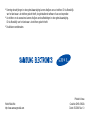 1
1
-
 2
2
-
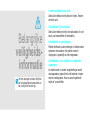 3
3
-
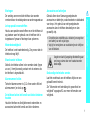 4
4
-
 5
5
-
 6
6
-
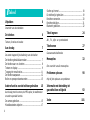 7
7
-
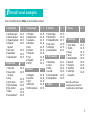 8
8
-
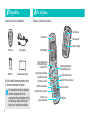 9
9
-
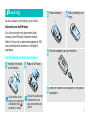 10
10
-
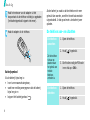 11
11
-
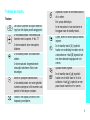 12
12
-
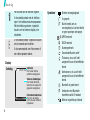 13
13
-
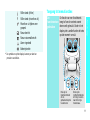 14
14
-
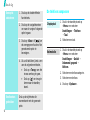 15
15
-
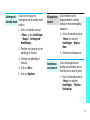 16
16
-
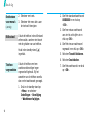 17
17
-
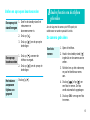 18
18
-
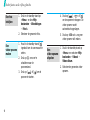 19
19
-
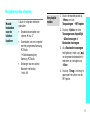 20
20
-
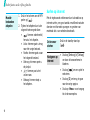 21
21
-
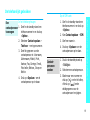 22
22
-
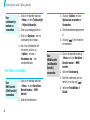 23
23
-
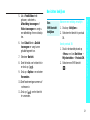 24
24
-
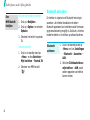 25
25
-
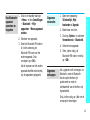 26
26
-
 27
27
-
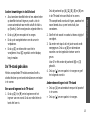 28
28
-
 29
29
-
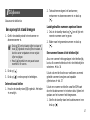 30
30
-
 31
31
-
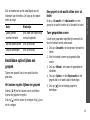 32
32
-
 33
33
-
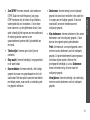 34
34
-
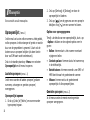 35
35
-
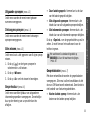 36
36
-
 37
37
-
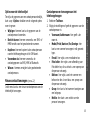 38
38
-
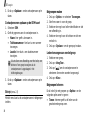 39
39
-
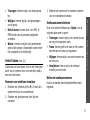 40
40
-
 41
41
-
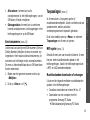 42
42
-
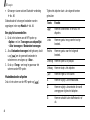 43
43
-
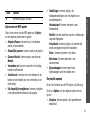 44
44
-
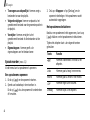 45
45
-
 46
46
-
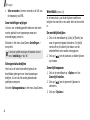 47
47
-
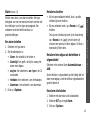 48
48
-
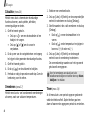 49
49
-
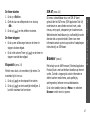 50
50
-
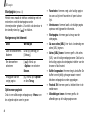 51
51
-
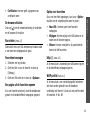 52
52
-
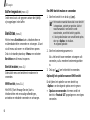 53
53
-
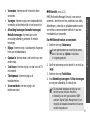 54
54
-
 55
55
-
 56
56
-
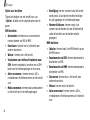 57
57
-
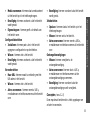 58
58
-
 59
59
-
 60
60
-
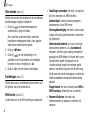 61
61
-
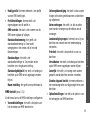 62
62
-
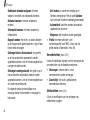 63
63
-
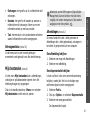 64
64
-
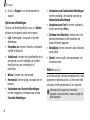 65
65
-
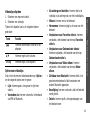 66
66
-
 67
67
-
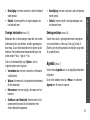 68
68
-
 69
69
-
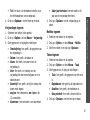 70
70
-
 71
71
-
 72
72
-
 73
73
-
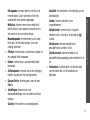 74
74
-
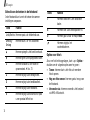 75
75
-
 76
76
-
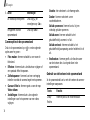 77
77
-
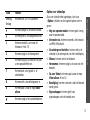 78
78
-
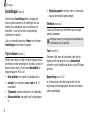 79
79
-
 80
80
-
 81
81
-
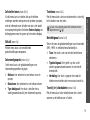 82
82
-
 83
83
-
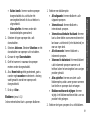 84
84
-
 85
85
-
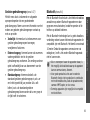 86
86
-
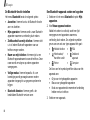 87
87
-
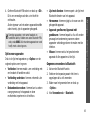 88
88
-
 89
89
-
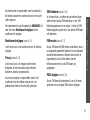 90
90
-
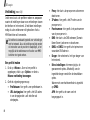 91
91
-
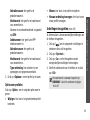 92
92
-
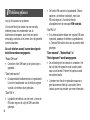 93
93
-
 94
94
-
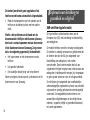 95
95
-
 96
96
-
 97
97
-
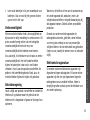 98
98
-
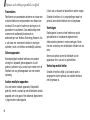 99
99
-
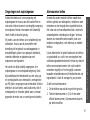 100
100
-
 101
101
-
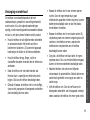 102
102
-
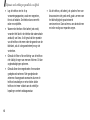 103
103
-
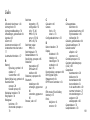 104
104
-
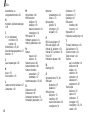 105
105
-
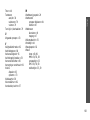 106
106
-
 107
107
-
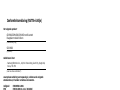 108
108
Gerelateerde papieren
-
Samsung sgh e 380 Handleiding
-
Samsung SGH-E570 Handleiding
-
Samsung SGH-E250W Handleiding
-
Samsung SGH D840 Handleiding
-
Samsung SGH-X820B Handleiding
-
Samsung SGH-D520 Handleiding
-
Samsung SGH-D830 Handleiding
-
Samsung SGH-D900 Handleiding
-
Samsung sgh e 900 selection Handleiding
-
Samsung SGH-E420 Handleiding